Page 1
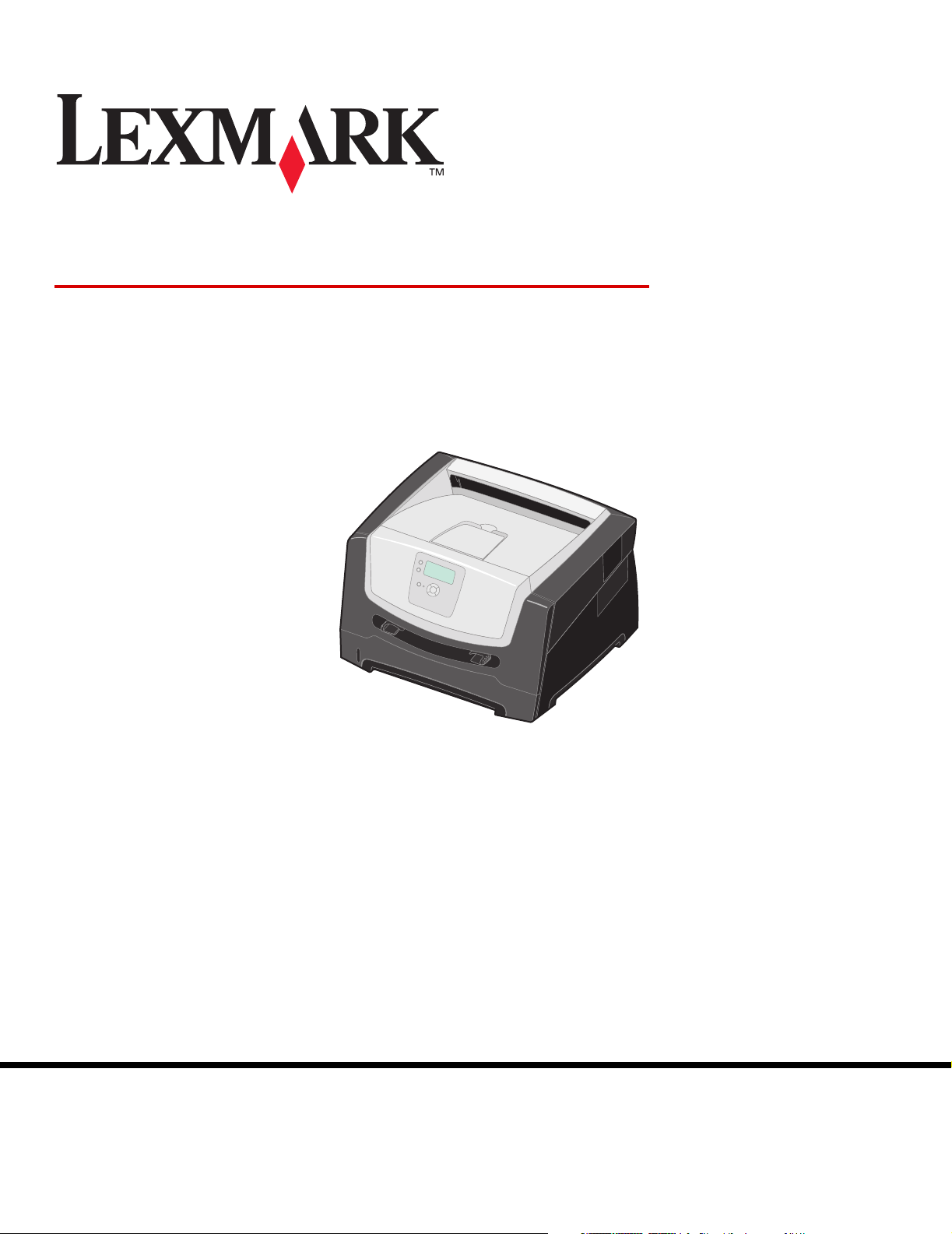
E450dn
Gebruikershandleiding
Juni 2006
Lexmark and Lexmark with diamond design are trademarks of Lexmark International, Inc.,
registered in the United States and/or other countries.
© 2006 Lexmark International, Inc.
All rights reserved.
740 West New Circle Road
Lexington, Kentucky 40550
www.lexmark.com
Page 2
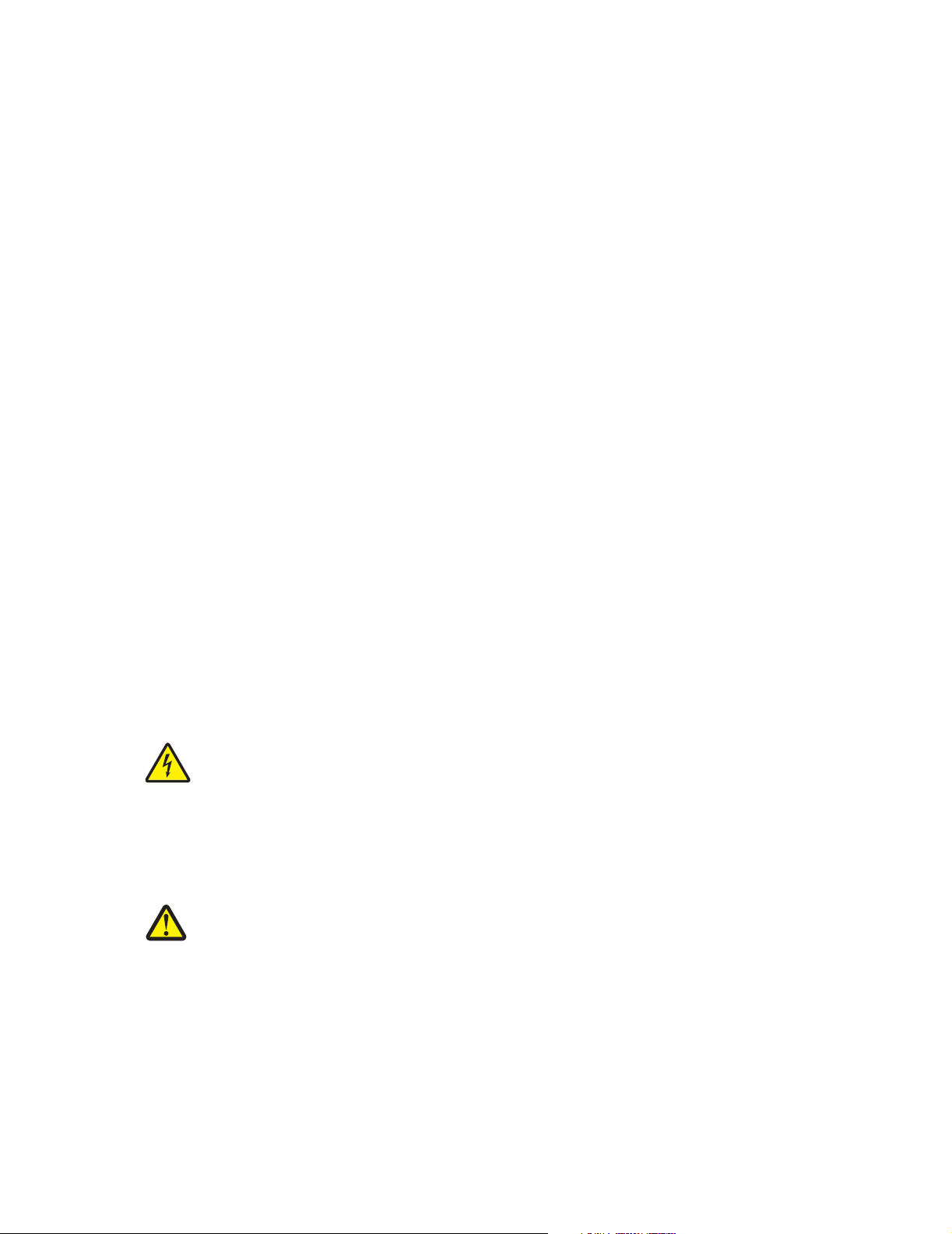
Edition: June 2006
The following paragraph does not apply to any country where such provisions are inconsistent with local law: LEXMARK
INTERNATIONAL, INC., PROVIDES THIS PUBLICATION “AS IS” WITHOUT WARRANTY OF ANY KIND, EITHER EXPRESS OR
IMPLIED, INCLUDING, BUT NOT LIMITED TO, THE IMPLIED WARRANTIES OF MERCHANTABILITY OR FITNESS FOR A PARTICULAR
PURPOSE. Some states do not allow disclaimer of express or implied warranties in certain transactions; therefore, this statement may not
apply to you.
This publication could include technical inaccuracies or typographical errors. Changes are periodically made to the information herein; these
changes will be incorporated in later editions. Improvements or changes in the products or the programs described may be made at any time.
Comments about this publication may be addressed to Lexmark International, Inc., Department F95/032-2, 740 West New Circle Road,
Lexington, Kentucky 40550, U.S.A. In the United Kingdom and Eire, send to Lexmark International Ltd., Marketing and Services
Department, Westhorpe House, Westhorpe, Marlow Bucks SL7 3RQ. Lexmark may use or distribute any of the information you supply in
any way it believes appropriate without incurring any obligation to you. To obtain additional copies of publications related to this product, visit
the Lexmark Web site at www.lexmark.com.
References in this publication to products, programs, or services do not imply that the manufacturer intends to make these available in all
countries in which it operates. Any reference to a product, program, or service is not intended to state or imply that only that product,
program, or service may be used. Any functionally equivalent product, program, or service that does not infringe any existing intellectual
property right may be used instead. Evaluation and verification of operation in conjunction with other products, programs, or services, except
those expressly designated by the manufacturer, are the user’s responsibility.
© 2006 Lexmark International, Inc.
All rights reserved.
UNITED STATES GOVERNMENT RIGHTS
This software and any accompanying documentation provided under this agreement are commercial computer software and documentation
developed exclusively at private expense.
Trademarks
Lexmark, Lexmark with diamond design, and MarkVision are trademarks of Lexmark International, Inc., registered in the United States and/
or other countries.
Drag’N’Print and PrintCryption are trademarks of Lexmark International, Inc.
®
is a registered trademark of the Hewlett-Packard Company. PCL is Hewlett-Packard Company’s designation of a set of printer
PCL
commands (language) and functions included in its printer products. This printer is intended to be compatible with the PCL language. This
means the printer recognizes PCL commands used in various application programs, and the printer emulates the functions corresponding
to the commands.
Details relating to compatibility are included in the Technical Reference.
Other trademarks are the property of their respective owners.
Veiligheidsinformatie
• Sluit het netsnoer aan op een geaard stopcontact dat zich dicht in de buurt van het product bevindt en dat gemakkelijk bereikbaar is.
LET OP: schakel tijdens onweer dit product niet in en sluit geen elektrische kabels of stroomkabels
aan, zoals het netsnoer of een telefoonkabel.
• Onderhoudswerkzaamheden en reparaties die niet in de bedieningsinstructies worden beschreven, dienen uitsluitend door een
professionele onderhoudsmonteur te worden uitgevoerd.
• Dit product is samen met specifieke Lexmark-onderdelen ontwikkeld, getest en goedgekeurd op basis van strikte, wereldwijd
geldende veiligheidsnormen. De veiligheidsvoorzieningen van bepaalde onderdelen zijn niet altijd duidelijk zichtbaar. Lexmark is niet
verantwoordelijk voor het gebruik van andere, vervangende onderdelen.
• Dit product maakt gebruik van een laser.
LET OP: het toepassen van bedieningswijzen, aanpassingsmethoden of procedures anders dan in
deze publicatie worden beschreven, kan blootstelling aan gevaarlijke straling tot gevolg hebben.
• Dit product maakt gebruik van een afdrukproces waarbij het afdrukmateriaal wordt verhit. Door de hitte kan het afdrukmateriaal
bepaalde stoffen afgeven. U moet het gedeelte in de bedieningsinstructies lezen waarin de richtlijnen voor het selecteren van
afdrukmaterialen worden besproken; zo voorkomt u mogelijke afgifte van schadelijke stoffen.
• Onderhoudswerkzaamheden en reparaties die niet in de bedieningsinstructies worden beschreven, dienen uitsluitend door een
professionele onderhoudsmonteur te worden uitgevoerd.
• Dit product is samen met specifieke Lexmark onderdelen ontwikkeld, getest en goedgekeurd op basis van strikte, wereldwijd geldende
veiligheidsnormen. De veiligheidsvoorzieningen van bepaalde onderdelen zijn niet altijd duidelijk zichtbaar. Lexmarkis niet
verantwoordelijk voor het gebruik van andere, vervangende onderdelen.
2
Page 3
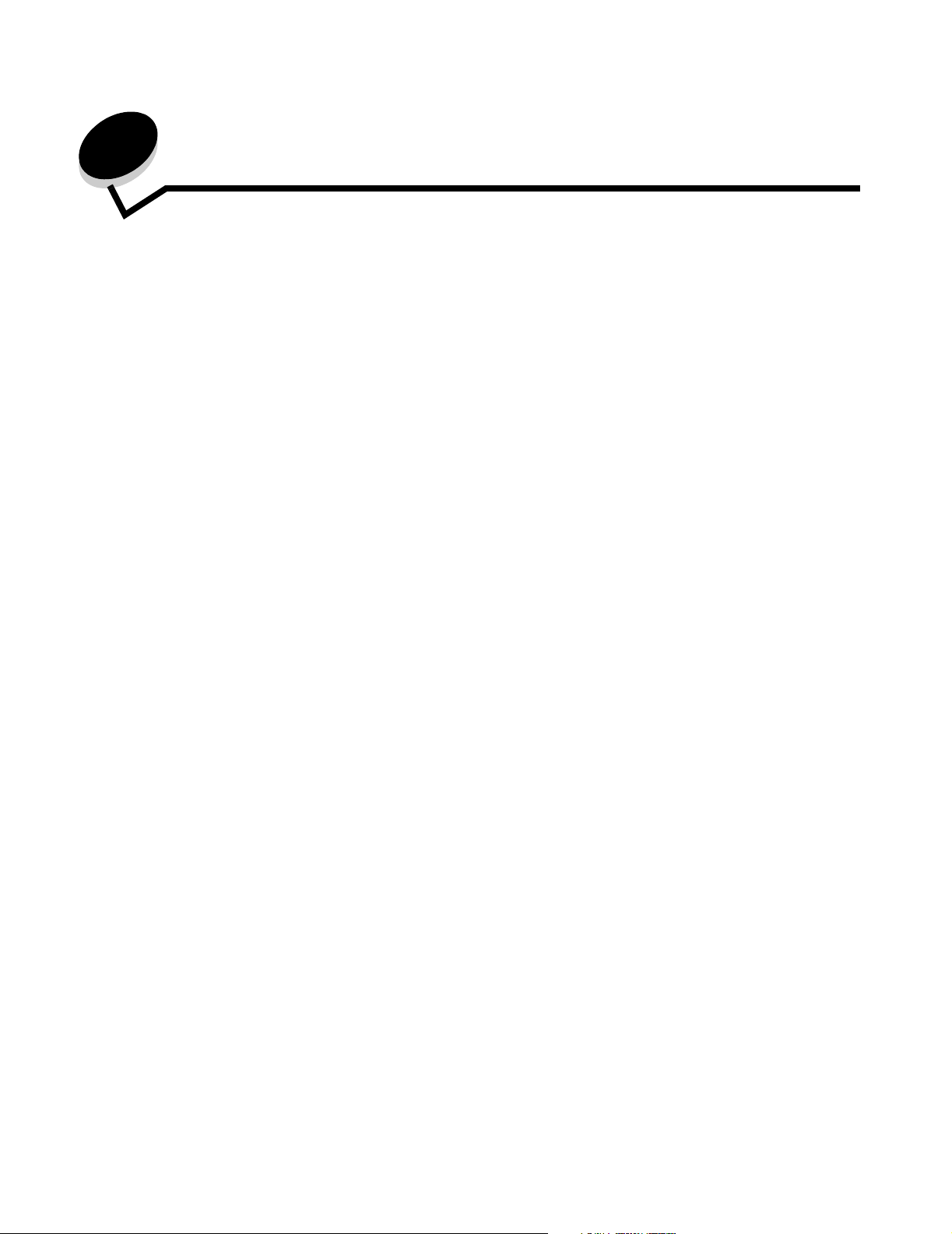
Inhoud
Hoofdstuk 1: Omgaan met de printer ................................................................................ 5
Printeroverzicht ................................................................................................................................................5
Informatie over het bedieningspaneel .............................................................................................................. 9
Hoofdstuk 2: Richtlijnen voor afdrukmateriaal .............................................................. 12
Welke soorten afdrukmateriaal kunnen worden geplaatst? ........................................................................... 12
Tips voor het kiezen van het juiste afdrukmateriaal ....................................................................................... 13
Afdrukmateriaal bewaren ............................................................................................................................... 18
Papierstoringen voorkomen ........................................................................................................................... 19
Hoofdstuk 3: Afdrukken ................................................................................................... 20
Papier in de lade voor 250 vel plaatsen .........................................................................................................20
Papier in de handmatige invoer plaatsen ......................................................................................................24
Laden koppelen ............................................................................................................................................. 26
Afdruktaak naar de printer sturen .................................................................................................................. 26
Printopdracht annuleren ................................................................................................................................ 27
De pagina met menu-instellingen afdrukken ..................................................................................................28
Pagina met netwerkinstellingen afdrukken .................................................................................................... 28
Een lijst met voorbeelden van lettertypen afdrukken ..................................................................................... 29
Taken in wacht afdrukken .............................................................................................................................. 29
Hoofdstuk 4: Opties installeren ....................................................................................... 31
Toegang krijgen tot de systeemkaart van de printer ...................................................................................... 31
Een geheugenkaart toevoegen ...................................................................................................................... 34
Een flashgeheugenkaart toevoegen ..............................................................................................................35
Een optionele lader voor 550 vel installeren ..................................................................................................36
Geïnstalleerde opties herkennen ...................................................................................................................36
Hoofdstuk 5: De printer onderhouden ............................................................................ 37
Status van supplies vaststellen ......................................................................................................................37
Fotoconductorkit versleten .............................................................................................................................37
Zuinig omgaan met supplies .......................................................................................................................... 38
Supplies bestellen ..........................................................................................................................................38
Recycling van Lexmark-producten .................................................................................................................45
Hoofdstuk 6: Papierstoringen verhelpen ........................................................................ 46
Storingen identificeren ...................................................................................................................................46
Informatie over storingsberichten .................................................................................................................. 46
Printerstoringen verhelpen .............................................................................................................................47
3
Page 4
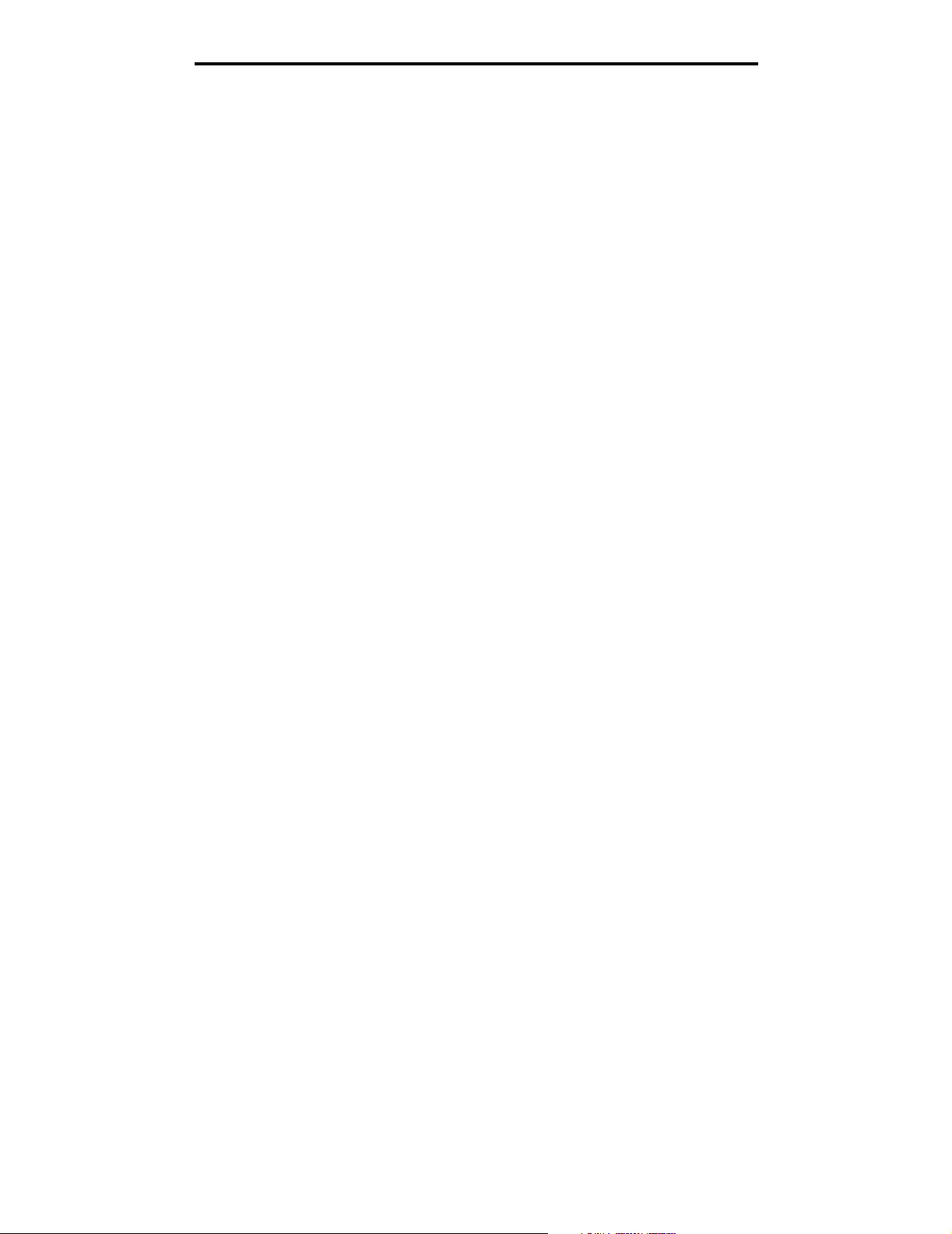
Inhoud
Hoofdstuk 7: Problemen oplossen .................................................................................. 52
On line klantenondersteuning ........................................................................................................................52
Bellen voor technische ondersteuning ........................................................................................................... 52
Niet-reagerende printer controleren ............................................................................................................... 52
Meertalige PDF's afdrukken ........................................................................................................................... 53
Printerproblemen oplossen ............................................................................................................................53
De modus Verminderde krul inschakelen ...................................................................................................... 55
Problemen met opties oplossen .................................................................................................................... 55
Problemen met de papierinvoer oplossen ..................................................................................................... 56
Problemen met de afdrukkwaliteit oplossen .................................................................................................. 57
Hoofdstuk 8: Beheerdersondersteuning ........................................................................ 61
Helderheid en contrast op het bedieningspaneel aanpassen ........................................................................ 61
Menu's op bedieningspaneel uitschakelen ....................................................................................................61
Menu's op bedieningspaneel inschakelen ..................................................................................................... 62
Fabriekswaarden herstellen ...........................................................................................................................62
Spaarstand aanpassen .................................................................................................................................. 63
Spaarstand uitschakelen ............................................................................................................................... 63
De bedrijfsmodus voor de printer selecteren .................................................................................................64
Beveiliging instellen via de Embedded Web Server (EWS) ........................................................................... 64
Kennisgevingen .................................................................................................................66
Energieverbruik van het product ....................................................................................................................67
Index .................................................................................................................................... 70
4
Page 5
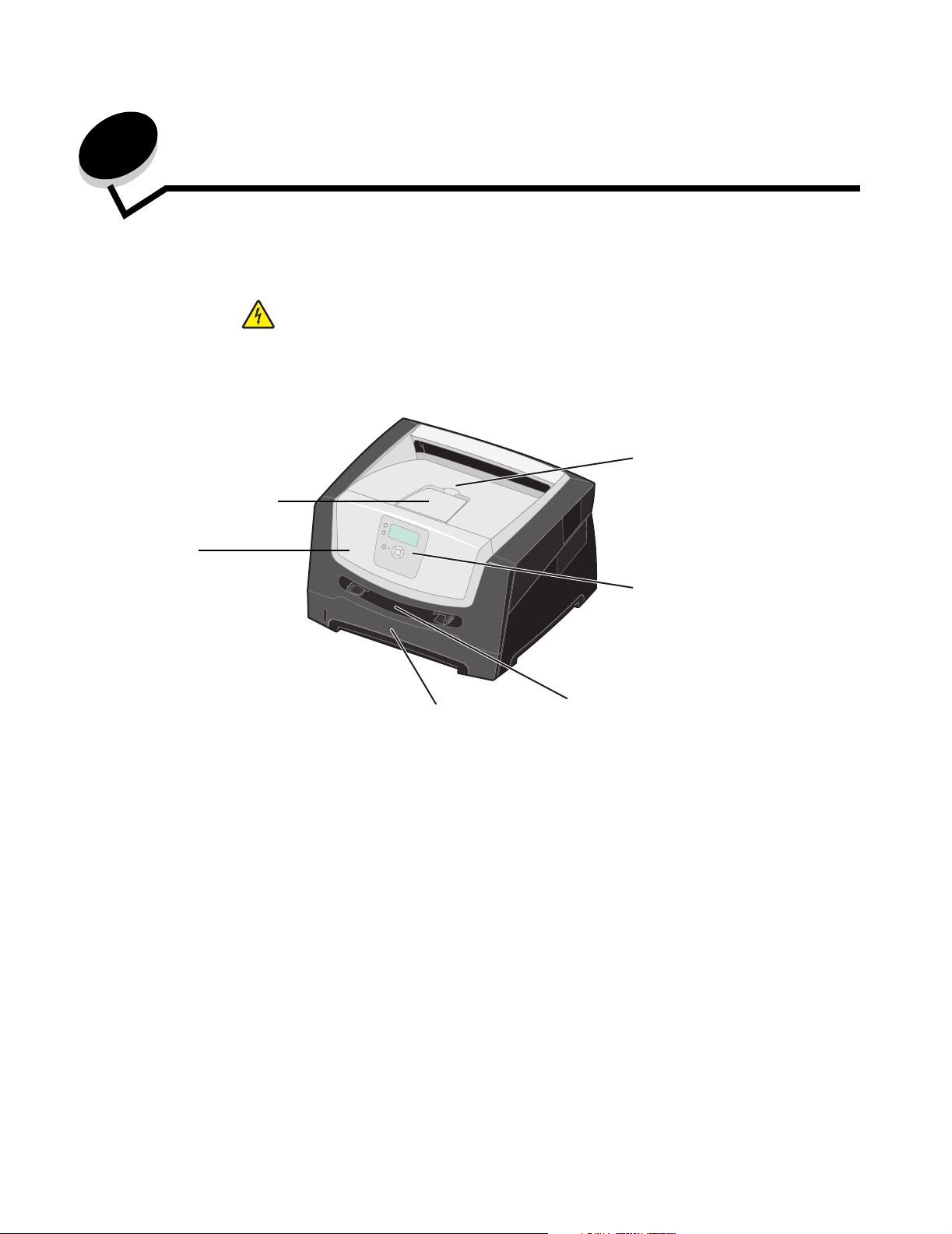
1
2
Omgaan met de printer
Printeroverzicht
LET OP: schakel tijdens onweer dit product niet in en sluit geen elektrische kabels of
stroomkabels aan, zoals het netsnoer of een telefoonkabel.
Basismodel
Op de onderstaande illustratie wordt de printer weergegeven met de basisfuncties.
5
6
1
4
1 Uitvoerlade voor 150 vel 4 Lade voor 250 vel
2 Bedieningspaneel en navigatieknoppen 5 Papiersteun
3 Handmatige invoer 6 Voor klep
Omgaan met de printer
5
3
Page 6
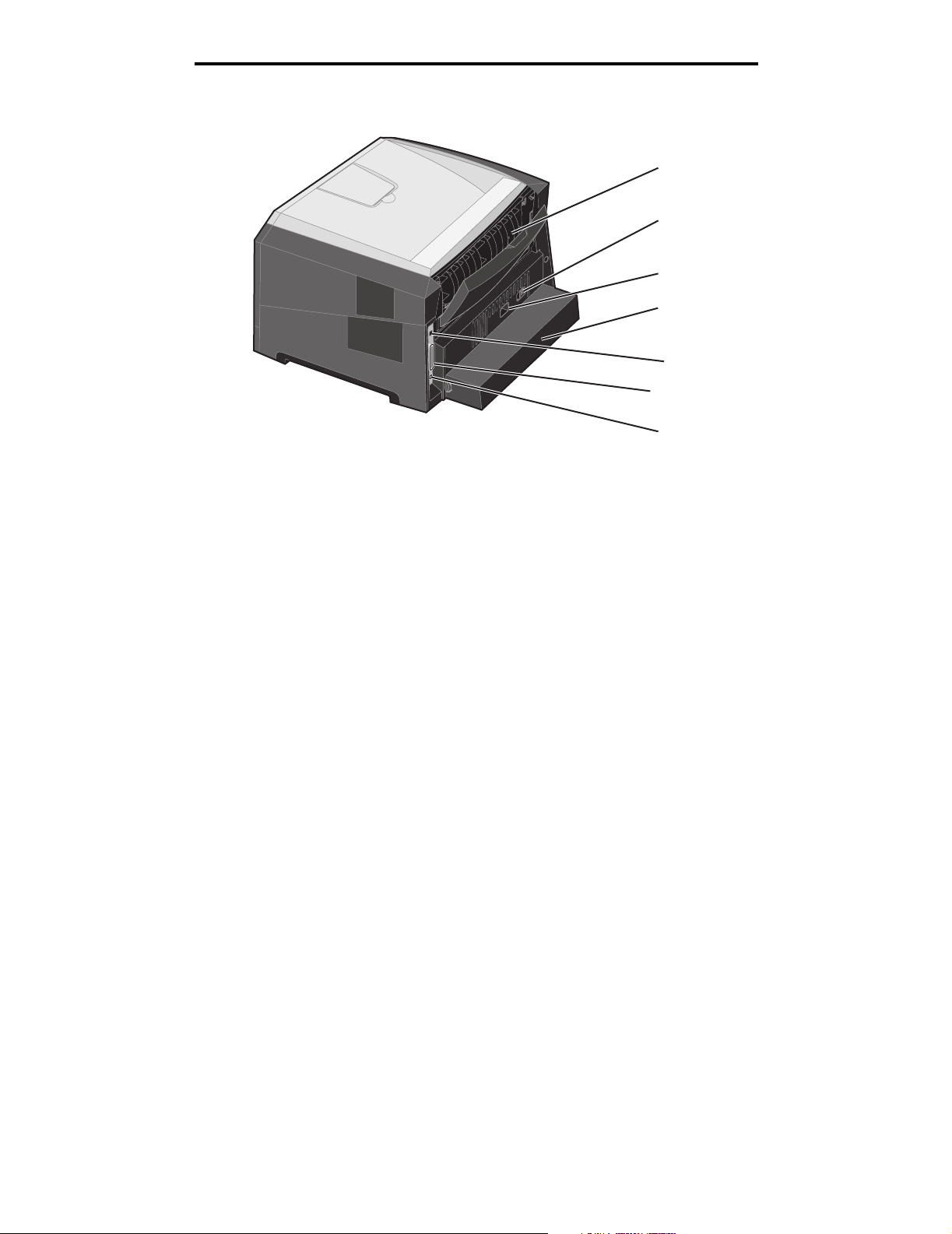
Omgaan met de printer
Onderstaande illustratie geeft de achterkant van de printer weer. Ook worden de basisfuncties aangeduid.
1
2
3
4
5
6
7
1 Achterste papieruitvoer 5 Aansluiting voor USB-kabel
2 Aan/uit-knop 6 Aansluiting voor parallelle kabel
3 Aansluiting voor netsnoer 7 Aansluiting voor Ethernet-kabel
4 Stofkap (niet voor alle modellen beschikbaar)
Printeroverzicht
6
Page 7
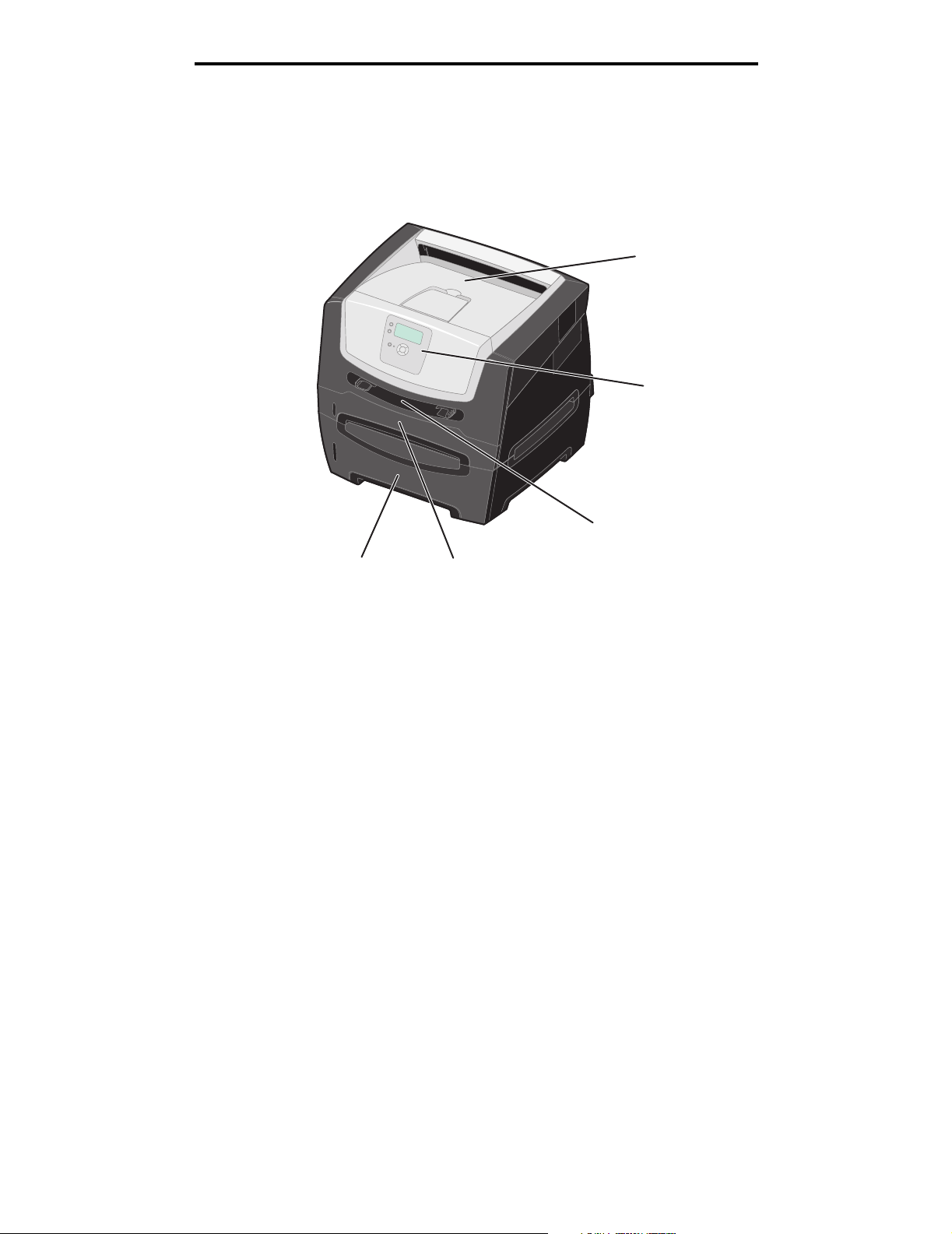
Omgaan met de printer
Geconfigureerd model
Op de onderstaande illustratie wordt een volledig geconfigureerde printer weergegeven. Items met een sterretje (*)
zijn optioneel.
1
2
3
5*
1 Uitvoerlade voor 150 vel 4 Lade voor 250 vel
2 Bedieningspaneel en navigatieknoppen 5 Lader voor 550 vel (optioneel)
3 Handmatige invoer
4
Printeroverzicht
7
Page 8
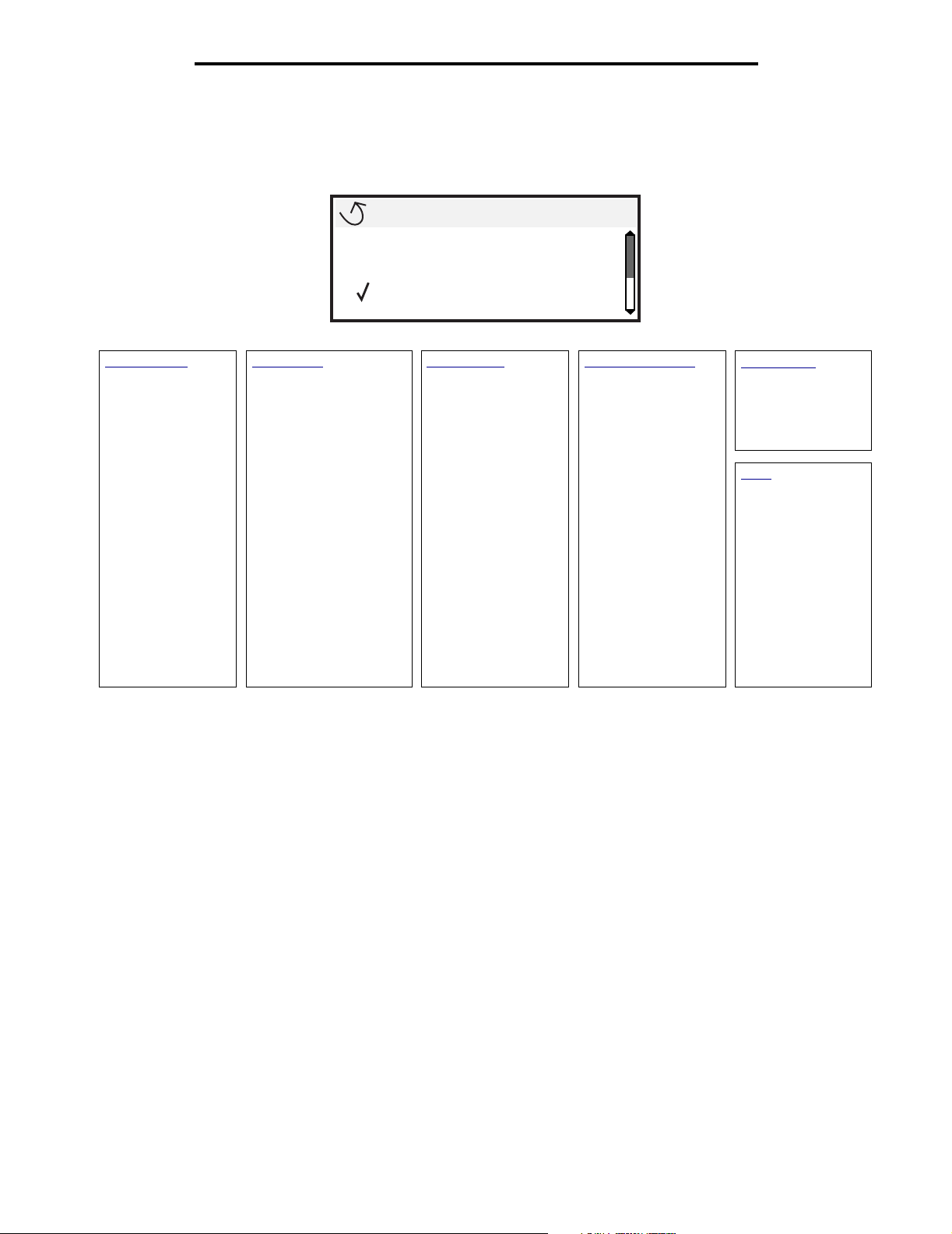
Omgaan met de printer
Met een aantal menu's kunt u op eenvoudige wijze printerinstellingen wijzigen. In het diagram worden het menuoverzicht op
het bedieningspaneel, de menu's en de items die onder elk menu beschikbaar zijn, weergegeven. Raadpleeg de Handleiding
voor menu's en berichten op de cd Software en documentatie voor meer informatie over menu's en menu-items.
Menu
Menu Papier
Rapporten
Instellingen
Menu Papier
Standaardbron
Papierformaat/soort
Ander formaat
Papierstructuur
Papiergewicht
Papier plaatsen
Aangepaste soorten
Universal-instelling
Rapporten
Pagina Menu-instellingen
Apparaatstatistieken
Pagina
Netwerkinstellingen
Profielenlijst
Lettertypen afdrukken
Voorbeeld afdrukken
Instellingen
Menu Instellingen
Menu Afwerking
Menu Kwaliteit
Menu Extra
Menu PDF
Menu PostScript
Menu PCL Emul
Netwerk/poorten
TCP/IP
Standaardnetwerk
Standaard-USB
Parallel
AppleTalk
Beveiliging
Vervaltijd taak
Help
Help bij afdrukken
Help bij supplies
Help afdrukmat.
Afdrukfouten
Menu Map
Informatie
Aansluit.gids
Help bij transport
Printeroverzicht
8
Page 9
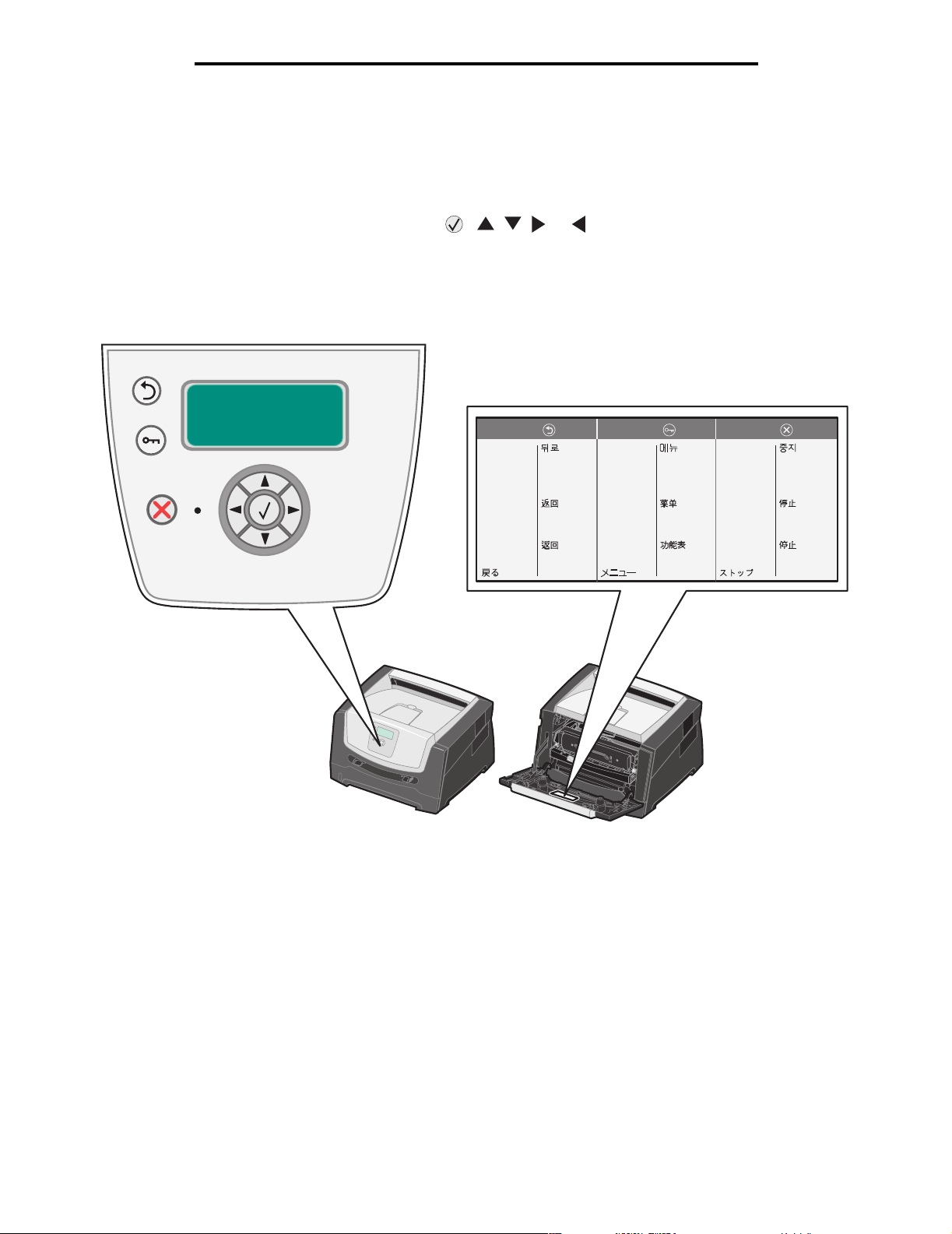
Omgaan met de printer
Informatie over het bedieningspaneel
Het bedieningspaneel bestaat uit de volgende onderdelen:
• Een 4-regelig LCD-display (liquid crystal display) waarop zowel afbeeldingen als tekst kunnen worden
weergegeven
• Acht knoppen: Terug, Menu, Stop, Selecteren ( ), , , en
• Indicatielampje
Opmerking: op de binnenkant van de voorklep bevindt zich een etiket met daarop de knoppen van het
bedieningspaneel in uw taal. In de printerdoos bevindt zich nog een etiket met vertalingen van
knoppen.
Back Menu Stop
Voltar
Zp t
ě
Tilbage
Terug
Takaisin
Retour
Zurück
Vissza
Indietro
Tilbake
Wró
aa
Hзд
Atrás
Bakåt
Geri
Menu
Nabídka
Menu
ć
Menu
Valikko
Menu
Menü
Menü
Menu
Meny
Menu
Меню
Menú
Meny
Menü
Parar
Stop
Stop
Stop
Seis
Stop
Stopp
Leállítás
Stop
Stopp
Stop
Стоп
Parar
Stopp
Durdur
Informatie over het bedieningspaneel
9
Page 10
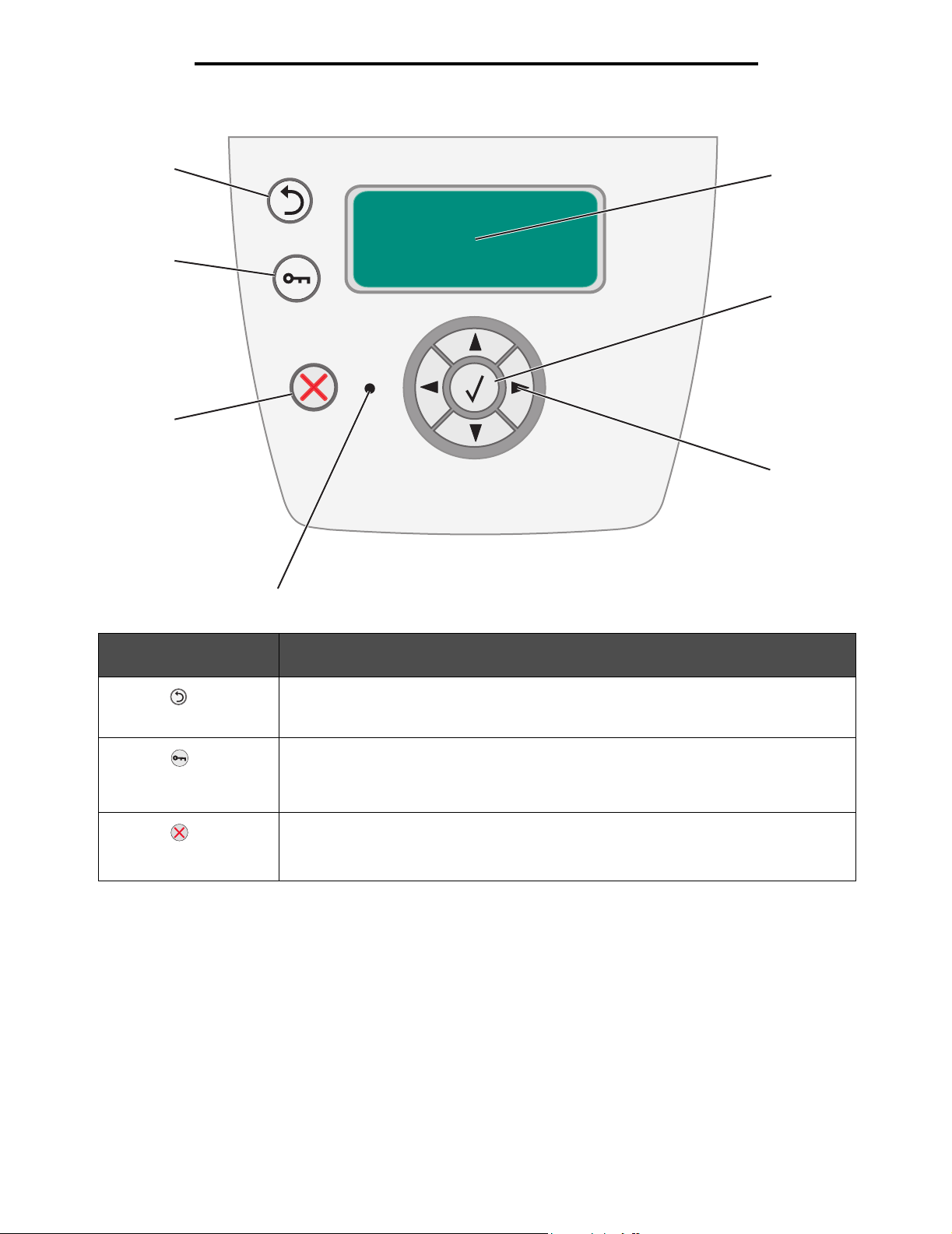
Omgaan met de printer
Het gebruik van de knoppen en de indeling van het bedieningspaneel worden in de volgende tabel beschreven.
1
7
2
66
3
5
4
Knop of item op
bedieningspaneel
1 Terug Druk op de knop Terug om terug te gaan naar het scherm dat als laatste is bekeken.
2 Menu Druk op de knop Menu om het menuoverzicht te openen.
3 Stop Druk op de knop Stop om de mechanische werking van de printer te stoppen. Nadat u op
Functie
Opmerking: wijzigingen die zijn aangebracht op een scherm worden niet toegepast als
u op de knop Teru g drukt.
Opmerking: de printer moet in de stand Gereed staan om het menuoverzicht te kunnen
openen. Er verschijnt een bericht waarin wordt aangegeven dat de menu's niet beschikbaar
zijn als de printer niet gereed is.
Stop hebt gedrukt, wordt het bericht Sto ppen weergegeven. Nadat de printer is gestopt,
wordt Gestopt weergegeven op de statusregel van het bedieningspaneel en verschijnt een
lijst met opties.
Informatie over het bedieningspaneel
10
Page 11
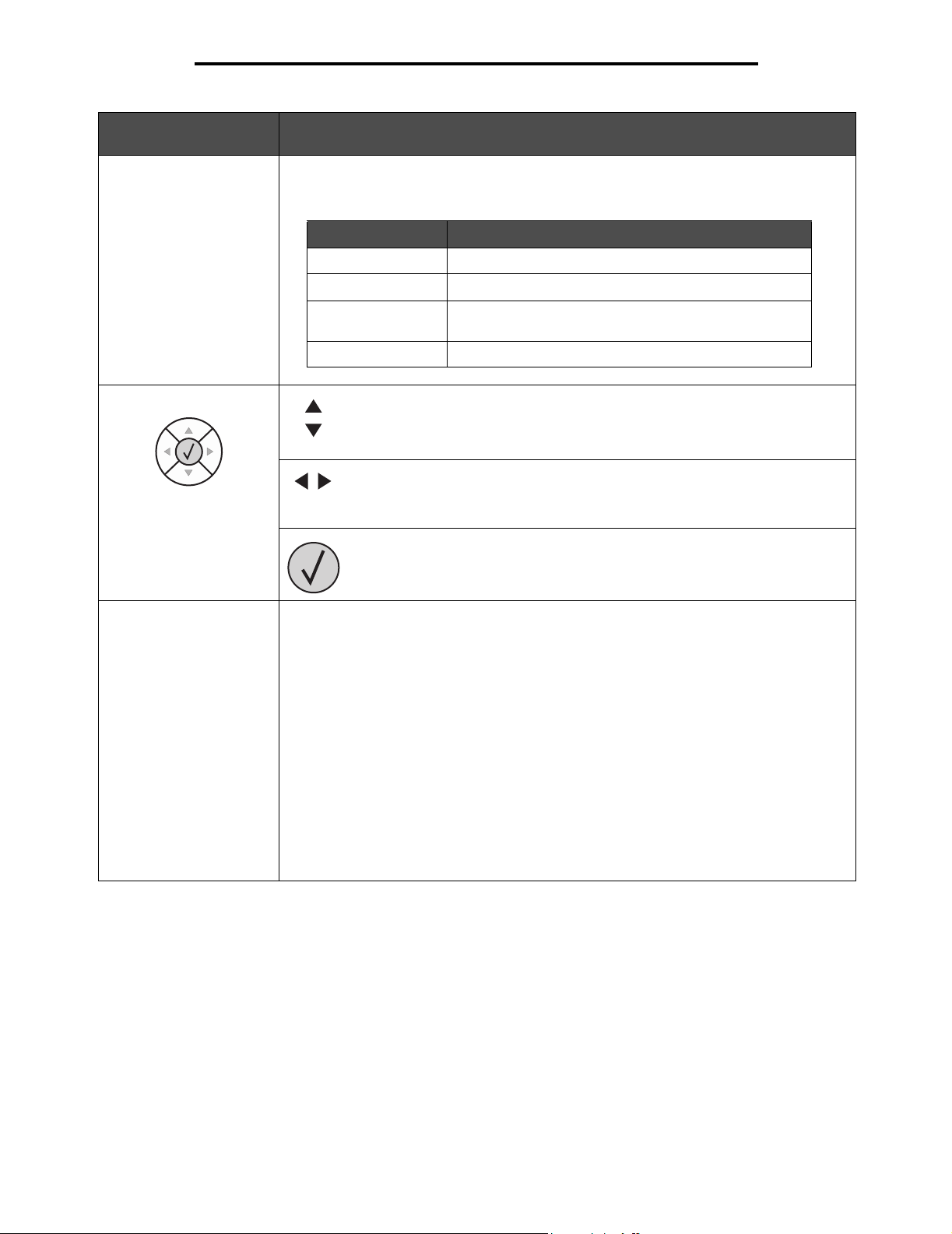
Omgaan met de printer
Knop of item op
bedieningspaneel
4 Indicatielampje Op het bedieningspaneel is een tweekleurige LED (groen en rood) beschikbaar. De lampjes
5 en 6 Navigatieknoppen De knoppen Omhoog en Omlaag worden gebruikt om door lijsten te bladeren.
Functie
geven aan of de voeding van de printer is ingeschakeld, of de printer bezet of inactief is, of
de printer bezig is met het verwerken van een taak en of ingrijpen van de operator is vereist.
Status Betekenis
Aan Voeding is uitgeschakeld.
Brandt groen De printer staat aan, maar is niet actief.
Knippert groen De printer is bezig met opwarmen, het verwerken van
gegevens of het afdrukken van gegevens.
Brandt rood Ingrijpen van gebruiker is vereist.
Als u door een lijst navigeert met de knop Omhoog of Omlaag, wordt de cursor
telkens één regel tegelijk verplaatst. Als u op de knop Omlaag onder aan het
scherm drukt, wordt de volgende volledige pagina weergegeven op het scherm.
De knoppen Links en Rechts worden gebruikt om binnen een scherm te
navigeren, bijvoorbeeld om van het ene item in het menuoverzicht naar een
ander item te gaan. Ook worden zij gebruikt om door tekst te bladeren die niet
op het scherm past.
De knop Selecteren wordt gebruikt om een actie te initiëren na een selectie.
Druk op Selecteren als de cursor naast de gewenste selectie staat, zoals het
volgen van een koppeling of het verzenden van een configuratie-item, of wanneer
u een taak wilt starten of annuleren.
7 Display Op het display worden berichten en afbeeldingen weergegeven over de huidige status van
de printer en mogelijke problemen die opgelost moeten worden.
De bovenste regel van het display is de kopregel. Indien van toepassing bevat het display
de afbeelding die aangeeft dat de knop Teru g kan worden gebruikt. Ook worden op het
display de huidige status en de status van de supplies (waarschuwingen) weergegeven.
Als er meerdere waarschuwingen zijn, wordt er een komma weergegeven tussen de
verschillende waarschuwingen.
De andere drie regels van het display vormen de hoofdtekst van het scherm. Hier kunt u
kijken naar de printerstatus, berichten over supplies en schermen Laten zien. Hier voert u
ook selecties uit.
Informatie over het bedieningspaneel
11
Page 12
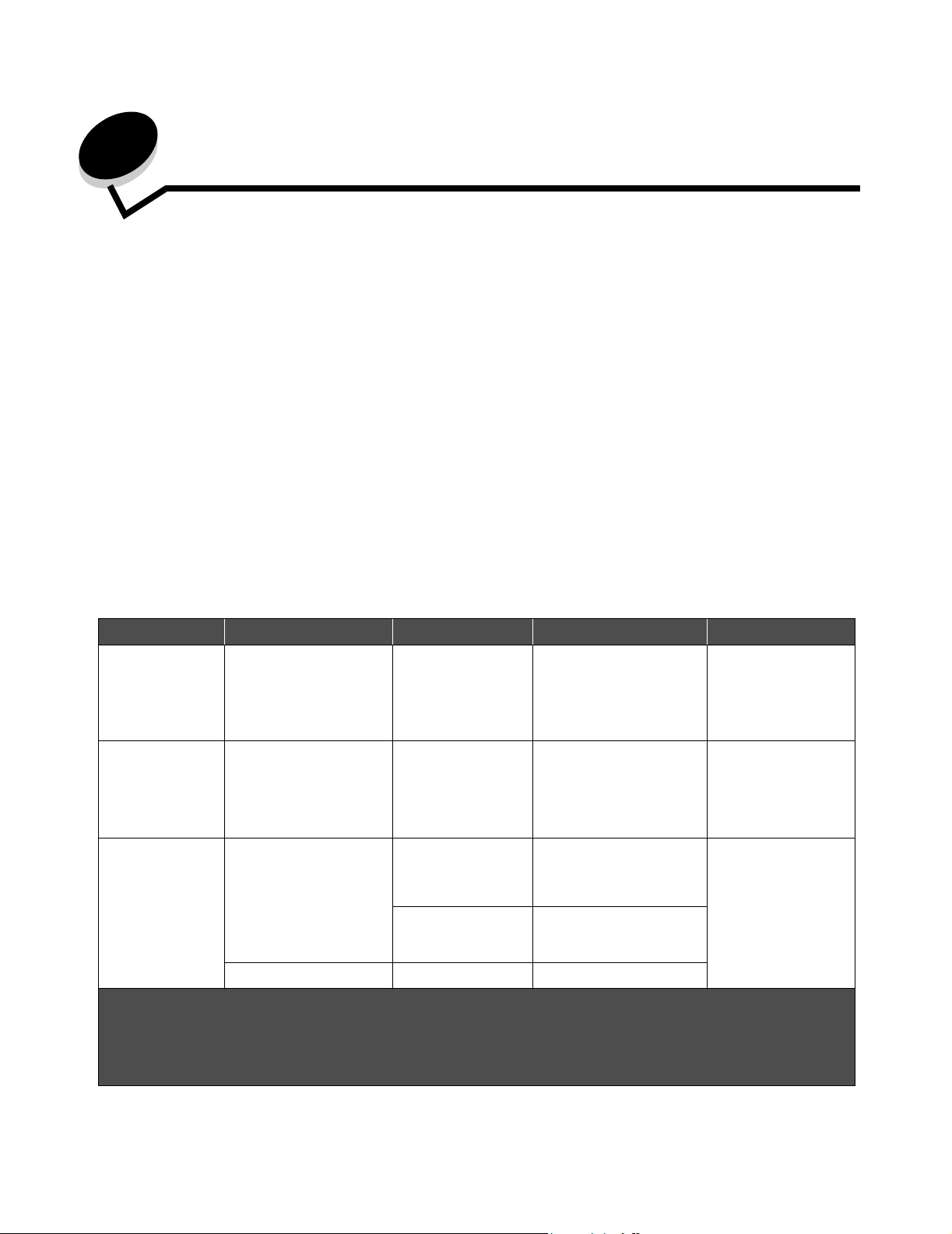
2
De term Afdrukmateriaal omvat papier, karton, transparanten, etiketten en enveloppen. De laatste vier soorten worden
soms speciaal afdrukmateriaal genoemd. De printer kan kwalitatief hoogwaardige afdrukken maken op allerlei
afdrukmateriaal. Er zijn diverse aspecten van afdrukmateriaal die u moet overwegen voordat u gaat afdrukken. In dit
hoofdstuk vindt u informatie over het kiezen en bewaren van afdrukmateriaal.
• Welke soorten afdrukmateriaal kunnen worden geplaatst?
• Tips voor het kiezen van het juiste afdrukmateriaal
• Afdrukmateriaal bewaren
• Papierstoringen voorkomen
Raadpleeg de Card Stock & Label Guide (alleen Engelstalig) die u kunt vinden op de Lexmark website op
www.lexmark.com voor meer informatie over welk afdrukmateriaal geschikt is voor de printer.
We raden u aan papier of speciaal afdrukmateriaal in kleine hoeveelheden uit te proberen voordat u grote hoeveelheden
aanschaft.
Richtlijnen voor afdrukmateriaal
Welke soorten afdrukmateriaal kunnen worden geplaatst?
Uw printer functioneert optimaal wanneer het afdrukmateriaal correct in de laden wordt geplaatst. Gebruik nooit meerdere
soorten afdrukmateriaal in één lade.
Bron Formaten Soorten Gewicht Capaciteit* (vellen)
Lade voor 250 vel A4, A5, A6 (alleen vezel
Lader voor 550
vel (optioneel)
Handmatige
invoer
* Capaciteit voor afdrukmateriaal van 75 g/m2, tenzij anders aangegeven.
†
Vezels in de breedterichting genieten de voorkeur. Gebruik de achteruitvoer voor het beste resultaat.
‡
Universele maten:
– handmatige invoer: 76–216 x 127–356 mm (inclusief kaarten van 76 x 127 mm)
in lengterichting), JIS B5,
Letter, Legal, Executive,
Folio, Statement
A4, A5, JIS B5, Letter,
Legal, Executive, Folio,
Statement
A4, A5, A6 (alleen vezel
in lengterichting), JIS B5,
Letter, Legal, Executive,
Folio, Statement
7¾, 9, 10, DL, C5, B5 Enveloppen 75 g/m
Normaal papier,
bankpostpapier,
briefhoofdpapier,
transparanten,
papieren etiketten
(alleen enkelzijdig)
Normaal papier,
bankpostpapier,
briefhoofdpapier,
transparanten,
papieren etiketten
(alleen enkelzijdig)
Normaal papier,
transparanten,
papieren etiketten
(alleen enkelzijdig)
†
Karton
60 – 90 g/m
60 – 90 g/m
60 – 163 g/m
• 120 – 163 g/m
Index Bristol
• 75 – 163 g/m
2
2
2
2
2
Ta g
2
• 250 vel papier
• 50 etiketten
• 50 transparanten
• 550 vel papier
• 50 etiketten
• 50 transparanten
1
Richtlijnen voor afdrukmateriaal
12
Page 13
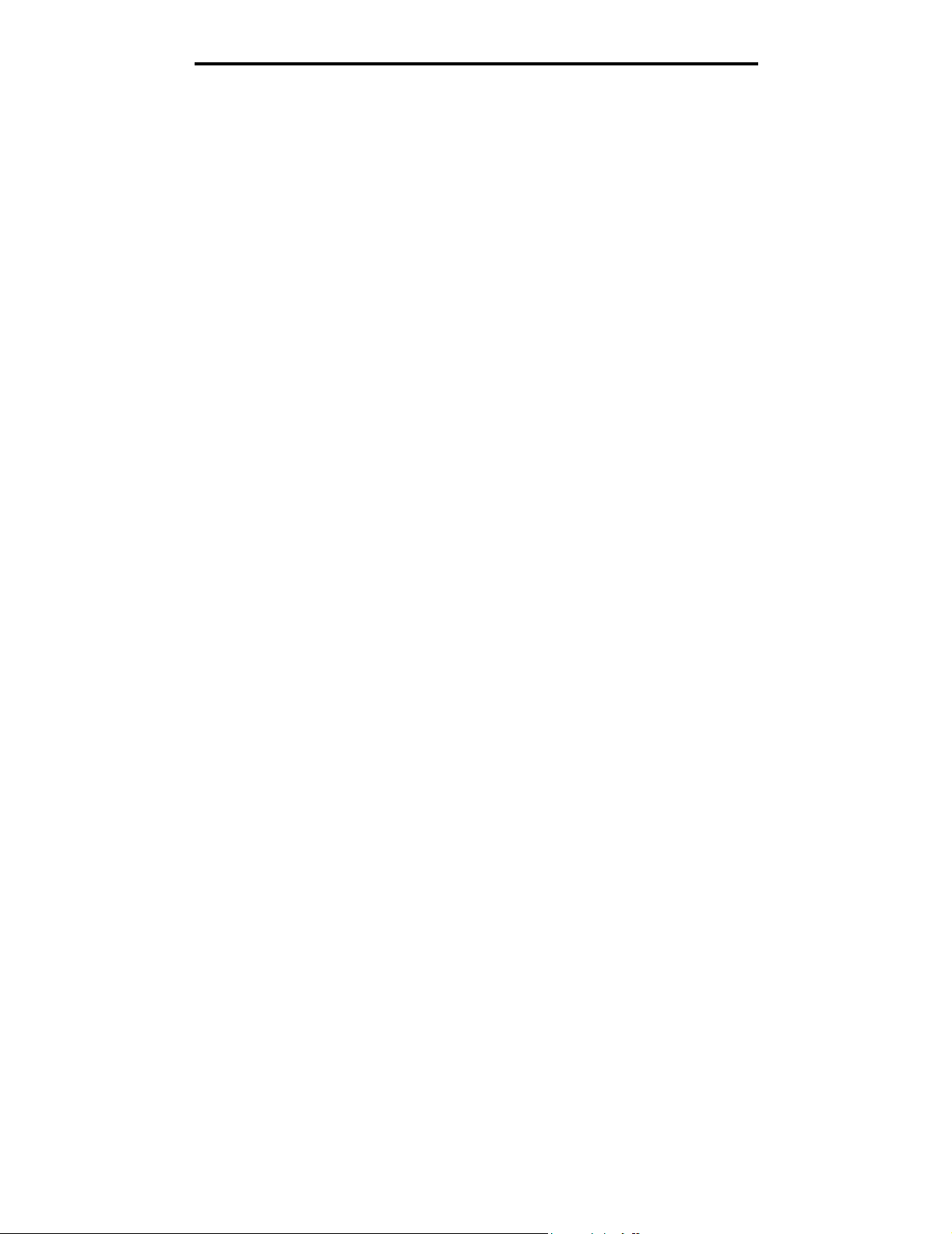
Richtlijnen voor afdrukmateriaal
Tips voor het kiezen van het juiste afdrukmateriaal
De kans op problemen bij het afdrukken neemt af wanneer u het juiste papier of ander afdrukmateriaal kiest. Voor optimale
afdrukkwaliteit is het raadzaam een proefafdruk te maken op het papier of het afdrukmateriaal dat u wilt gebruiken voordat
u grote hoeveelheden van het papier of afdrukmateriaal aanschaft.
Opmerking: op bepaalde papiersoorten kan niet op de hoogste snelheid worden afgedrukt.
Raadpleeg voor meer informatie over het optimale afdrukmateriaal voor uw configuratie de Card Stock & Label Guide
(alleen Engelstalig) op de website van Lexmark op dit adres: www.lexmark.com/publications.
Papier
• Gebruik langlopend kopieerpapier van 75 g/m2 voor afdrukken van optimale kwaliteit.
De printer kan automatisch langlopend papier met een gewicht van 60 - 90 g/m
dan 60 g/m
optreden. Papier dat zwaarder is dan 90 g/m2 dient via de handmatige invoer te worden ingevoerd.
• Tijdens het afdrukproces van de laserprinter wordt het papier verwarmd tot een temperatuur van 210 °C . Gebruik
alleen papier dat dergelijke temperaturen kan verdragen zonder te verkleuren, uit te lopen of gevaarlijke stoffen af
te scheiden. Vraag de fabrikant of verkoper of het papier dat u hebt gekozen, geschikt is voor laserprinters.
• De duplexeenheid ondersteunt alleen afdrukmateriaal van bepaalde formaten en bepaalde soorten. U kunt alleen
papier van het formaat A4, Letter, Legal en Folio gebruiken voor dubbelzijdig afdrukken. De printer biedt geen
ondersteuning voor dubbelzijdig afdrukken op andere soorten afdrukmateriaal.
2
is mogelijk niet stevig genoeg om correct te worden ingevoerd, waardoor papierstoringen kunnen
2
invoeren. Papier dat lichter is
Papierkenmerken
De volgende papierkenmerken zijn van invloed op de afdrukkwaliteit en de betrouwbaarheid van de papierinvoer.
Wij bevelen u aan deze richtlijnen te volgen wanneer u een nieuw type papier overweegt.
Raadpleeg de Card Stock & Label Guide (alleen Engelstalig) voor meer informatie. U vindt deze publicatie op de website
van Lexmark op www.lexmark.com/publications.
Gewicht
De printer kan automatisch papier met een gewicht van 60 tot 90 g/m2 (vezel in de lengterichting) invoeren vanuit de
geïntegreerde en de optionele laden, en papier met een gewicht van 60 tot 163 g/m2 (vezel in de lengterichting) vanuit de
handmatige invoer. Papier dat lichter is dan 60 g/m
papierstoringen kunnen optreden. Het beste resultaat bereikt u met papier van 75 g/m
papier wilt gebruiken dat smaller is dan 182 x 257 mm, moet het gewicht hiervan ten minste 90 g/m
Krullen
Krullen is de neiging van afdrukmateriaal om aan de randen om te buigen. Als afdrukmateriaal te veel krult, kan dat
problemen opleveren bij het invoeren. Papier kan omkrullen nadat het door de printer is gevoerd en daarbij is blootgesteld
aan hoge temperaturen. Als u papier in hete, vochtige, koude of droge omstandigheden buiten de verpakking of in de laden
bewaart, kan het papier omkrullen voordat erop wordt afgedrukt. Dit kan invoerproblemen veroorzaken.
Gladheid
De gladheid van papier is rechtstreeks van invloed op de afdrukkwaliteit. Toner wordt niet goed gefixeerd op ruw papier,
hetgeen leidt tot een slechte afdrukkwaliteit. Te glad papier kan invoerproblemen of problemen met de afdrukkwaliteit
veroorzaken. Het papier moet een zachtheid hebben van 150 tot 300 Sheffield; een zachtheid tussen 100 en 250 Sheffield
levert echter de beste afdrukkwaliteit op.
2
is mogelijk niet stevig genoeg om correct te worden ingevoerd, waardoor
2
met de vezel in de lengterichting. Als u
2
zijn.
Tips voor het kiezen van het juiste afdrukmateriaal
13
Page 14
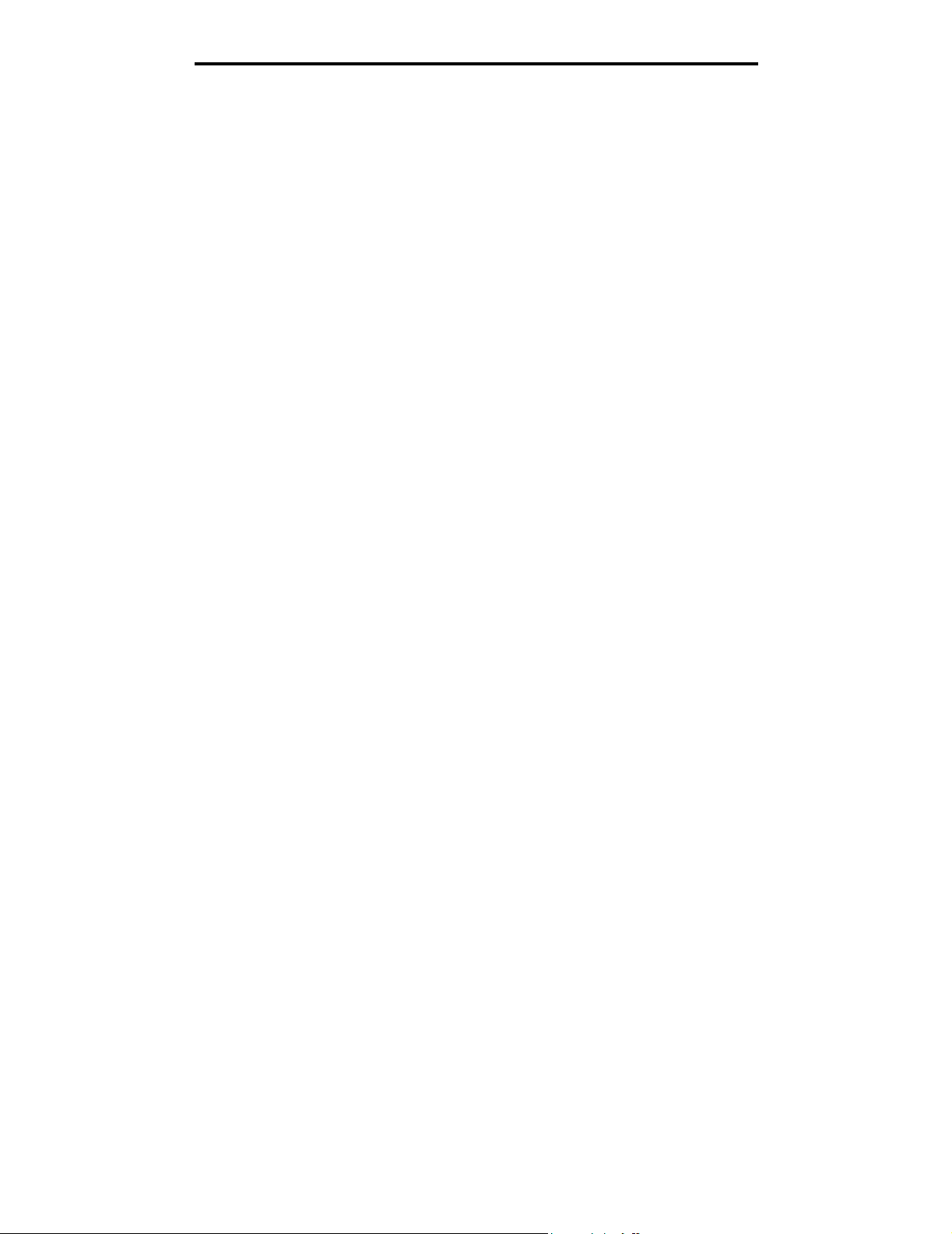
Richtlijnen voor afdrukmateriaal
Vochtigheidsgraad
De hoeveelheid vocht in papier is van invloed op de afdrukkwaliteit en bepaalt tevens of het papier goed door de printer kan
worden gevoerd. Laat het papier in de originele verpakking tot u het gaat gebruiken. Het papier wordt dan niet blootgesteld
aan de negatieve invloed van wisselingen in de luchtvochtigheid.
Acclimatiseer het papier terwijl het nog in de originele verpakking zit. U acclimatiseert het papier door het 24 tot 48 uur lang
in dezelfde omgeving als de printer te bewaren, waardoor het papier zich aan de eigenschappen van de nieuwe omgeving
kan aanpassen. Verleng de acclimatiseringperiode met enkele dagen als de opslag- of transportomgeving erg verschilde
van de printeromgeving. Vanwege het gewicht van het materiaal kan voor dik papier mogelijk ook een langere
acclimatiseringperiode nodig zijn.
Vezelrichting
Deze term heeft betrekking op de richting van de vezels in een vel papier. Vezels lopen ofwel in de lengterichting van het
papier of in de breedterichting.
Voor papier van 60 tot 90 g/m2 worden vezels in de lengterichting aanbevolen.
Vezelgehalte
Kwalitatief hoogwaardig xerografisch papier bestaat meestal voor 100% uit chemische houtpulp. Papier met deze
samenstelling is zeer stabiel, zodat er minder problemen optreden bij de invoer en de afdrukkwaliteit beter is. Als papier
andere vezels bevat, bijvoorbeeld van katoen, kan dat eerder leiden tot problemen bij de verwerking.
Kringlooppapier
Lexmark ondersteunt US executive order (presidentieel besluit) 13101, waarin het gebruik van kringlooppapier in
overheidsinstanties met klem wordt aangeraden. Neem contact op met uw papierleverancier voor informatie over garanties
en prestaties en/of maak eerst enkele proefafdrukken voordat u grote hoeveelheden papier aanschaft. Op http://
www.gpo.gov/qualitycontrol/cpypaper.htm vindt u een overzicht van leveranciers en goedgekeurd papier dat door de US
Government Printing Office wordt gebruikt.
Ongeschikt papier
Het gebruik van de volgende papiersoorten in de printer wordt afgeraden:
• chemisch behandelde papiersoorten waarmee kopieën kunnen worden gemaakt zonder carbonpapier, ook wel
"carbonless copy paper" (CCP) of "no carbon required paper" (NCR) genoemd;
• voorbedrukt papier dat chemische stoffen bevat die schadelijk zijn voor de printer;
• voorbedrukt papier dat niet voldoende bestand is tegen de temperatuur in het verhittingsstation;
• voorbedrukte papiersoorten waarvoor een registrering (nauwkeurige positionering van de afdruk) van meer dan
±0,23 mm is vereist, zoals OCR-formulieren (optical character recognition).
In sommige gevallen kunt u de registrering aanpassen met de toepassing waarmee u afdrukt op deze formulieren.
• gecoat papier (uitwisbaar bankpostpapier), synthetisch papier, thermisch papier;
• papier met ruwe randen, papier met een ruw of grof gestructureerd oppervlak, gekruld papier;
• kringlooppapier dat meer dan 25% afvalstoffen bevat en niet voldoet aan de norm;
• kringlooppapier met een gewicht van minder dan 60 g/m
• meervoudige formulieren en documenten.
2
;
Papier kiezen
Als u papier op de juiste manier plaatst, voorkomt dit papierstoringen en kunt u probleemloos afdrukken.
U voorkomt als volgt papierstoringen en een slechte afdrukkwaliteit:
• Gebruik altijd nieuw, onbeschadigd papier.
Tips voor het kiezen van het juiste afdrukmateriaal
14
Page 15
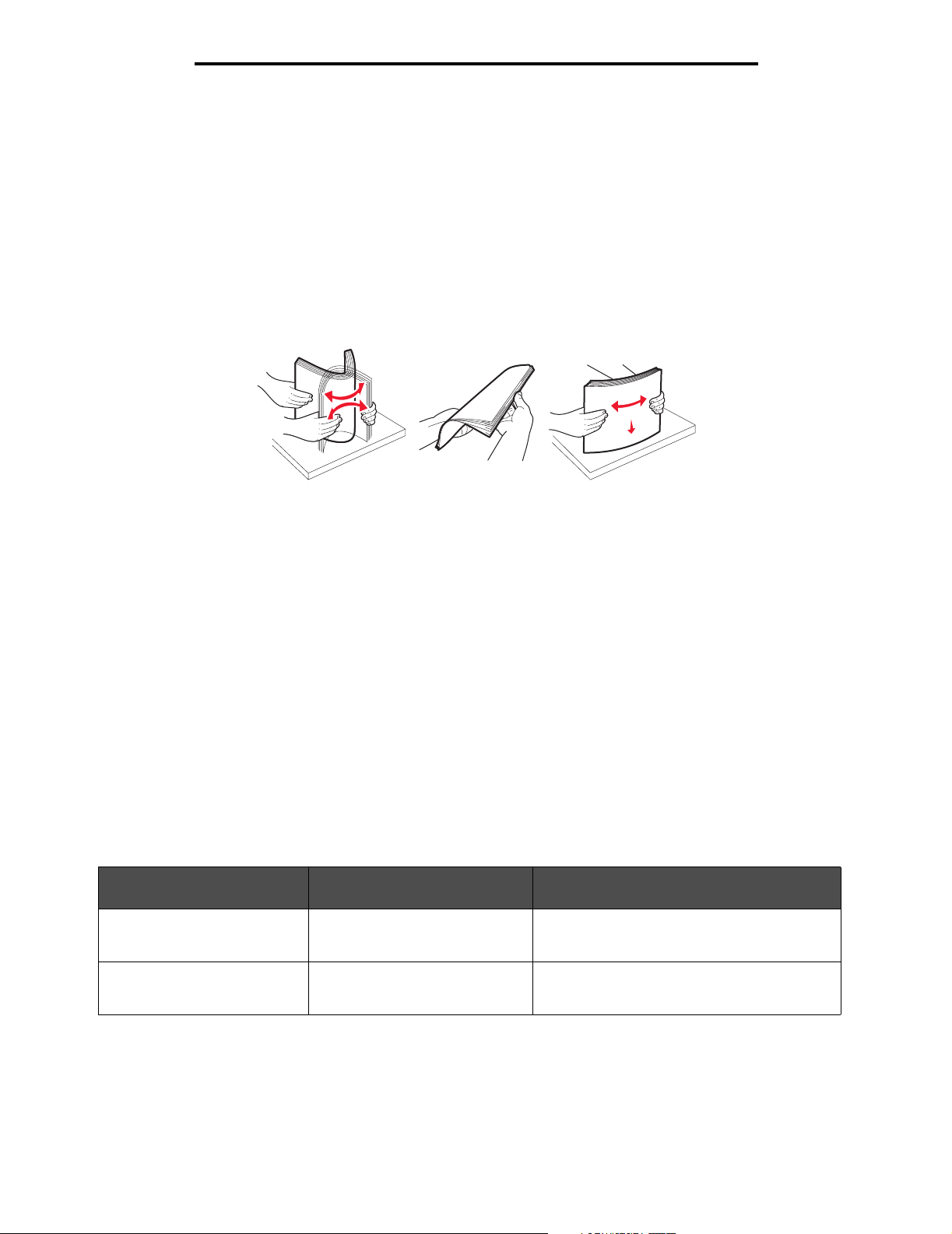
Richtlijnen voor afdrukmateriaal
• Voordat u papier plaatst, moet u weten wat de geschiktste afdrukzijde is. Dit staat meestal op de verpakking vermeld.
• Gebruik geen papier dat u zelf op maat hebt gesneden of geknipt.
• Gebruik nooit afdrukmateriaal van verschillend formaat, gewicht of soort in dezelfde papierbron. Dit leidt tot
storingen in de doorvoer van afdrukmateriaal.
• Gebruik geen gecoat papier, tenzij het speciaal is ontworpen voor elektrofotografisch afdrukken.
• Verwijder laden niet tijdens het uitvoeren van een afdruktaak of wanneer het bericht Bezig verschijnt op het
display van het bedieningspaneel.
• Zorg ervoor dat Papiersoort, Papierstructuur en Papiergewicht goed zijn ingesteld. (Raadpleeg "Menu Papier" in
de Handleiding voor menu's en berichten op de cd Software en documentatie voor meer informatie over deze
instellingen.)
• Controleer of het papier goed in de lade is geplaatst.
• Buig het papier enkele malen, en waaier het vervolgens uit. Vouw of kreuk het papier niet. Maak op een vlakke
ondergrond de stapel recht.
Voorbedrukte formulieren en briefhoofdpapier kiezen
Houd u aan de volgende richtlijnen als u voorbedrukte formulieren en briefhoofdpapier selecteert voor de printer.
• Gebruik papier met de vezel in lengterichting voor het beste resultaat met papier van 60 tot 90 g/m2.
• Gebruik alleen formulieren en briefhoofdpapier die zijn gelithografeerd of gegraveerd.
• Gebruik geen papier met een ruw of grof gestructureerd oppervlak.
Gebruik papier dat is bedrukt met hittebestendige inkt en dat geschikt is voor xerografische kopieerapparaten. De inkt moet
bestand zijn tegen temperaturen van 210 °C zonder te smelten of schadelijke stoffen af te geven. Gebruik geen inkten die
worden beïnvloed door de hars in de toner. Inktsoorten op basis van olie zouden aan deze vereisten moeten voldoen.
Latex-inkt zou echter problemen kunnen opleveren. Neem in geval van twijfel contact op met uw papierleverancier.
Voorbedrukt papier, zoals briefhoofdpapier, moet bestand zijn tegen temperaturen tot 210 °C zonder te smelten of
gevaarlijke stoffen af te geven.
Afdrukken op briefhoofdpapier
Informeer bij de fabrikant of leverancier of het voorbedrukte briefhoofdpapier geschikt is voor gebruik in laserprinters.
De stand van de pagina is belangrijk bij afdrukken op briefhoofdpapier. Gebruik de volgende tabel als hulp bij het plaatsen
van briefhoofdpapier in de bronnen van het afdrukmateriaal.
Bron afdrukmateriaal
of proces
Lade voor 250 vel en
lader voor 550 vel
Dubbelzijdig (tweezijdig)
afdrukken vanuit laden
Afdrukzijde Bovenkant van pagina
Voorbedrukte zijde van
briefhoofdpapier naar beneden
gericht
Voorbedrukte zijde van
briefhoofdpapier naar boven
gericht
De bovenste rand van het vel met het logo moet
tegen de voorzijde van de lade worden geplaatst.
De bovenste rand van het vel met het logo moet
tegen de voorzijde van de lade worden geplaatst.
Tips voor het kiezen van het juiste afdrukmateriaal
15
Page 16
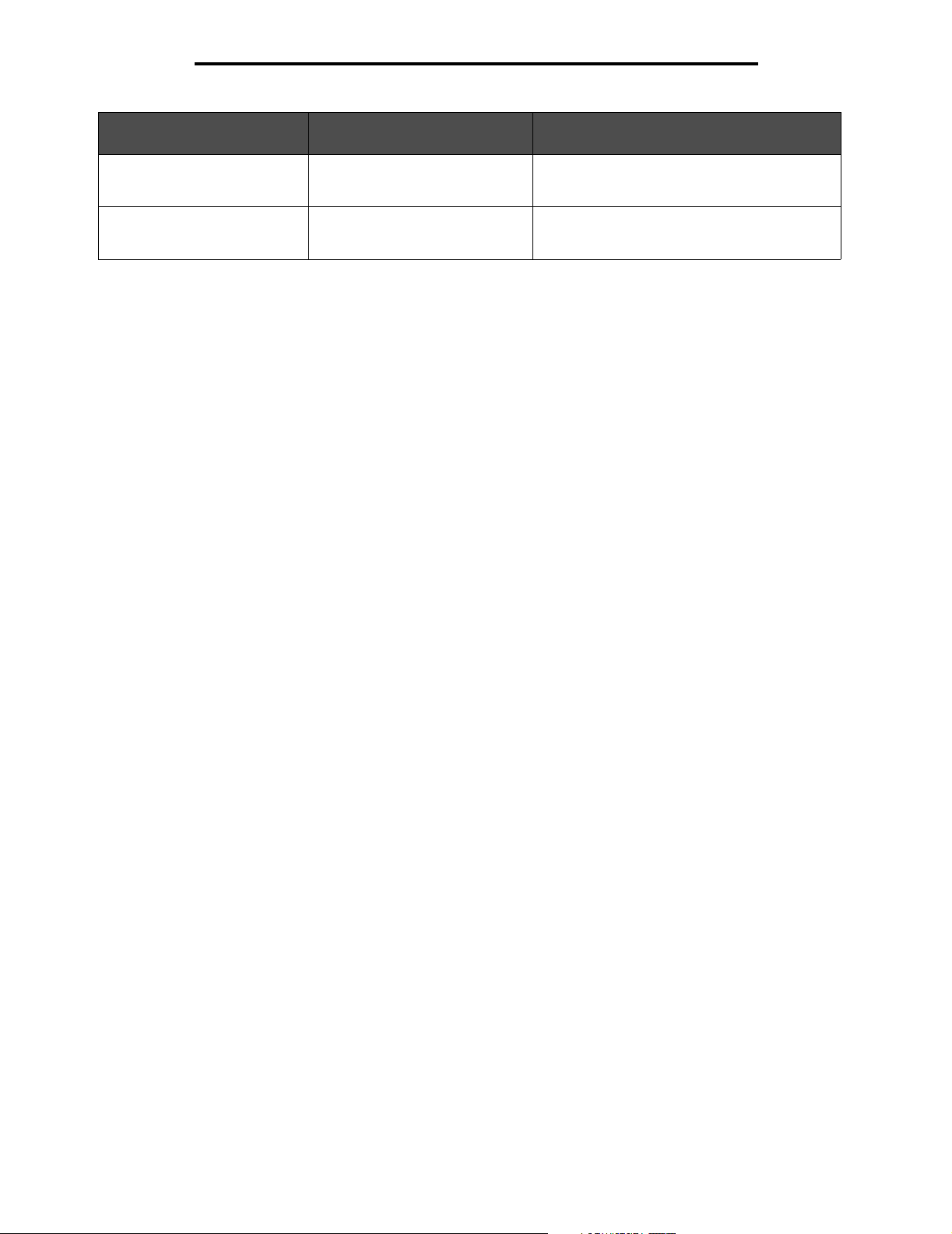
Richtlijnen voor afdrukmateriaal
Bron afdrukmateriaal
of proces
Handmatige invoer Voorbedrukte zijde van
Dubbelzijdig (tweezijdig)
afdrukken vanuit handmatige
invoer
Afdrukzijde Bovenkant van pagina
briefhoofdpapier naar boven
gericht
Voorbedrukte zijde van
briefhoofdpapier naar beneden
gericht
De bovenste rand van het vel met het logo moet
het eerst in de printer worden gevoerd.
De bovenste rand van het vel met het logo moet
het eerst in de printer worden gevoerd.
Transparanten
Voer transparanten in vanuit de lade voor 250 vel of vanuit de handmatige invoer. Maak altijd eerst enkele proefafdrukken
voordat u grote hoeveelheden transparanten aanschaft.
Let bij het afdrukken op transparanten op het volgende:
• Stel de Papiersoort in op Transparant via het printerstuurprogramma of MarkVision™ Professional om schade aan
de printer te voorkomen.
• Gebruik transparanten die speciaal zijn ontworpen voor laserprinters. Transparanten moeten bestand zijn tegen
temperaturen van 175 °C zonder te smelten, te verkleuren, besmeurd te raken of gevaarlijke stoffen af te geven.
• Zorg ervoor dat er geen vingerafdrukken op de transparanten komen. Dit kan namelijk een slechte afdrukkwaliteit
tot gevolg hebben.
• Waaier de stapel uit voordat u de transparanten plaatst zodat deze niet aan elkaar blijven plakken.
Transparanten kiezen
U kunt rechtstreeks afdrukken op transparanten die speciaal zijn ontworpen voor laserprinters. De afdrukkwaliteit en de
duurzaamheid zijn afhankelijk van het soort transparant dat wordt gebruikt. Maak altijd eerst enkele proefafdrukken voordat
u grote hoeveelheden transparanten aanschaft.
Wij adviseren Lexmark Letter-formaat transparanten met artikelnummer 70X7240 en Lexmark A4-formaat transparanten
met artikelnummer 12A5010.
Stel Papiersoort in op Transparanten om papierstoringen te voorkomen. (Zie "Papiersoort" op de cd met documentatie voor
meer informatie over deze instelling.) Informeer bij de fabrikant of leverancier of de transparanten geschikt zijn voor
laserprinters die transparanten verwarmen tot 175 °C. Gebruik alleen transparanten die dergelijke temperaturen kunnen
verdragen zonder dat ze smelten, verkleuren, besmeurd raken of gevaarlijke stoffen afgeven. Raadpleeg de Card Stock &
Label Guide (alleen Engelstalig) voor meer informatie. U vindt deze publicatie op de website van Lexmark op
www.lexmark.com/publications.
Transparanten kunnen automatisch worden ingevoerd vanuit de papierladen of handmatig vanuit de handmatige invoer. Zie
Welke soorten afdrukmateriaal kunnen worden geplaatst? op pagina 12 voor informatie over transparanten en invoerladen.
Wees voorzichtig als u met transparanten werkt. Vingerafdrukken op het oppervlak van een transparant leiden tot een
slechte afdrukkwaliteit.
Enveloppen
Maak altijd eerst enkele proefafdrukken voordat u grote hoeveelheden enveloppen aanschaft. Zie Papier in de handmatige
invoer plaatsen op pagina 24 voor instructies voor het plaatsen van enveloppen.
U drukt als volgt af op enveloppen:
• U bereikt de beste resultaten als u enveloppen van goede kwaliteit gebruikt die speciaal zijn ontworpen voor
laserprinters.
• Stel de papierbron in het menu Papier in op Handmatig, stel de papiersoort in op Envelop en selecteer het juiste
formaat envelop via het bedieningspaneel, het printerstuurprogramma of MarkVision Professional.
Tips voor het kiezen van het juiste afdrukmateriaal
16
Page 17
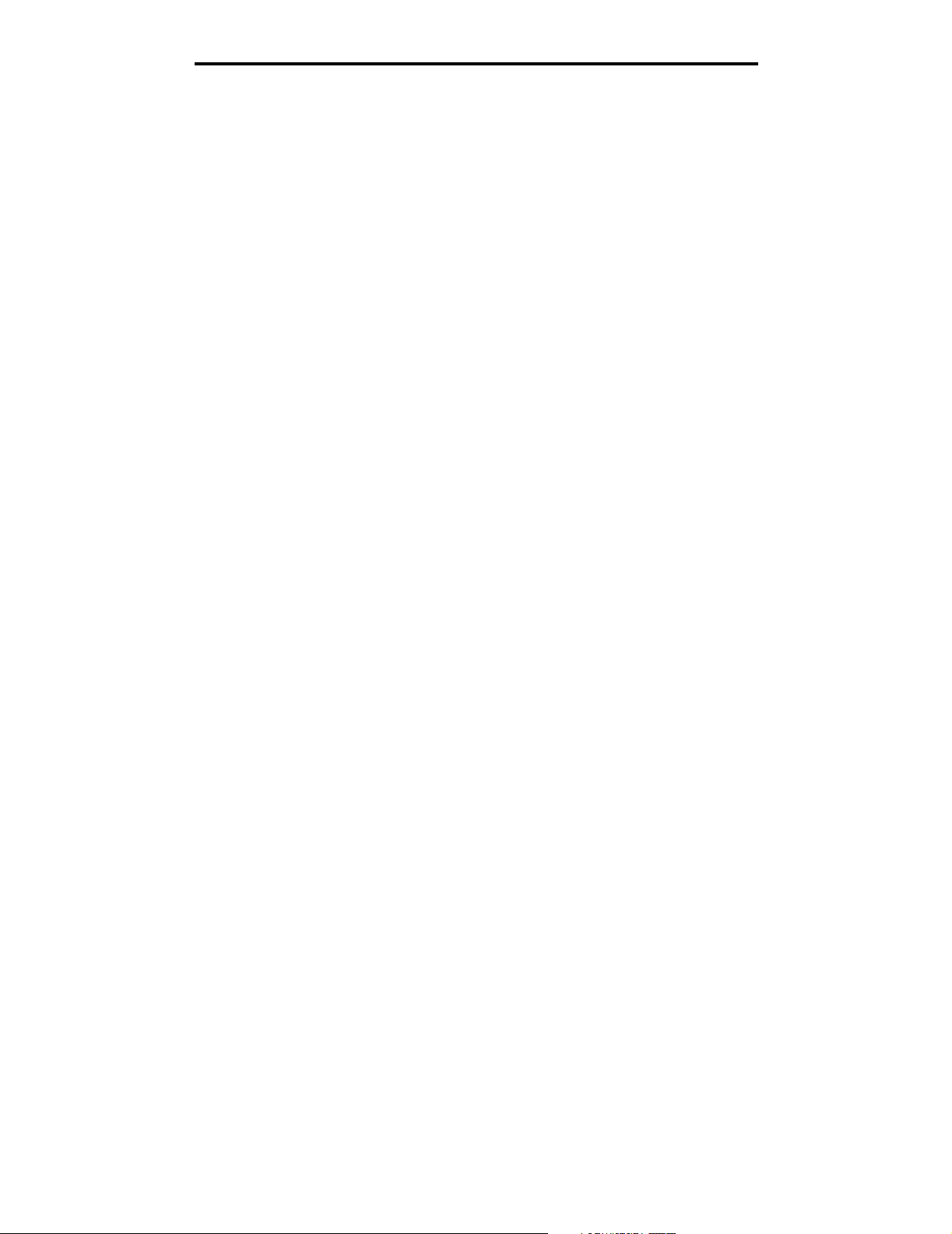
Richtlijnen voor afdrukmateriaal
• Het beste resultaat bereikt u met enveloppen die zijn gemaakt van papier met een gewicht van 90 g/m2. In de
handmatige invoer kunt u enveloppen gebruiken die zijn gemaakt van papier met een gewicht tot 105 g/m2, mits
het papier voor maximaal 25% uit katoen bestaat. Enveloppen met een katoengehalte van 100% mogen niet
zwaarder zijn dan 90 g/m
• Gebruik alleen nieuwe, onbeschadigde enveloppen.
• Voor de beste prestaties en een minimumaantal papierstoringen wordt u aangeraden geen enveloppen te
gebruiken die:
– gemakkelijk krullen;
– aan elkaar kleven of beschadigd zijn;
– vensters, gaten, perforaties, uitsnijdingen of reliëf bevatten;
– metalen klemmetjes, strikken of vouwklemmetjes bevatten;
– zijn samengevouwen;
– zijn voorzien van postzegels;
– een (gedeeltelijk) onbedekte plakstrook hebben als de klepzijde is gesloten of is dichtgeplakt;
– inkepingen of gebogen hoeken hebben;
– een ruwe, geplooide of gelaagde afwerking hebben.
• Gebruik alleen enveloppen die bij blootstelling aan temperaturen van 175 °C niet sluiten, omkrullen, kreuken of
gevaarlijke stoffen afscheiden. Raadpleeg de leverancier van de enveloppen als u niet zeker weet of deze geschikt zijn.
• Stel de breedtegeleider in op de breedte van de envelop.
• Plaats nooit meer dan één envelop in de invoerlade.
• Het is mogelijk dat de hoge temperatuur tijdens het afdrukken in combinatie met een hoge vochtigheid (meer
dan 60%) ertoe leiden dat de enveloppen worden dichtgeplakt.
2
.
Etiketten
De printer kan afdrukken op de meeste soorten etiketten die speciaal zijn ontworpen voor laserprinters, behalve etiketten
van vinyl. Deze etiketten worden geleverd in vellen met het formaat Letter, A4 of Legal. De lijm, de voorzijde (bedrukbaar
materiaal) en de coatings moeten bestand zijn tegen temperaturen van 210 °C en een druk van 25 psi.
Maak altijd eerst enkele proefafdrukken voordat u grote hoeveelheden etiketten aanschaft.
Raadpleeg de Card Stock & Label Guide (alleen Engelstalig) voor meer informatie over het afdrukken, de kenmerken en
het ontwerp van etiketten. U vindt deze publicatie op de website van Lexmark, op www.lexmark.com/publications.
U drukt als volgt af op etiketten:
• Stel het menu-item Papiersoort in het menu Papier in op Etiketten. Stel de Papiersoort in via het
bedieningspaneel, het printerstuurprogramma of MarkVision Professional.
• Plaats nooit etiketten samen met papier of transparanten in dezelfde invoerbron. Een combinatie van verschillend
afdrukmateriaal kan tot invoerproblemen leiden.
• Gebruik geen etikettenvellen met glad rugmateriaal.
• Gebruik geen vinyletiketten.
• Plaats geen etikettenvellen waarop een aantal etiketten ontbreekt. Dit kan ertoe leiden dat etiketten losraken
tijdens het afdrukken, waardoor de vellen kunnen vastlopen en de kleefstof de printer en de cartridge kan
vervuilen. Hierdoor kan de garantie voor de printer en de cartridge vervallen.
• Gebruik etiketten die bij blootstelling aan temperaturen van 210 °C niet vastplakken, omkrullen of kreuken en bij
deze temperaturen geen gevaarlijke stoffen afgeven.
• Druk niet af binnen 1 mm vanaf de rand van het etiket, vanaf de perforaties of tussen de snijranden van de etiketten.
• Gebruik geen etikettenvellen die lijm bevatten aan de rand van de vellen. Gebruik bij voorkeur vellen waarop de
lijm gericht is aangebracht op minstens 1 mm vanaf de randen. De lijm kan in de printer terecht komen hetgeen
gevolgen kan hebben voor de garantie op de printer.
• Als gericht aangebrachte lijm niet mogelijk is, moet u een strook van 3 mm verwijderen van de voorste (bovenste)
rand en moet u lijm gebruiken die niet lekt.
Tips voor het kiezen van het juiste afdrukmateriaal
17
Page 18
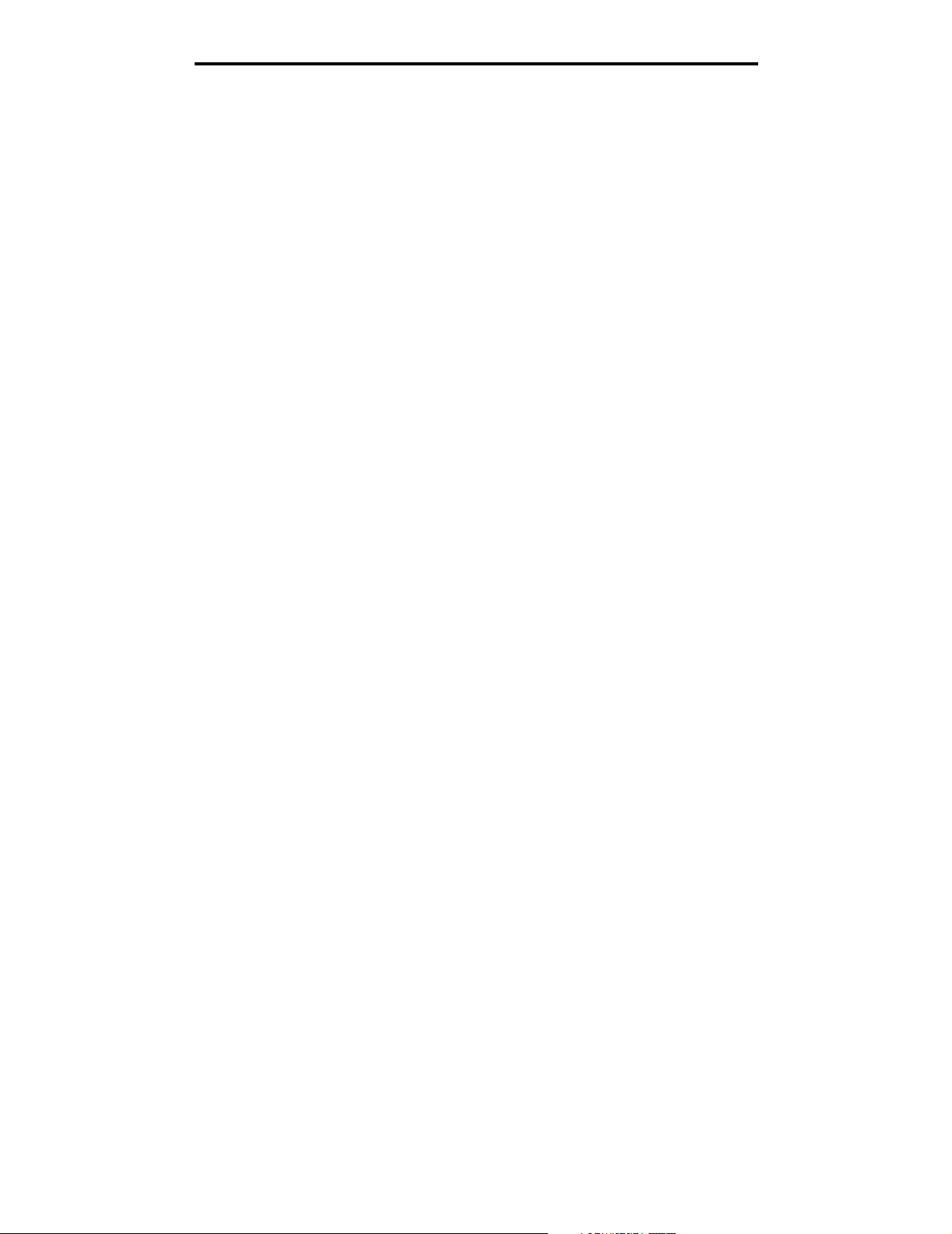
Richtlijnen voor afdrukmateriaal
• Verwijder een strook van 3 mm van de voorste strip vanaf de voorrand om te voorkomen dat etiketten loslaten in
de printer.
• Druk bij voorkeur af in de afdrukstand Staand, vooral bij het afdrukken van streepjescodes.
• Gebruik geen etiketten waarvan de lijm aan de oppervlakte ligt.
Raadpleeg de Card Stock & Label Guide (alleen Engelstalig) voor meer informatie over het afdrukken, de kenmerken en
het ontwerp van etiketten. U vindt deze publicatie op de website van Lexmark, op www.lexmark.com/publications.
Karton
Karton bestaat uit één laag en heeft een groot aantal eigenschappen. De vochtigheidsgraad, dikte en structuur kunnen
grote invloed hebben op de afdrukkwaliteit. Zie Welke soorten afdrukmateriaal kunnen worden geplaatst? op
pagina 12 voor informatie over de geschiktste combinatie van gewicht en vezelrichting voor afdrukmateriaal.
Maak altijd eerst enkele proefafdrukken voordat u grote hoeveelheden karton aanschaft.
U drukt als volgt af op karton:
• U kunt alleen op karton afdrukken wanneer u dit in de handmatige invoer plaatst.
• Stel het menu-item Papiersoort in het menu Papier in op Karton via het bedieningspaneel, het
printerstuurprogramma of MarkVision Professional. Stel het Papiergewicht in op Gewicht karton en selecteer
Normaal of Zwaar als waarde. Stel dit in via het bedieningspaneel, het printerstuurprogramma of MarkVision
Professional. Gebruik Zwaar voor karton dat zwaarder is dan 163 g/m2.
• Houd er rekening mee dat voorbedrukte gedeelten, perforaties en kreuken de afdrukkwaliteit negatief kunnen
beïnvloeden en problemen kunnen veroorzaken bij de verwerking of de doorvoer van het afdrukmateriaal.
• Gebruik geen karton dat bij verhitting gevaarlijke stoffen afgeeft.
• Gebruik geen voorbedrukt karton waarbij chemische stoffen zijn gebruikt die de printer kunnen beschadigen.
Voorbedrukt materiaal kan tot gevolg hebben dat halfvloeibare en vluchtige stoffen in de printer terecht komen.
• Gebruik bij voorkeur karton met de vezel in de breedterichting.
Afdrukmateriaal bewaren
Houd de volgende richtlijnen aan om een regelmatige afdrukkwaliteit te garanderen en te voorkomen dat er problemen met
papierinvoer ontstaan.
• U kunt het afdrukmateriaal het beste bewaren in een omgeving met een temperatuur van rond de 21 °C en een
relatieve vochtigheid van 40%.
De meeste fabrikanten van etiketten bevelen een omgeving aan tussen 18 en 24 °C met een relatieve vochtigheid
van 40% tot 60%.
• Bewaar dozen met afdrukmateriaal bij voorkeur op een pallet of een plank en niet op de vloer.
• Als u losse pakken afdrukmateriaal niet in de oorspronkelijke doos bewaart, leg deze dan op een vlakke
ondergrond zodat de randen niet omkrullen of kreuken.
• Plaats niets boven op de pakken met afdrukmateriaal.
• Bewaar papier altijd in de originele verpakking en pak het pas uit als u het in de printer gaat gebruiken.
Afdrukmateriaal bewaren
18
Page 19
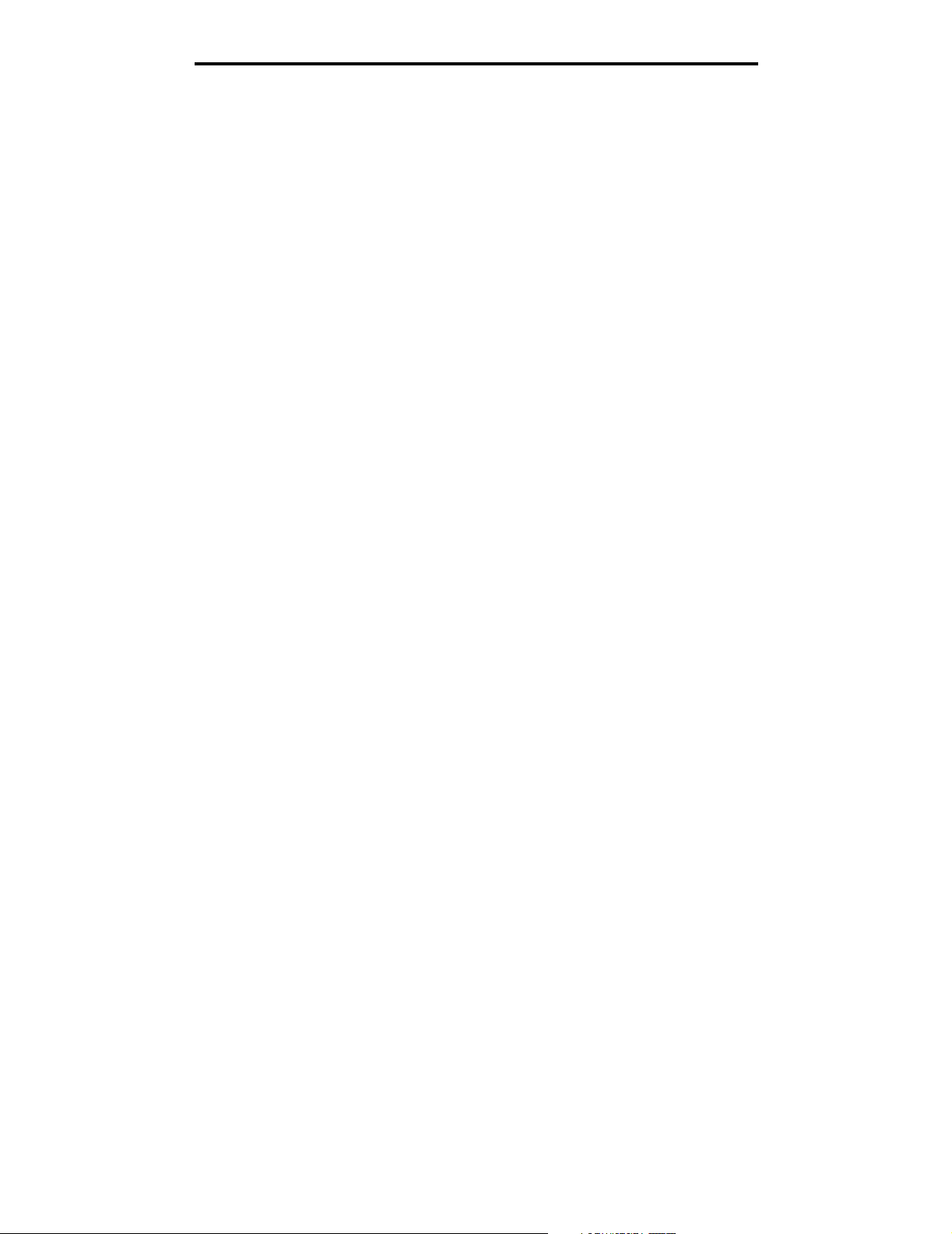
Richtlijnen voor afdrukmateriaal
Papierstoringen voorkomen
Gebruik geschikt afdrukmateriaal (papier, transparanten, etiketten en karton) zodat u probleemloos kunt afdrukken.
Raadpleeg Welke soorten afdrukmateriaal kunnen worden geplaatst? op pagina 12 voor meer informatie.
Opmerking: probeer altijd eerst een paar testvellen uit van het afdrukmateriaal dat u wilt gaan gebruiken, voordat
u grote hoeveelheden aanschaft.
De meeste storingen kunt u vermijden door het goede afdrukmateriaal te kiezen en het afdrukmateriaal op de juiste wijze te
plaatsen. Zie de gedetailleerde instructies voor het vullen van de invoerladen:
• Papier in de lade voor 250 vel plaatsen op pagina 20
• Papier in de handmatige invoer plaatsen op pagina 24
De volgende tips kunnen papierstoringen helpen voorkomen:
• Gebruik alleen aanbevolen afdrukmateriaal.
• Plaats nooit te veel afdrukmateriaal in de laden. Zorg ervoor dat de stapel niet hoger is dan de maximale
stapelhoogte die met een lijntje wordt aangegeven op de etiketten in de laden.
• Plaats nooit gekreukt, gevouwen, vochtig of kromgetrokken afdrukmateriaal.
• Buig het afdrukmateriaal, waaier ze uit en maak er een rechte stapel van voordat u het materiaal in de printer
plaatst. Als er storingen met het afdrukmateriaal optreden, probeer dan om het afdrukmateriaal per vel via de
handmatige invoer in te voeren.
• Gebruik geen afdrukmateriaal dat u zelf op maat hebt gesneden of geknipt.
• Plaats geen afdrukmateriaal van verschillend formaat, verschillend gewicht of verschillende soorten in dezelfde lade.
• Zorg ervoor dat de aanbevolen afdrukzijde voor enkel- of dubbelzijdig afdrukken in de lade is geplaatst.
• Bewaar het afdrukmateriaal in een geschikte omgeving. Zie Afdrukmateriaal bewaren op pagina 18.
• Verwijder de laden nooit tijdens de uitvoering van een afdruktaak.
• Duw alle laden stevig in de printer nadat u ze hebt gevuld.
• Zorg ervoor dat de geleiders in de laden zijn ingesteld op het geplaatste formaat. De geleiders mogen niet te strak
tegen de stapel afdrukmateriaal zijn gedrukt.
Papierstoringen voorkomen
19
Page 20
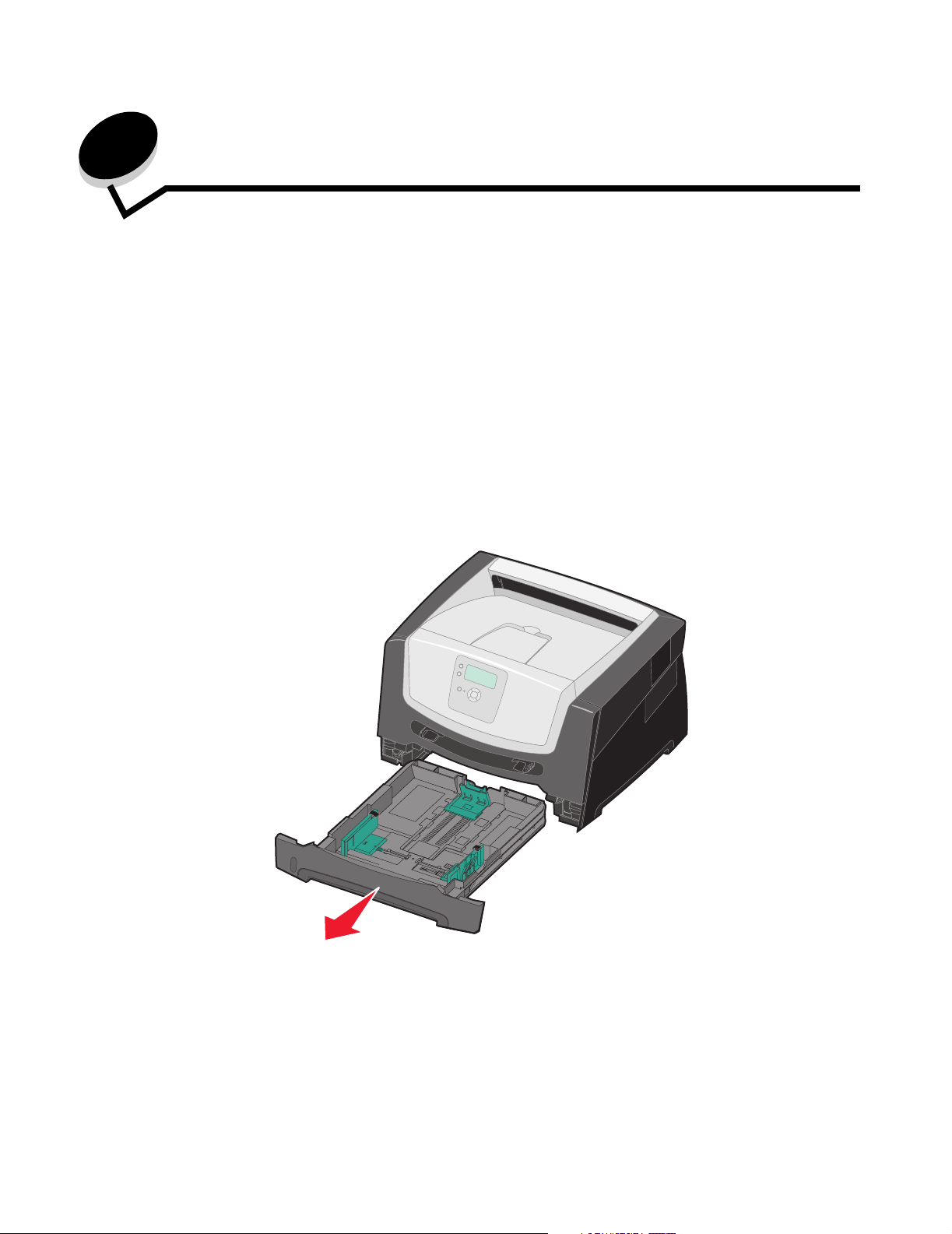
3
Afdrukken
In dit hoofdstuk kunt u informatie vinden over het plaatsen van afdrukmateriaal, het naar de printer sturen van een
afdruktaak, het annuleren van een afdruktaak, het afdrukken van een pagina met menu-instellingen en het afdrukken van
een lettertypelijst. Raadpleeg Papierstoringen voorkomen op pagina 19 of Afdrukmateriaal bewaren op pagina 18
voor tips voor het voorkomen van papierstoringen en de opslag van afdrukmateriaal.
Papier in de lade voor 250 vel plaatsen
Uw printer beschikt over een lade voor 250 vel. Wellicht hebt u ook een optionele lader voor 550 vel aangeschaft.
Het afdrukmateriaal wordt in beide laden op dezelfde manier geplaatst.
Het plaatsen van afdrukmateriaal:
Opmerking: verwijder een lade nooit tijdens de uitvoering van een afdruktaak of als het indicatielampje op het
bedieningspaneel knippert. Dit zou een papierstoring kunnen veroorzaken.
1 Verwijder de lade.
Opmerking: als u papier van Legal- of Folio-formaat wilt plaatsen, moet u de papierlade langer maken. Raadpleeg
De lade langer maken voor papier van Legal- of Folio-formaat op pagina 23 voor instructies.
Afdrukken
20
Page 21
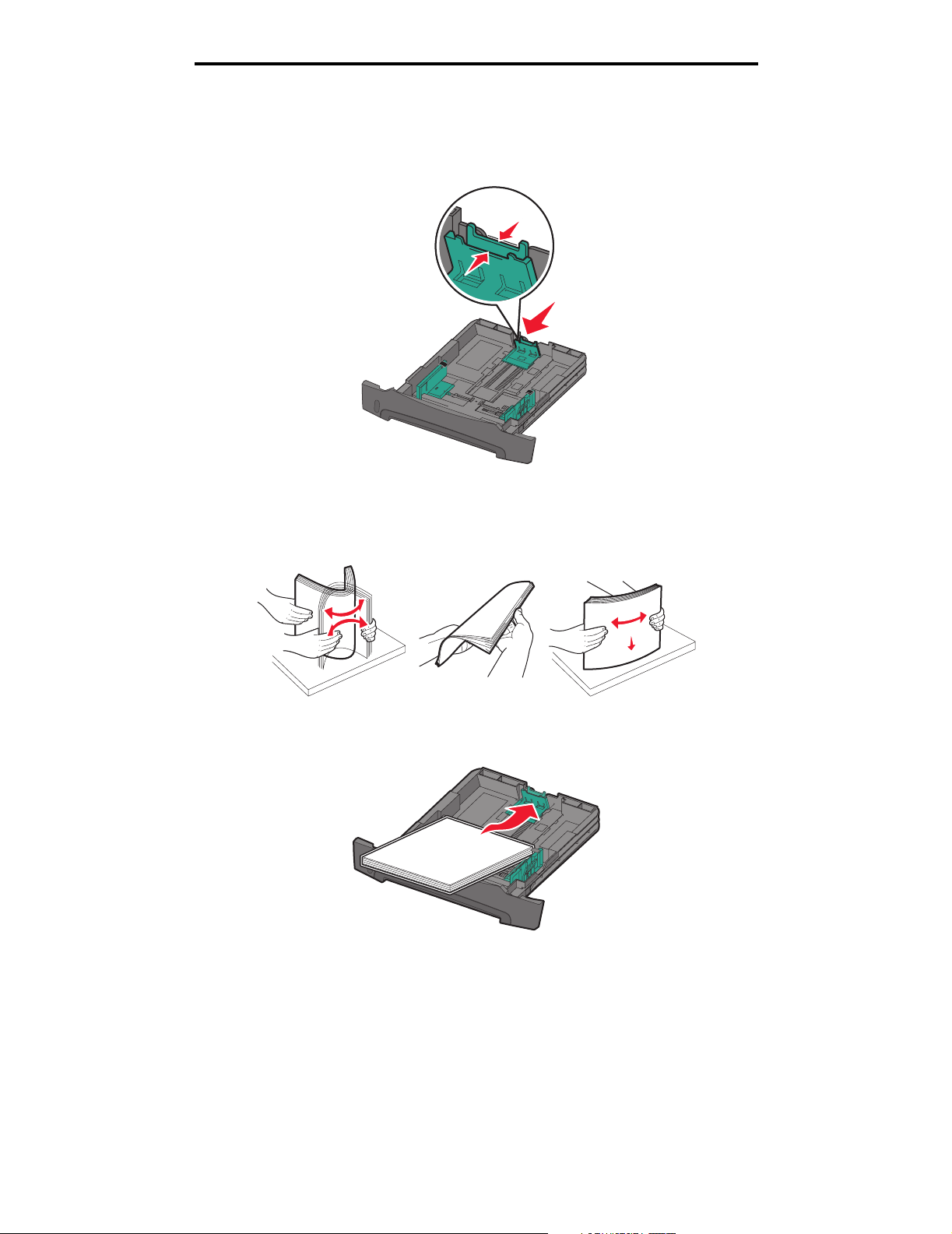
Afdrukken
2 Druk de hendel van de papiergeleider aan de zijkant in en schuif de geleider naar de buitenkant van de lade.
3 Druk de hendel van de papiergeleider aan de achterkant in en schuif de geleider naar de juiste positie voor het
formaat afdrukmateriaal dat u wilt plaatsen.
4 Buig de vellen enkele malen om ze los te maken en waaier ze vervolgens uit. Vouw of kreuk het papier niet. Maak
op een vlakke ondergrond de stapel recht.
5 Plaats het afdrukmateriaal in de lade.
Opmerking: plaats papier met een briefhoofd in de lade met de voorbedrukte zijde naar beneden. De bovenste
rand van het vel met het logo moet tegen de voorzijde van de lade worden geplaatst.
Zorg ervoor dat het afdrukmateriaal niet boven de aangegeven maximale hoogte uitkomt. Als er te veel papier is
geplaatst, kan het papier in de printer vastlopen.
Papier in de lade voor 250 vel plaatsen
21
Page 22
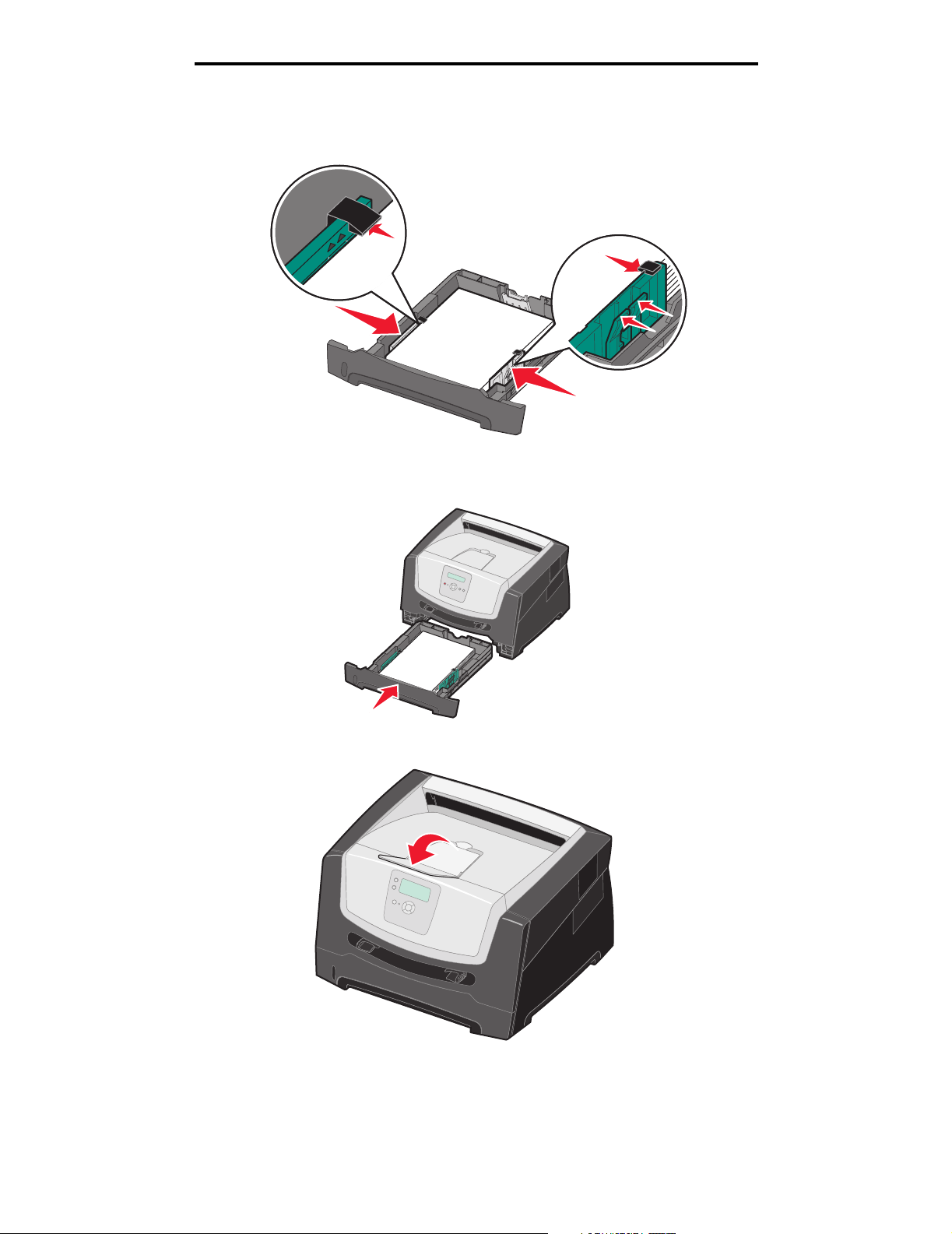
Afdrukken
6 Druk de hendel aan de zijkant van de papiergeleider in en schuif de geleider naar binnen, tot deze licht tegen de
zijkant van het afdrukmateriaal rust.
7 Plaats de lade weer in de printer.
8 Schuif de papiersteun voor de uitvoerlade uit.
Papier in de lade voor 250 vel plaatsen
22
Page 23

Afdrukken
De lade langer maken voor papier van Legal- of Folio-formaat
Als u papier van Legal- of Folio-formaat wilt plaatsen, moet u de lade langer maken. Desgewenst kunt u ook een stofkap
(niet beschikbaar voor alle modellen) aanbrengen op de achterkant van de printer, zodat de lade is beschermd wanneer
deze is verlengd.
1 Druk op de vergrendeling achter op de lade.
2 Trek het verlengstuk uit de lade tot het vastklikt.
De stofkap plaatsen
Met de stofkap houdt u de papierlade schoon. Hiermee voorkomt u ook dat de lade uit positie raakt terwijl deze is verlengd.
Opmerking: de stofkap is wellicht niet beschikbaar voor alle modellen.
U bevestigt de stofkap (indien beschikbaar) aan de achterzijde van de printer door de tabs op de stofkap uit te lijnen met de
openingen in de printer en de kap vast te klikken.
Papier in de lade voor 250 vel plaatsen
23
Page 24

Afdrukken
Papier in de handmatige invoer plaatsen
Er kunnen verschillende soorten afdrukmateriaal in de handmatige invoer worden geplaatst, zoals transparanten,
briefkaarten, memokaarten en enveloppen. Het afdrukmateriaal kan alleen enkelzijdig worden afgedrukt.
Het plaatsen van afdrukmateriaal:
Opmerking: voeg geen afdrukmateriaal toe en verwijder geen afdrukmateriaal wanneer de printer bezig is met
afdrukken vanuit de handmatige invoer of als het indicatielampje op het bedieningspaneel knippert.
Dit zou een papierstoring kunnen veroorzaken.
1 Schuif de breedtegeleiders naar de buitenkant van de lader.
2 Plaats een vel van het gekozen afdrukmateriaal met de te bedrukken zijde naar boven in het midden van de
handmatige invoer. De voorkant van de stapel mag de papiergeleiders net raken. Plaats één vel papier in de invoer.
• Houd transparanten bij de randen vast en raak de afdrukzijde niet aan.
• Plaats enveloppen met de klep naar beneden.
• Voer briefhoofdpapier in met de voorbedrukte zijde naar boven gericht, zodat de bovenste rand van het papier
het eerst wordt ingevoerd.
• Als u problemen ondervindt bij het invoeren van het papier, draait u het papier om.
Papier in de handmatige invoer plaatsen
24
Page 25

Afdrukken
3 Schuif de breedtegeleiders naar binnen totdat deze licht tegen de zijkant van het afdrukmateriaal rusten.
4 Houd beide kanten van de stapel dicht bij de lade voor handmatige invoer en schuif de stapel voorzichtig in de
printer tot deze de stapel vanzelf invoert.
Tussen het moment dat de printer de stapel verwerkt en invoert, is er een korte pauze.
Waarschuwing: schuif de stapel niet met veel kracht in de printer. Doet u dit wel, dan kan het papier vastlopen.
5 Stel de waarden voor formaat en soort voor de handmatige invoer correct in voor het afdrukmateriaal dat u hebt
geplaatst.
a Druk op het bedieningspaneel op .
b Druk op totdat Menu Papier verschijnt, en druk vervolgens op .
c Druk op totdat Papierformaat/-soort verschijnt, en druk vervolgens op .
d Druk op totdat Pap.form/soort (handm.) of Env. form./soort (handm.) wordt weergegeven.
Druk vervolgens op .
e Druk op totdat verschijnt naast het formaat van het afdrukmateriaal dat u hebt geplaatst, en druk
vervolgens op .
f Druk op totdat het soort afdrukmateriaal verschijnt dat u hebt geplaatst, en druk vervolgens op .
g Druk herhaaldelijk op om terug te keren in de werkstand Gereed.
Papier in de handmatige invoer plaatsen
25
Page 26
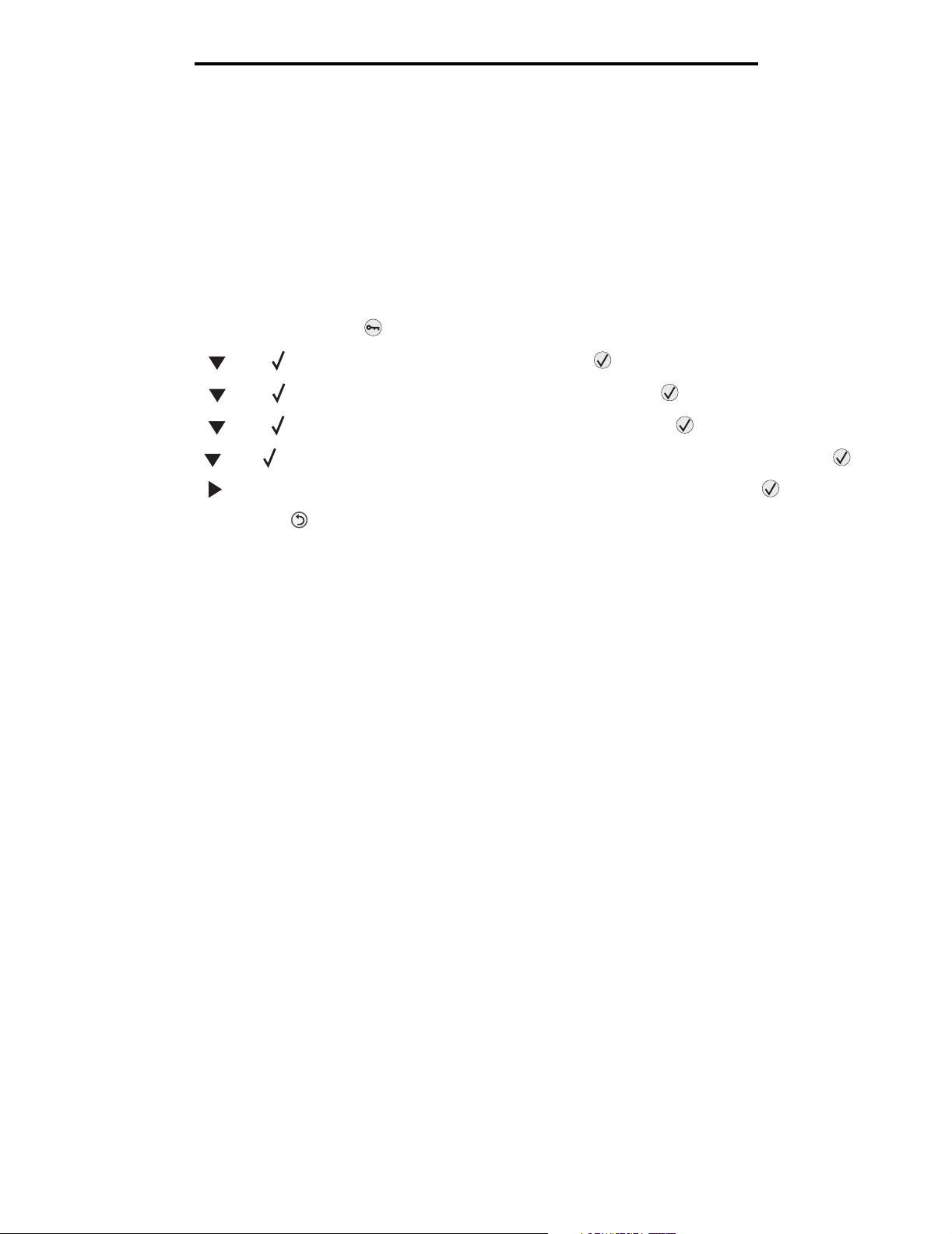
Afdrukken
Laden koppelen
U kunt de printer zo instellen dat laden automatisch worden gekoppeld wanneer u afdrukmateriaal van hetzelfde formaat en
dezelfde soort plaatst in meerdere invoerbronnen.
Als u bijvoorbeeld hetzelfde formaat en dezelfde soort afdrukmateriaal hebt geplaatst in de papierlade en in de optionele
papierlader, gebruikt de printer eerst de papierlade. Zodra deze leeg is, voert de printer automatisch afdrukmateriaal in uit
de volgende gekoppelde lade, in dit geval de optionele lader.
Om laden te kunnen koppelen, moet de papiersoort in elke papierbron niet alleen van hetzelfde formaat zijn, maar ook van
dezelfde soort.
De papiersoort en het papierformaat instellen:
1 Druk op het bedieningspaneel op .
2 Druk op totdat Menu Papier verschijnt, en druk vervolgens op .
3 Druk op totdat Papierformaat/-soort verschijnt, en druk vervolgens op .
4 Druk op totdat Formaat/soort lade <x> verschijnt, en druk vervolgens op .
5
Druk op totdat verschijnt naast het formaat van het afdrukmateriaal dat u hebt geplaatst, en druk vervolgens op .
6 Druk op totdat het soort afdrukmateriaal verschijnt dat u hebt geplaatst, en druk vervolgens op .
7 Druk herhaaldelijk op om terug te keren in de werkstand Gereed.
Als de geselecteerde laden allemaal zijn voorzien van dezelfde soort en hetzelfde formaat afdrukmateriaal, selecteert u
voor deze laden dezelfde instelling voor Papiersoort in het menu Papier.
Als u de koppeling van de laden wilt uitschakelen, kiest u voor elk van de laden een andere instelling voor Papiersoort.
Als de gekoppelde laden niet alle met hetzelfde afdrukmateriaal zijn geplaatst, is het mogelijk dat een afdruktaak op een
verkeerd soort afdrukmateriaal wordt afgedrukt.
Afdruktaak naar de printer sturen
Een printerstuurprogramma is software die zorgt voor de communicatie tussen de computer en de printer. Als u in een
toepassing Afdrukken kiest, wordt een venster van het printerstuurprogramma geopend. U kunt dan de instellingen
selecteren die nodig zijn voor de afdruktaak. Afdrukinstellingen die in het printerstuurprogramma worden geselecteerd,
schakelen de via het printerbedieningspaneel ingestelde standaardinstellingen uit.
Wellicht moet u in het venster Afdrukken op Eigenschappen of Instellingen klikken voor een overzicht van alle
beschikbare printerinstellingen die u kunt veranderen. Als u niet bekend bent met een van de opties in het venster van het
printerstuurprogramma, opent u de on line Help voor meer informatie.
Als u de meegeleverde speciale printerstuurprogramma's van Lexmark gebruikt, worden alle voorzieningen van de printer
ondersteund. De recentste versies van de stuurprogramma's en een volledige beschrijving van de stuurprogrammapakketten
en stuurprogrammaondersteuning van Lexmark vindt u op de website van Lexmark.U kunt ook de systeemstuurprogramma's
gebruiken die zijn ingebouwd in het besturingssysteem.
Vanuit een normale Windows-toepassing drukt u een afdruktaak als volgt af:
1 Open het bestand dat u wilt afdrukken.
2 Selecteer in het menu Bestand de optie Afdrukken.
3 Selecteer in het dialoogvenster de juiste printer. Wijzig eventueel de printerinstellingen (het aantal af te drukken
pagina's of het aantal exemplaren).
4 Klik op Eigenschappen of Instellingen als u printerinstellingen wilt wijzigen die in het eerste venster niet
beschikbaar zijn en klik vervolgens op OK.
5 Klik op OK of Afdrukken om de afdruktaak naar de geselecteerde printer te sturen.
Laden koppelen
26
Page 27

Afdrukken
Printopdracht annuleren
U kunt een afdruktaak op verschillende manieren annuleren.
• Afdruktaken annuleren via het bedieningspaneel van de printer
• Afdruktaken annuleren via een Windows-computer
– Afdruktaken annuleren via de taakbalk
– Afdruktaken annuleren via het bureaublad
• Afdruktaken annuleren via een Macintosh-computer
– Afdruktaken annuleren via een Macintosh-computer met Mac OS 9.x
– Afdruktaken annuleren via een Macintosh-computer met Mac OS X
Afdruktaken annuleren via het bedieningspaneel van de printer
Opmerking: raadpleeg Informatie over het bedieningspaneel op pagina 9 voor meer informatie over het
bedieningspaneel.
Als u een afdruktaak wilt annuleren terwijl deze wordt afgedrukt, en op het display wordt Bezig weergegeven, drukt u dan
op totdat Taak annuleren verschijnt. Druk vervolgens op . Het bericht Taak annuleren wordt weergegeven
totdat de taak is geannuleerd.
Afdruktaken annuleren via een Windows-computer
Afdruktaken annuleren via de taakbalk
Voor elke afdruktaak die u naar de printer stuurt, wordt rechts in de taakbalk een klein pictogram in de vorm van een printer
weergegeven.
1 Dubbelklik op dit pictogram.
Een venster met een lijst van afdruktaken wordt weergegeven.
2 Selecteer de taak die u wilt annuleren.
3 Druk op de toets Delete op het toetsenbord.
Afdruktaken annuleren via het bureaublad
1 Minimaliseer alle programma's, zodat het bureaublad wordt weergegeven.
2 Dubbelklik op het pictogram Deze computer.
3 Dubbelklik op het pictogram Printers.
Er wordt nu een lijst van beschikbare printers weergegeven.
4 Dubbelklik op de printer die u hebt gekozen toen u de afdruktaak verstuurde.
Een venster met een lijst van afdruktaken wordt weergegeven.
5 Selecteer de taak die u wilt annuleren.
6 Druk op de toets Delete op het toetsenbord.
Printopdracht annuleren
27
Page 28

Afdrukken
Afdruktaken annuleren via een Macintosh-computer
Afdruktaken annuleren via een Macintosh-computer met Mac OS 9.x
Als u een afdruktaak naar de printer stuurt, wordt op het bureaublad een pictogram weergegeven dat de geselecteerde
printer aangeeft.
1 Dubbelklik op dit pictogram op het bureaublad.
Een venster met een lijst van afdruktaken wordt weergegeven.
2 Selecteer de taak die u wilt annuleren.
3 Klik op het pictogram van de prullenmand.
Afdruktaken annuleren via een Macintosh-computer met Mac OS X
1 Open Programma's Æ Hulpprogramma's en dubbelklik vervolgens op Afdrukbeheer of Printerconfiguratie.
2 Dubbelklik op de printer waarnaar u de afdruktaak hebt verstuurd.
3 Selecteer in het printervenster de afdruktaak die u wilt annuleren.
4 Druk op Delete.
De pagina met menu-instellingen afdrukken
U kunt een pagina met menu-instellingen afdrukken om de standaardinstellingen van de printer te bekijken en te
controleren of de printeropties correct zijn geïnstalleerd.
1 Zorg ervoor dat de printer is ingeschakeld en dat het bericht Gereed wordt weergegeven.
2 Druk op het bedieningspaneel op .
3 Druk op totdat Rapporten verschijnt, en druk vervolgens op .
4 Druk op totdat Pagina Menu-instellingen verschijnt, en druk vervolgens op .
Het bericht Pagina met menu-instellingen wordt afgedrukt verschijnt op het display.
Zodra de pagina met menu-instellingen is afgedrukt, keert de printer terug in de werkstand Gereed.
Pagina met netwerkinstellingen afdrukken
Als de printer is aangesloten op een netwerk, kunt u de netwerkaansluiting controleren door via de printer een pagina met
netwerkinstellingen af te drukken. Deze pagina bevat ook informatie die van belang is bij het configureren van het
afdrukken in een netwerk.
1 Controleer of de printer is ingeschakeld.
2 Druk op het bedieningspaneel op .
3 Druk op totdat Rapporten verschijnt, en druk vervolgens op .
4 Druk op totdat Pagina Netwerkinstellingen verschijnt, en druk vervolgens op .
Opmerking: als een optionele interne afdrukserver is geïnstalleerd, verschijnt Ntwrk 1 afdrukken op het display.
5 Controleer het eerste gedeelte van de pagina met netwerkinstellingen om te zien of bij Status wordt aangegeven
dat de printer is aangesloten.
De pagina met menu-instellingen afdrukken
28
Page 29

Afdrukken
Als bij Status wordt aangegeven dat de printer niet is aangesloten, is het mogelijk dat het LAN-aansluitpunt niet actief is of
dat de netwerkkabel niet goed functioneert. Vraag de systeembeheerder om dit probleem op te lossen en druk daarna de
pagina met netwerkinstellingen opnieuw af om te zien of de status is gewijzigd.
Een lijst met voorbeelden van lettertypen afdrukken
U kunt als volgt voorbeelden afdrukken van de lettertypen die op dit moment beschikbaar zijn voor de printer:
1 Controleer of de printer is ingeschakeld en of het bericht Gereed op het display wordt weergegeven.
2 Druk op het bedieningspaneel op .
3 Druk op totdat Rapporten verschijnt, en druk vervolgens op .
4 Druk op totdat Lettertypen afdrukken verschijnt, en druk vervolgens op .
5 Druk op totdat wordt weergegeven naast PCL-lettertypen of PostScript-lettertypen.
Druk vervolgens op .
Taken in wacht afdrukken
Taken in wacht afdrukken en verwijderen
Wachttaken zoals gecontroleerde, gereserveerde of herhaalde afdruktaken en bladwijzers functioneren anders. Deze taken
worden afgedrukt of gewist van het bedieningspaneel van de printer.
Gecontroleerde afdruktaken
Als u een gecontroleerde afdruktaak verzendt, wordt één exemplaar afgedrukt en blijven de overige exemplaren die u hebt
opgegeven in het printergeheugen bewaard. U kunt zo controleren of dit eerste exemplaar naar wens is, voordat u de
overige exemplaren afdrukt. Zodra alle exemplaren zijn afgedrukt, wordt de gecontroleerde afdruktaak automatisch uit het
printergeheugen verwijderd.
Gereserveerde afdruktaken
Als u een gereserveerde afdruktaak verzendt, wordt de taak niet onmiddellijk afgedrukt. Deze wordt in het geheugen
opgeslagen zodat u de taak later kunt afdrukken. De taak wordt bewaard in het geheugen totdat u de taak verwijdert uit
het menu Taken in wacht. Gereserveerde afdruktaken kunnen worden verwijderd als de printer extra geheugen nodig heeft
voor de verwerking van andere wachttaken.
Herhaalde afdruktaken
Als u een herhaalde afdruktaak naar de printer stuurt, worden alle door u opgegeven exemplaren afgedrukt en wordt de
afdruktaak in het printergeheugen opgeslagen, zodat u later nog meer exemplaren kunt afdrukken. U kunt exemplaren
blijven afdrukken zolang de afdruktaak zich in het printergeheugen bevindt.
Opmerking: herhaalde afdruktaken worden automatisch uit het printergeheugen verwijderd op het moment dat
de printer extra geheugen nodig heeft voor de verwerking van andere afdruktaken.
Een lijst met voorbeelden van lettertypen afdrukken
29
Page 30
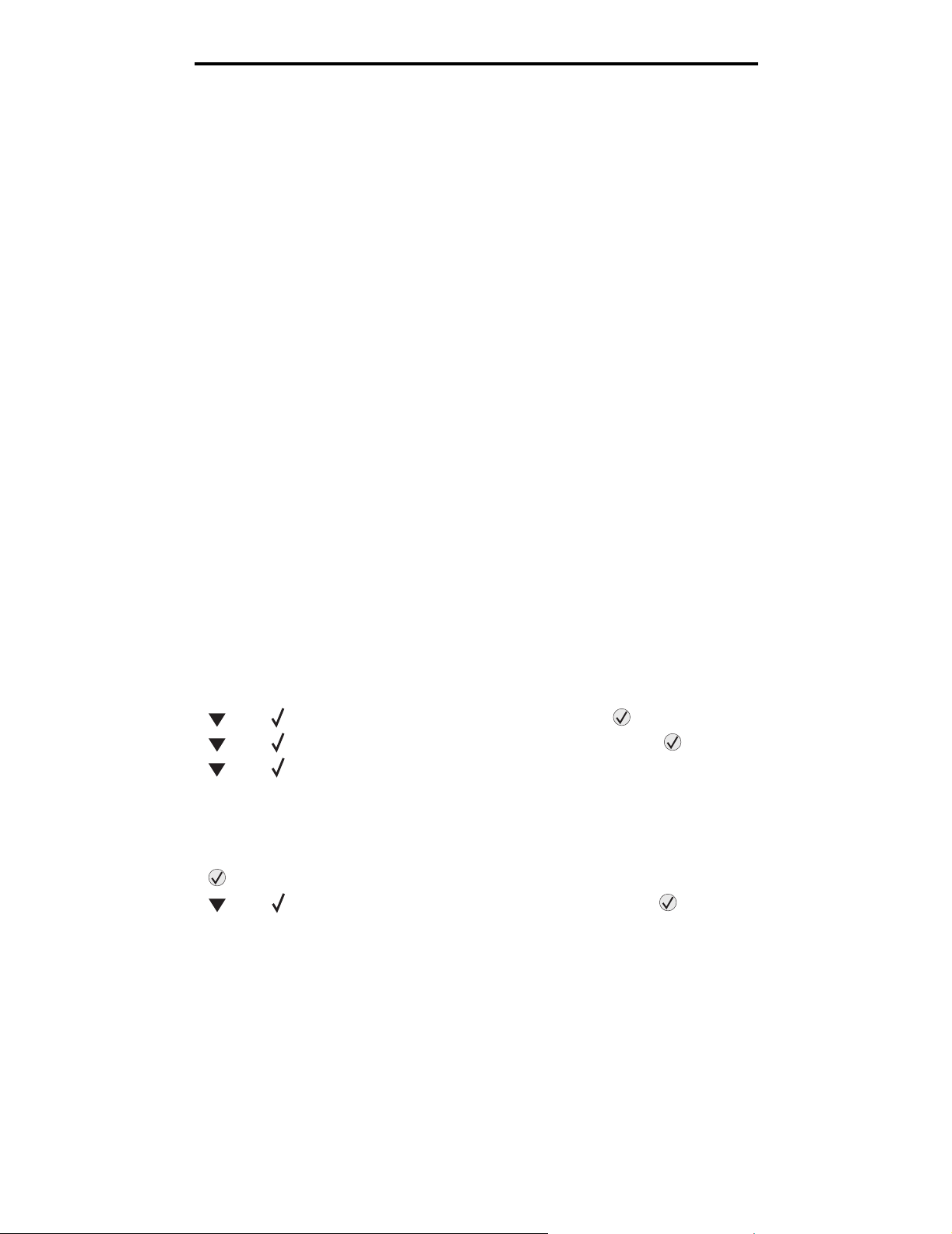
Afdrukken
Windows
1 Selecteer in een tekstverwerker, spreadsheet, browser of andere toepassing Bestand Æ Afdrukken.
2 Klik op Eigenschappen. (Als u geen knop Eigenschappen ziet, klikt u op Instellingen en daarna op Eigenschappen.)
3 Afhankelijk van het besturingssysteem, is het mogelijk dat u op het tabblad Other Options (Overige opties) moet
klikken, en vervolgens op de optie voor afdruk- en wachttaken.
Opmerking: als u de optie voor afdruk- en wachttaken
Raadpleeg het gedeelte over taken in wacht of afdruk- en wachttaken, en volg de instructies van het
stuurprogramma.
Æ taken in wacht niet kunt vinden, klik dan op Help.
4 Selecteer de gewenste soort wachttaak en stuur de afdruktaak dan naar de printer.
Ga naar de printer als u klaar bent om de afgedrukte taak op te halen en volg de stappen onder Bij de printer op
pagina 30.
Macintosh
1 Selecteer in een tekstverwerker, spreadsheet, browser of andere toepassing Archief Æ Druk af.
2 In het venstermenu Aantal en pagina's of het venstermenu Algemeen selecteert u de optie voor het doorsturen
van afdruktaken.
a Als u Mac OS 9 gebruikt en het doorsturen van afdruktaken geen optie in het pop-upmenu is, selecteer dan
Plugin-voorkeuren Æ Afdruktijdstipfilters.
b Kijk vervolgens onder de kop Afdruktijdstipfilters, en selecteer de optie voor het doorsturen van afdruktaken.
c Selecteer vervolgens de optie voor het doorsturen van afdruktaken in het pop-upmenu.
3 Selecteer de gewenste soort wachttaak, voer een gebruikersnaam in en stuur vervolgens de afdruktaak naar de
printer.
Ga naar de printer als u klaar bent om de afgedrukte taak op te halen en volg de stappen onder Bij de printer op
pagina 30.
Bij de printer
1 Druk op totdat Taken in wacht verschijnt, en druk vervolgens op .
2 Druk op totdat verschijnt naast uw gebruikersnaam, en druk vervolgens op .
3 Druk op totdat verschijnt naast het type actie dat u wilt uitvoeren:
Alle taken afdrukken Alle taken verwijderen
Taak afdrukken Taak verwijderen
Exemplaren afdrukken
4 Druk op .
5 Druk op totdat verschijnt naast de taak die u zoekt, en druk vervolgens op .
Afhankelijk van de soort afdruktaak en de opdracht die u hebt geselecteerd zal de taak worden afgedrukt of
verwijderd.
Taken in wacht afdrukken
30
Page 31

4
Opties installeren
Toegang krijgen tot de systeemkaart van de printer
LET OP: u hebt toegang tot de systeemkaart van de printer nodig om geheugen te kunnen
installeren. Schakel de printer uit en haal de stekker uit het stopcontact voordat u verdergaat.
1 Verwijder de papierlade.
Opties installeren
31
Page 32

Opties installeren
2 Druk op de knop aan de linkerzijde van de printer en laat de voorklep zakken.
3 Open de achteruitvoer.
Toegang krijgen tot de systeemkaart van de printer
32
Page 33
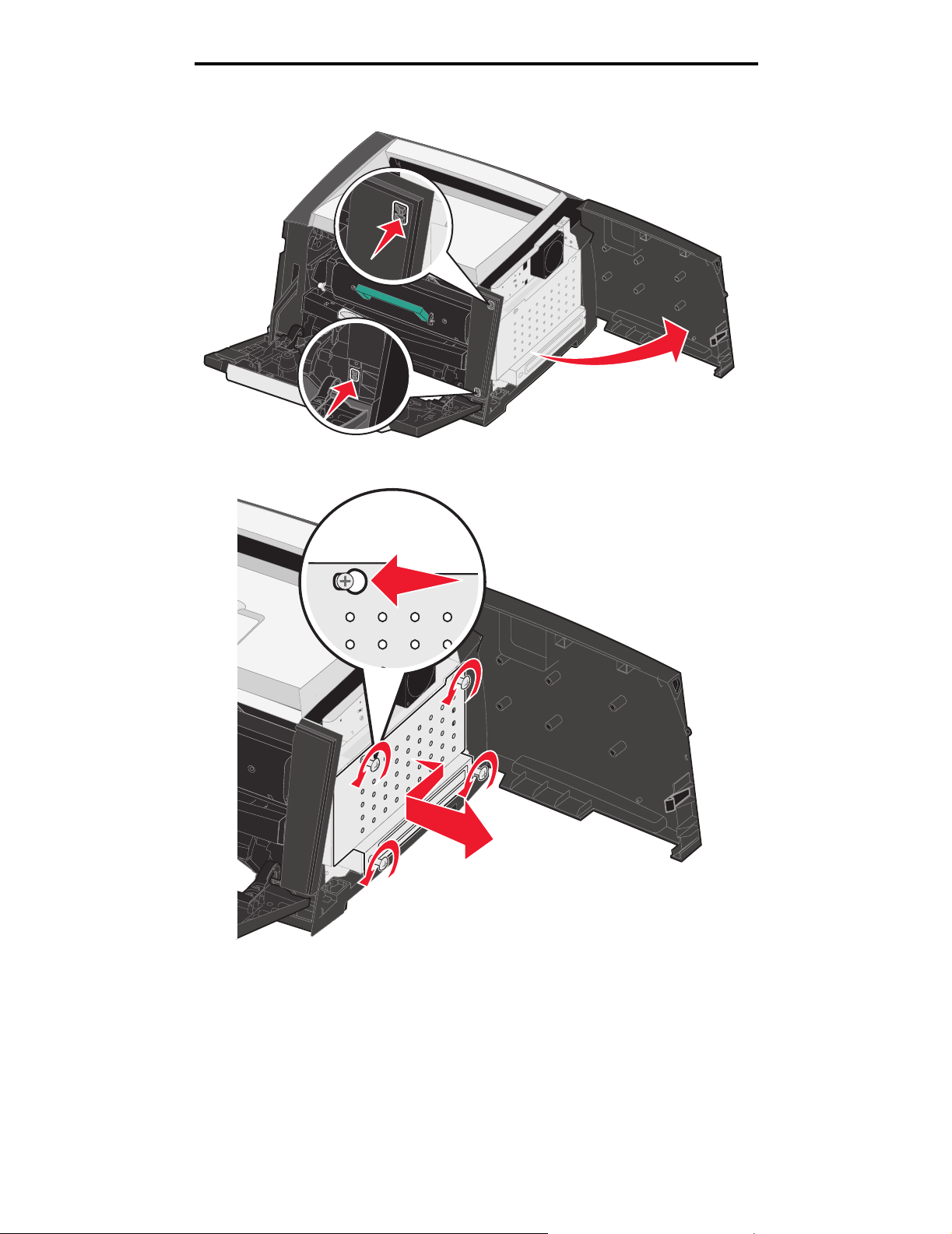
Opties installeren
4 Druk op beide knoppen rechts aan de voorzijde van de printer om de toegangsklep aan de zijkant te ontgrendelen.
5 Draai de vier schroeven op de klep los voor toegang tot de systeemkaart.
Toegang krijgen tot de systeemkaart van de printer
33
Page 34

Opties installeren
Een geheugenkaart toevoegen
De systeemkaart heeft een connector voor een optionele geheugenkaart.
LET OP: als u een geheugenkaart wilt installeren nadat u de printer gebruiksklaar hebt gemaakt,
schakelt u de printer uit en haalt u de stekker uit het stopcontact voordat u verdergaat.
Opmerking: geheugenopties die zijn ontworpen voor andere Lexmark-printers, werken mogelijk niet met uw
printer.
1 Toegang tot de systeemkaart (zie Toegang krijgen tot de systeemkaart van de printer op pagina 31).
2 Druk de vergrendelingen aan beide uiteinden van de
geheugenconnector open.
3 Pak de geheugenkaart uit.
Waarschuwing: geheugen kan gemakkelijk beschadigd raken
door statische elektriciteit. Raak daarom eerst
een metalen onderdeel van de printer aan voordat
u een geheugenkaart aanraakt.
Raak de aansluitpunten aan de rand van de kaart niet aan.
4 Breng de uitsparingen aan de onderkant van de kaart op één
lijn met de uitsparingen op de connector.
5 Druk de geheugenkaart stevig op de connector totdat de
vergrendelingen aan beide zijden van de connector
vastklikken.
U zult wellicht enige kracht moeten uitoefenen om de kaart
volledig in de connector te drukken.
6 Zorg ervoor dat de vergrendelingen in de uitsparingen aan
beide uiteinden van de kaart passen.
7 Sluit de toegangsklep aan de zijkant.
8 Sluit de achteruitvoer.
9 Sluit de voorklep.
Een geheugenkaart toevoegen
34
Page 35
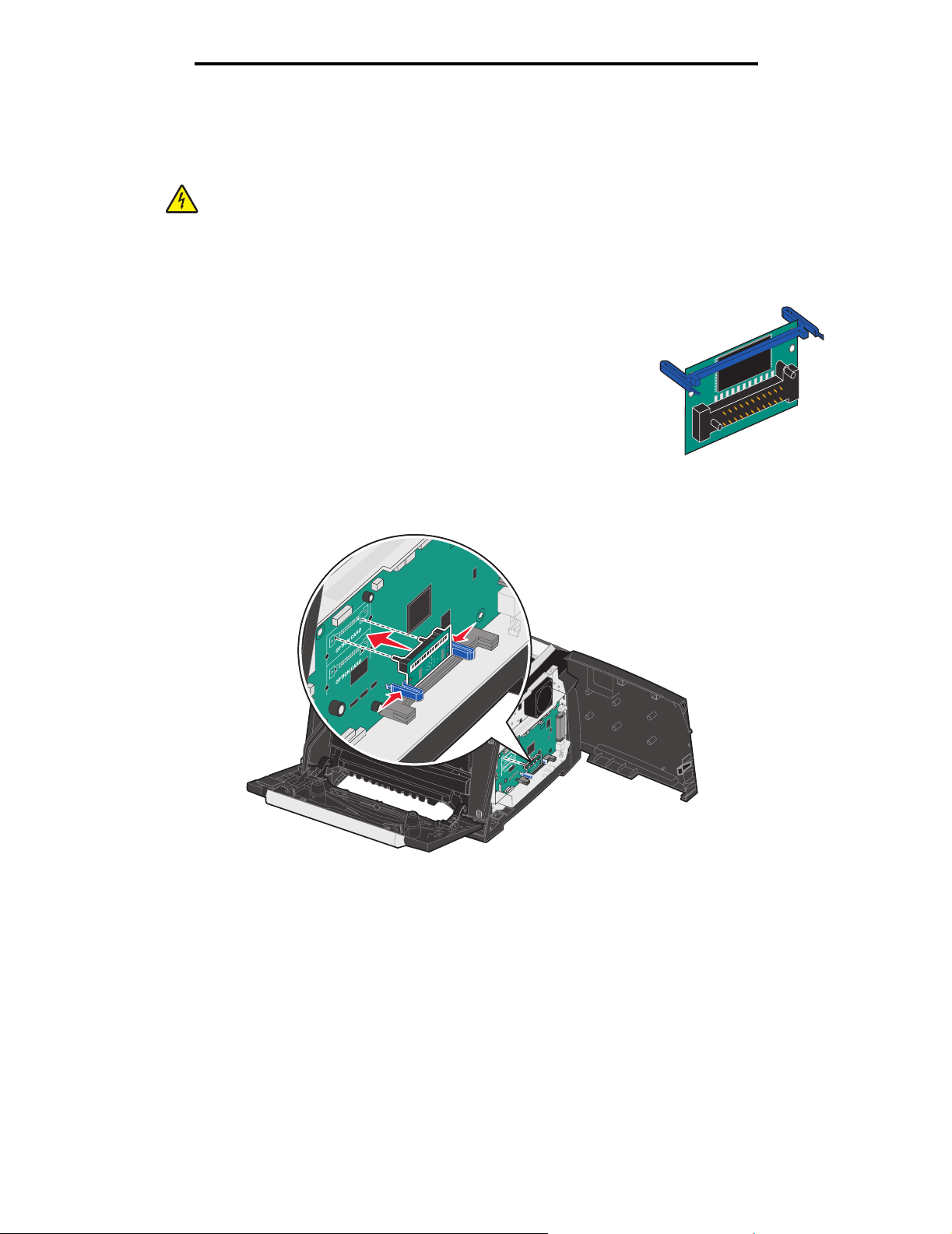
Opties installeren
Een flashgeheugenkaart toevoegen
De systeemkaart heeft twee connectors voor een optionele flashgeheugenkaart.
LET OP: als u een flashgeheugenkaart wilt installeren nadat u de printer gebruiksklaar hebt
gemaakt, schakelt u de printer uit en haalt u de stekker uit het stopcontact voordat u verdergaat.
Opmerking: flashgeheugenkaartopties die zijn ontworpen voor andere Lexmark-printers, werken mogelijk niet met
uw printer.
1 Toegang tot de systeemkaart (zie Toegang krijgen tot de systeemkaart
van de printer op pagina 31).
2 Pak de flashgeheugenkaart uit.
Waarschuwing: flashgeheugen kan gemakkelijk beschadigd raken door
statische elektriciteit. Raak daarom eerst een metalen
onderdeel van de printer aan voordat u een
flashgeheugenkaart aanraakt.
Raak de aansluitpunten aan de rand van de kaart niet aan.
3 Knijp in de grepen en breng de plastic pinnen op de flashgeheugenkaart op één lijn met de gaatjes op de
systeemkaart.
4 Druk de flashgeheugenkaart stevig in de gaatjes op de systeemkaart totdat deze vastklikken.
Opmerking: de flashgeheugenkaart kan zowel in de bovenste als in de onderste reeks connectorgaatjes worden
geplaatst.
5 Sluit de toegangsklep aan de zijkant.
6 Sluit de klep van de achteruitvoer.
7 Sluit de voorklep.
8 Steek de stekker van het netsnoer in het stopcontact en schakel de printer in om de afdrukfuncties weer in te
schakelen.
Een flashgeheugenkaart toevoegen
35
Page 36

Opties installeren
Een optionele lader voor 550 vel installeren
LET OP: schakel de printer uit en haal de stekker uit het stopcontact voordat u verdergaat.
Plaats de printereenheid direct op de lade voor 550 vel.
Geïnstalleerde opties herkennen
Het printerstuurprogramma herkent de geïnstalleerde optie automatisch wanneer de printer wordt aangezet. Als dit niet het
geval is, kunt u de desbetreffende optie handmatig toevoegen.
1 Klik op Start Æ Instellingen Æ Printers.
2 Selecteer het pictogram van de printer.
3 Klik op Bestand Æ Eigenschappen.
4 Klik op het tabblad Install Options (Opties installeren).
5 Voeg de desbetreffende opties toe aan de configuratie:
Memory Card (Geheugenkaart) – Breid het printergeheugen uit tot de juiste waarde.
550-sheet drawer (Lader voor 550 vel).
6 Klik op OK.
Een optionele lader voor 550 vel installeren
36
Page 37

5
De printer onderhouden
U moet af en toe bepaalde handelingen uitvoeren om ervoor te zorgen dat de afdrukkwaliteit optimaal blijft. Deze handelingen
worden in dit hoofdstuk besproken.
Als meerdere mensen gebruikmaken van de printer, kunt u een van hen vragen of hij/zij verantwoordelijk wil zijn voor
installatie en onderhoud. Andere gebruikers kunnen dan bij deze persoon terecht voor afdrukproblemen en onderhoudstaken.
In de VS belt u 1-800-539-6275 voor informatie over geautoriseerde dealers van Lexmark-supplies in uw omgeving.
In andere landen of regio's bezoekt u de website van Lexmark op www.lexmark.com of neemt u contact op met de
leverancier van de printer.
Supplies bewaren
Bewaar supplies in een koele, schone ruimte. Supplies moeten altijd rechtop in de originele verpakking worden bewaard tot
het moment dat ze moeten worden geïnstalleerd.
Stel de printersupplies niet bloot aan:
• direct zonlicht;
• temperaturen boven 35 °C;
• hoge vochtigheidsgraad (boven 80%);
• zilte lucht;
• corroderende gassen;
• grote hoeveelheden stof.
Status van supplies vaststellen
U wordt via het bedieningspaneel van de printer gewaarschuwd als supplies moeten worden vervangen of als onderhoud
nodig is. Op het bedieningspaneel kunt u tevens de status van supplies in de printer bekijken, tenzij de printer bezig is met
afdrukken of in de stand Bezig staat. In het grijze gebied boven aan het display wordt aangegeven of de printer Gereed is
en of er eventueel laden leeg zijn. Als u Status/Supplies op het display selecteert, wordt het scherm Status/Supplies
geopend, waarin u de status van de verschillende laden kunt bekijken en het suppliesscherm kunt openen met de huidige
status van de tonercartridge.
Fotoconductorkit versleten
Voor het behoud van consistente afdrukkwaliteit en ter voorkoming van schade aan de printer, kunnen geen afdrukken meer
worden gemaakt met de printer wanneer de fotoconductorkit een levensduur van maximaal 110% heeft bereikt. Zodra de
printer dit punt heeft bereikt, wordt het bericht 84 Vervang fotoconductor weergegeven. Als het toneralarm is ingesteld
op Eén keer of Continu (standaardinstelling is Uit), geeft de printer automatisch een waarschuwingsbericht weer voordat de
fotoconductorkit dit punt heeft bereikt heeft bereikt. Het bericht 84 Fotoconductor bijna versleten wordt weergegeven.
Om het afdrukken te laten doorgaan, dient u de fotoconductorkit te vervangen wanneer het bericht 84 Fotoconductor
bijna versleten voor de eerste keer wordt weergegeven. Hoewel de printer blijft werken nadat de fotoconductor het einde
van de officiële levensduur (circa 30.000 pagina's) heeft bereikt, neemt de kwaliteit van de afdrukken aanzienlijk af voordat het
moment wordt bereikt waarop de fotoconductor niet meer werkt (bij een maximale levensduur van 110%). Zodra de
fotoconductorkit is vervangen en de teller op nul is ingesteld, wordt het normale afdrukproces hervat. Raadpleeg de instructies
die bij de fotoconductor zijn geleverd voor meer informatie.
De printer onderhouden
37
Page 38
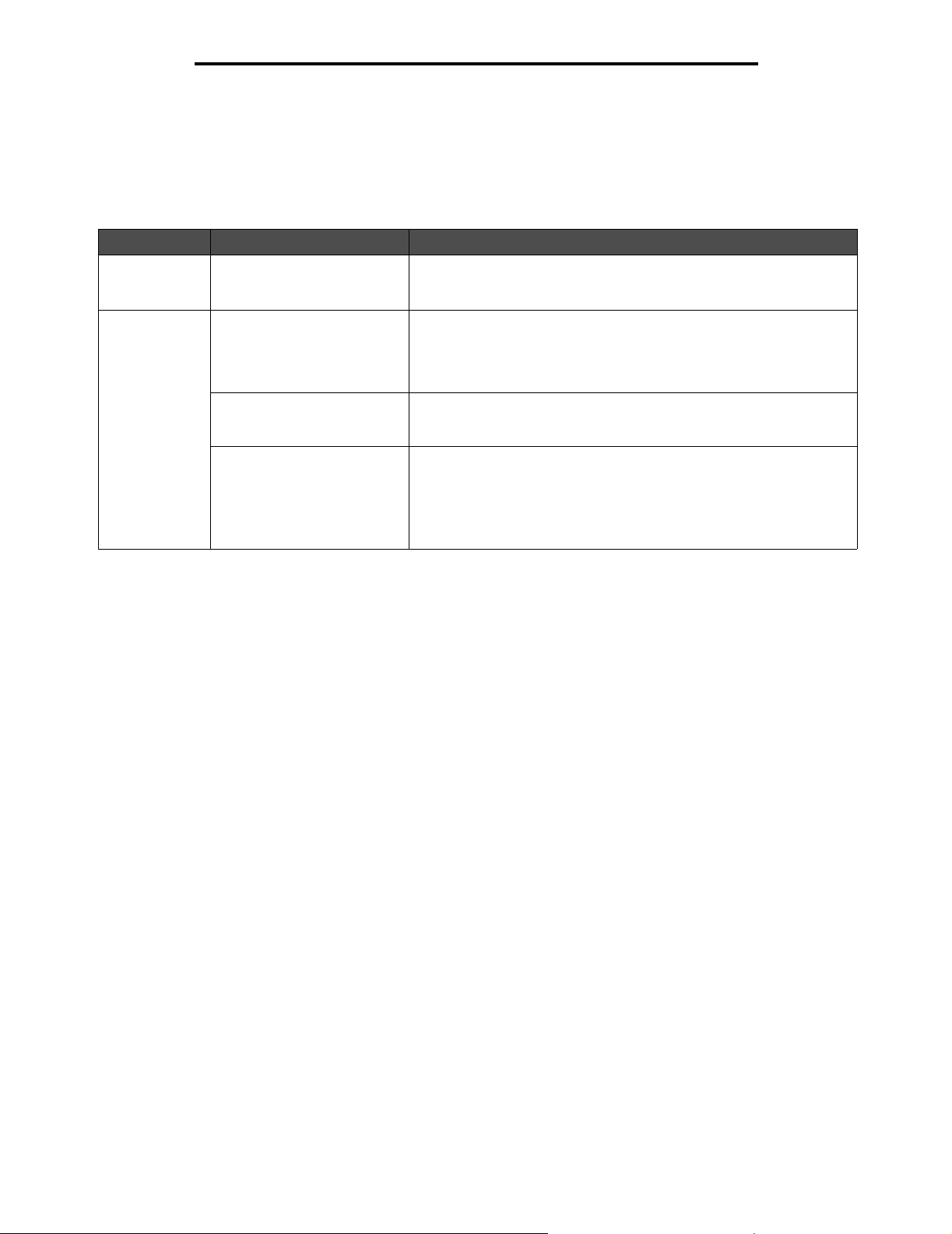
De printer onderhouden
Zuinig omgaan met supplies
Met een aantal instellingen - via de software van uw toepassingen of via het bedieningspaneel van de printer - kunt u toner
en papier besparen. Raadpleeg de Handleiding voor menu's en berichten voor meer informatie over het wijzigen van deze
instellingen.
Supply Te selecteren menu-item Resultaat van de instelling
Toner Tonerintensiteit in het menu
Standaardinstellingen
Kwaliteit
Æ
Hiermee past u de hoeveelheid toner aan die op een vel
afdrukmateriaal wordt aangebracht. De waarde kan variëren van
1 (lichtste instelling) tot 10 (donkerste instelling).
Afdrukmateriaal N/vel afdrukken in het menu
Standaardinstellingen
Afwerking
Duplex in het menu
Standaardinstellingen
Afwerking
Gebruik de toepassing of
het printerstuurprogramma
om een gecontroleerde
afdruktaak te verzenden.
Æ
Æ
Met deze instelling worden twee of meer pagina’s afgedrukt op één zijde
van een vel. De mogelijke waarden zijn 2, 3, 4, 6, 9, 12 en 16 per vel. In
combinatie met de instelling voor dubbelzijdig afdrukken kunt u op deze
manier maximaal 32 pagina’s op één vel papier afdrukken (16 pagina’s
aan de voorzijde en 16 pagina’s aan de achterzijde).
Hiermee kunt u op beide zijden van een vel papier afdrukken.
Hiermee kunt u het eerste exemplaar van een taak met meerdere
exemplaren bekijken om te controleren of de afdruk klopt voordat u
de overige exemplaren afdrukt. Als de taak niet in orde is, kunt u deze
annuleren.
Zie Taken in wacht afdrukken en verwijderen op pagina 29 voor
meer informatie over gecontroleerde afdruktaken.
Supplies bestellen
In de VS belt u voor het bestellen van supplies +1-800-539-6275 voor informatie over geautoriseerde dealers van Lexmarksupplies in uw omgeving. In andere landen of regio's bezoekt u de website van Lexmark op www.lexmark.com of neemt u
contact op met de leverancier van de printer.
Zuinig omgaan met supplies
38
Page 39

De printer onderhouden
Een tonercartridge bestellen
Artikelnummer Beschrijving Gemiddeld rendement
Wereldwijd
E250X22G Fotoconductor Maximaal 30.000
standaardpagina's
Voor de VS en Canada
3
E450A21A Tonercartridge 6.000 standaardpagina's
E450H21A Tonercartridge met hoog rendement 11.000 standaardpagina's
E450A11A Retourneerprogramma tonercartridge 6.000 standaardpagina's
E450H11A Retourneerprogramma tonercartridge met
11.000 standaardpagina's
hoog rendement
Voor Europa, het Midden-Oosten en Afrika
4
E450A21E Tonercartridge 6.000 standaardpagina's
E450H21E Tonercartridge met hoog rendement 11.000 standaardpagina's
E450A11E Retourneerprogramma tonercartridge 6.000 standaardpagina's
E450H11E Retourneerprogramma tonercartridge met
11.000 standaardpagina's
hoog rendement
Voor Azië Pacific
5
E450A21P Tonercartridge 6.000 standaardpagina's
E450H21P Tonercartridge met hoog rendement 11.000 standaardpagina's
E450A11P Retourneerprogramma tonercartridge 6.000 standaardpagina's
E450H11P Retourneerprogramma tonercartridge met
11.000 standaardpagina's
hoog rendement
Voor Latijns-Amerika
6
E450A21L Tonercartridge 6.000 standaardpagina's
E450H21L Tonercartridge met hoog rendement 11.000 standaardpagina's
E450A11L Retourneerprogramma tonercartridge 6.000 standaardpagina's
E450H11L Retourneerprogramma tonercartridge met hoog
11.000 standaardpagina's
rendement
1
Ca. 5 % dekking.
2
Rendementswaarde conform ISO/IEC 19752.
3
Ontworpen voor exclusief gebruik in de VS en Canada.
4
Ontworpen voor exclusief gebruik in Europa, het Midden-Oosten en Afrika.
5
Ontworpen voor exclusief gebruik in Azië Pacific, Australië en Nieuw-Zeeland.
6
Ontworpen voor exclusief gebruik in Latijns-Amerika.
1
2
2
2
2
2
2
2
2
2
2
2
2
2
2
2
2
Wanneer het bericht 88 Toner bijna op verschijnt, is het tijd om een nieuwe tonercartridge te bestellen. Nadat het
bericht 88 Toner bijna op is verschenen, kunt u nog een paar honderd pagina's afdrukken. U dient over een nieuwe
tonercartridge te beschikken als de huidige geen goede afdrukken meer maakt.
Supplies bestellen
39
Page 40
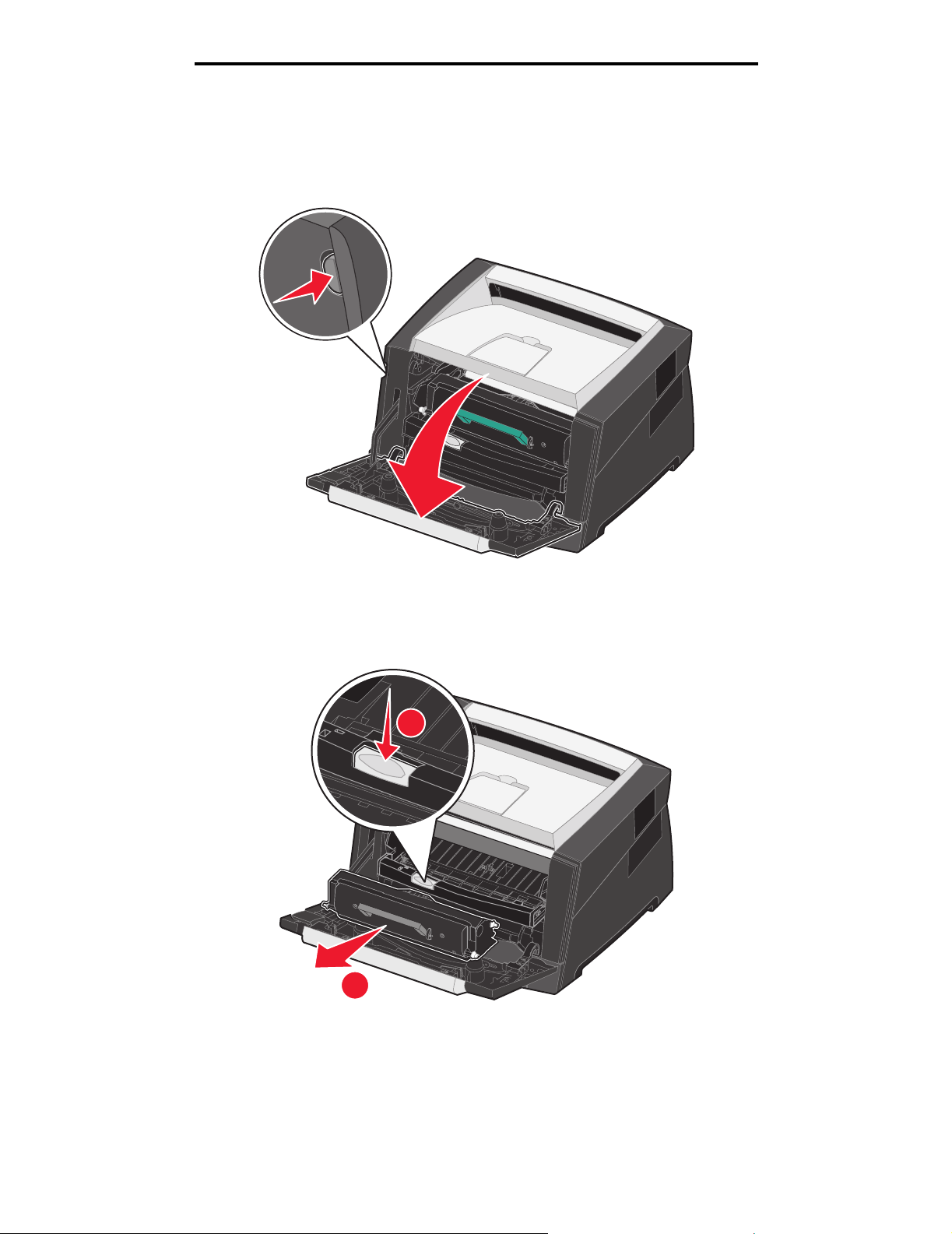
De printer onderhouden
Een tonercartridge vervangen
1 Zet de printer uit.
2 Druk op de knop aan de linkerzijde van de printer en laat de voorklep zakken.
3 Verwijder de tonercartridge.
a Druk op de ontgrendelingsknop aan de onderzijde van het printercartridgemechanisme.
b Pak de handgreep vast en trek de tonercartridge omhoog en uit de printer.
1
2
Supplies bestellen
40
Page 41

De printer onderhouden
4 Pak de nieuwe tonercartridge uit.
Opmerking: u kunt het verpakkingsmateriaal van de nieuwe cartridge gebruiken om de oude cartridge terug te
sturen naar Lexmark zodat deze kan worden gerecycled. Raadpleeg Recycling van Lexmarkproducten op pagina 45 voor meer informatie.
5 Schud de tonercartridge in alle richtingen om de toner gelijkmatig te verdelen.
6 Zorg dat de witte rolletjes op de nieuwe tonercartridge op één lijn zijn met de witte pijlen op de geleiders van de
fotoconductor en druk de tonercartridge zo ver mogelijk in de printer. De tonercartridge klikt vast wanneer deze
correct is geïnstalleerd.
7 Sluit de voorklep.
8 Zet de printer weer aan.
Een fotoconductorkit bestellen
Als het bericht 84 Fc-eenh. bijna versl. wordt weergegeven, moet u een nieuwe fotoconductor bestellen. Nadat het
bericht 84 Fc-eenh. bijna versl. is verschenen, kunt u nog een paar honderd pagina's afdrukken.
Supplies bestellen
41
Page 42

De printer onderhouden
Een fotoconductorkit vervangen
Waarschuwing: let er bij het vervangen van de fotoconductor op dat u de nieuwe fotoconductor niet langdurig
blootstelt aan direct licht. Door langdurige blootstelling aan licht kunnen problemen met de
afdrukkwaliteit optreden.
1 Zet de printer uit.
2 Verwijder het printercartridgemechanisme.
a Open de voorklep door op de knop aan de linkerzijde van de printer te drukken.
b Laat de voorklep zakken.
c Pak de handgreep van de tonercartridge vast en trek de cartridge omhoog en uit de printer.
Opmerking: druk niet op de knop op het tonercartridgemechanisme.
1
2
3
Plaats het printercartridgemechanisme op een vlakke, schone ondergrond.
Supplies bestellen
42
Page 43

De printer onderhouden
3 Verwijder de tonercartridge:
a Druk op de knop aan de onderzijde van het printercartridgemechanisme.
b Pak de handgreep van de tonercartridge vast en trek de cartridge omhoog en uit de printer.
1
2
4 Pak de nieuwe fotoconductor uit.
5 Zorg dat de witte rolletjes op de tonercartridge op één lijn zijn met de witte pijltjes op de geleiders van de
fotoconductor en druk de tonercartridge vervolgens zo ver mogelijk in de printer. De cartridge klikt vast wanneer
deze correct is geïnstalleerd.
Supplies bestellen
43
Page 44

De printer onderhouden
6 Installeer het printercartridgemechanisme in de printer. Breng de groene pijltjes op de geleiders van het
printercartridgemechanisme op één lijn met de groene pijltjes op de geleiders in de printer en druk het
printercartridgemechanisme vervolgens zo ver mogelijk in de printer.
7 Sluit de voorklep.
8 Zet de printer weer aan.
9 Stel de teller van de fotoconductor in op nul. (Raadpleeg de instructies bij de nieuwe fotoconductor.)
Opmerking: druk de pagina met menu-instellingen af. Raadpleeg De pagina met menu-instellingen afdrukken
op pagina 28 voor meer informatie. Als Photoconductor (Fotoconductor) wordt vermeld onder
Warnings (Waarschuwingen), is de fotoconductorteller niet goed op nul ingesteld.
Onderhoudskit
Op het display verschijnt de tekst 80 Gepland onderhoud nadat er 120.000 pagina’s zijn afgedrukt om aan te geven dat er
printeronderdelen moeten worden vervangen. Bestel een onderhoudskit als de tekst 80 Gepland onderhoud voor de
eerste keer op het display verschijnt. De onderhoudskit bevat alle onderdelen die nodig zijn om de grijprol, het
verhittingsstation en de overdrachtsrol te vervangen.
Opmerking: de onderhoudskit is mogelijk niet in alle landen/regio's verkrijgbaar.
Raadpleeg de volgende tabel voor het artikelnummer van de onderhoudskit voor uw printer.
Apparaatspanning Artikelnummers
110 V 40X2847
220 V 40X2848
100 V 40X2849
Supplies bestellen
44
Page 45

De printer onderhouden
Recycling van Lexmark-producten
Ga als volgt te werk om Lexmark-producten te retourneren aan Lexmark voor recycling:
1 Bezoek onze website:
www.lexmark.com/recycle
Volg de aanwijzingen op het beeldscherm.
Recycling van Lexmark-producten
45
Page 46

6
Papierstoringen verhelpen
De meeste papierstoringen kunt u vermijden door zorgvuldig het afdrukmateriaal te kiezen en dit op de juiste wijze
te plaatsen. Raadpleeg Papierstoringen voorkomen op pagina 19 voor meer informatie over het vermijden van
papierstoringen. Als er toch papier vastloopt, voert u de stappen uit die in dit gedeelte worden beschreven.
Als het foutbericht Papier vast wordt weergegeven, verwijdert u eerst alle vastgelopen papier uit de gehele papierbaan
en drukt u vervolgens op om het bericht te verwijderen en het afdrukken te hervatten. De printer drukt een nieuw
exemplaar af van de pagina die is vastgelopen als Herstel na storing is ingesteld op Aan of Auto. De instelling Auto
garandeert echter niet dat de pagina opnieuw wordt afgedrukt.
Storingen identificeren
Als het papier in de printer vastloopt, wordt het bijbehorende storingsbericht weergegeven op het bedieningspaneel van de
printer.
Informatie over storingsberichten
In de onderstaande tabel wordt een lijst weergegeven met de storingsberichten die kunnen optreden en de actie die nodig
is om het bericht te verwijderen. Het storingsbericht geeft het gebied aan waar het papier is vastgelopen. Het verdient
echter aanbeveling de gehele papierbaan vrij te maken om er zeker van te zijn dat alle storingen zijn verholpen.
Bericht Oplossing
200 Papier vast - Verwijder cartridge Open de voorklep, verwijder de tonercartridge en verwijder het
201 Papier vast - Verwijder cartridge Open de voorklep, verwijder de tonercartridge en verwijder het
202 Papier vast - Open achterklep Open de achteruitvoer van de printer en verwijder het vastgelopen
231 Papier vast - Open achterklep Open de achteruitvoer van de printer en verwijder het vastgelopen
233 Papier vast - Verwijder lade Verwijder de papierlade, druk de groene hendel omlaag en verwijder
234 Papier vast - Controleer duplex Verwijder de papierlade, druk de groene hendel omlaag en verwijder
235 Papier vast - Open achterklep Open de achteruitvoer van de printer en verwijder het vastgelopen
241, 242 Papier vast - Controleer lade <x> Open lade <x> om het vastgelopen afdrukmateriaal te verwijderen.
251 Papier vast - Controleer handmatige
invoer
vastgelopen afdrukmateriaal.
vastgelopen afdrukmateriaal.
afdrukmateriaal.
afdrukmateriaal.
het vastgelopen afdrukmateriaal.
het vastgelopen afdrukmateriaal. Als zich hier geen vastgelopen
afdrukmateriaal bevindt, opent u de achterste papieruitvoer en
verwijdert u het vastgelopen afdrukmateriaal.
afdrukmateriaal.
Verwijder het vastgelopen afdrukmateriaal uit de handmatige invoer.
Papierstoringen verhelpen
46
Page 47
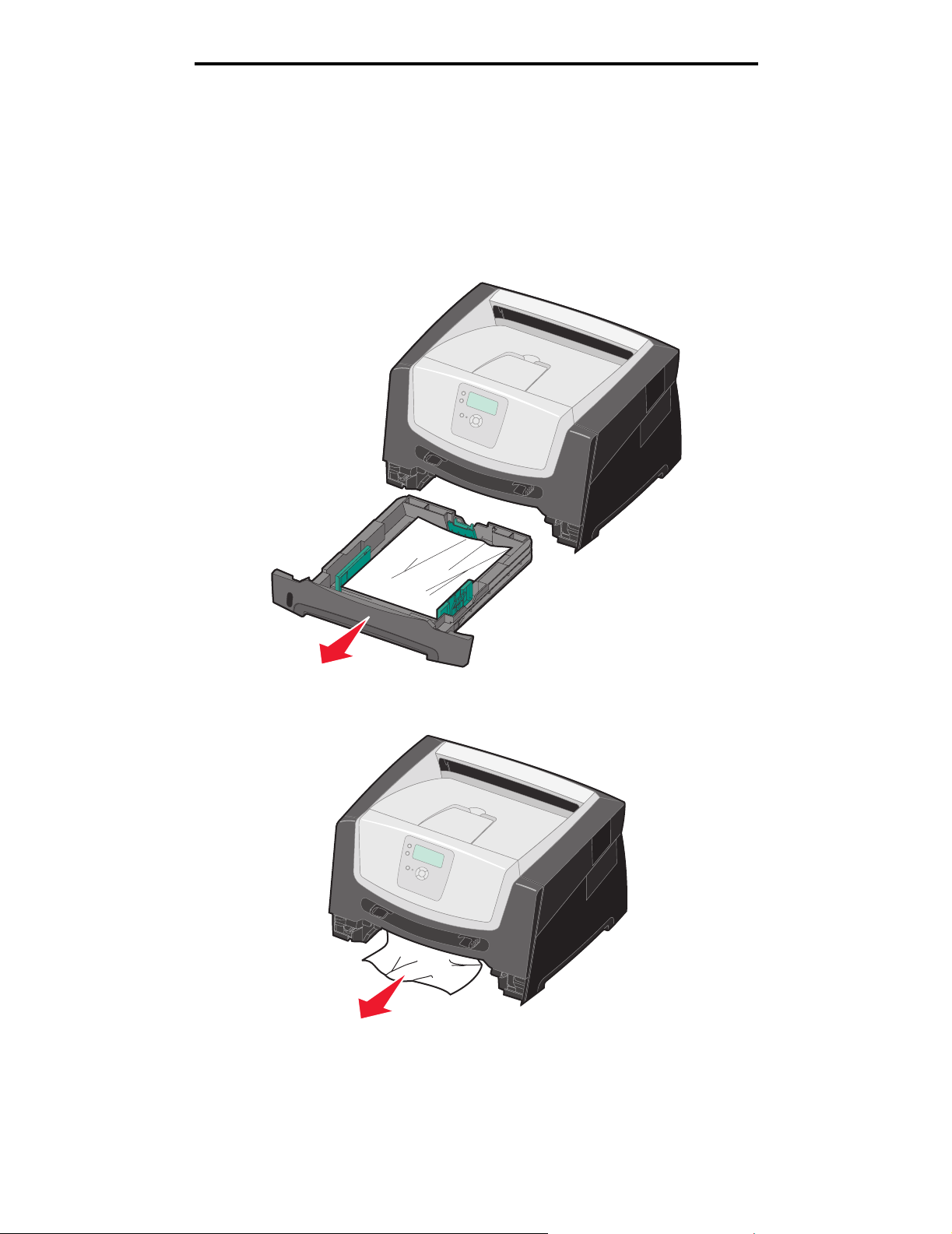
Papierstoringen verhelpen
Printerstoringen verhelpen
Papierstoringen verhelpen
Maak de gehele papierbaan vrij als een papierstoring optreedt. U verhelpt de storing als volgt:
1 Open de papierlade. Verwijder indien nodig de lade uit de printer.
2 Verwijder het vastgelopen papier.
Printerstoringen verhelpen
47
Page 48

Papierstoringen verhelpen
3 Duw de groene duplexklep omlaag en verwijder het vastgelopen papier uit het gebied rond de duplexeenheid.
4 Verwijder eventueel gekreukeld papier uit de lade.
LET OP: het verhittingsstation en het gebied eromheen kunnen heet zijn.
5 Open de voorklep en verwijder het printercartridgemechanisme.
Printerstoringen verhelpen
48
Page 49

Papierstoringen verhelpen
6 Til de klep aan de voorkant van de printer op en verwijder vastgelopen papier onder de klep.
LET OP: het verhittingsstation en het gebied eromheen kunnen heet zijn.
7 Open de klep van de achteruitvoer en verwijder het vastgelopen papier.
8 Als u alle vastgelopen vellen hebt verwijderd, plaatst u het printercartridgemechanisme terug. Sluit daarna alle
kleppen en laden van de printer.
9 Druk op .
Opmerking: de optie Herstel na storing wordt standaard ingesteld op Auto. Als de optie Herstel na storing is ingesteld
op Auto, kan het geheugen, waarin het beeld van een vastgelopen pagina is opgeslagen, opnieuw
worden gebruikt nadat de pagina is afgedrukt maar vóórdat de pagina de printer heeft verlaten. Dit is
mogelijk indien het geheugen voor een andere bewerking moet worden gebruikt. Een vastgelopen
pagina kan dus wel of niet opnieuw worden afgedrukt, afhankelijk van de beschikbare ruimte in het
printergeheugen.
Printerstoringen verhelpen
49
Page 50

Papierstoringen verhelpen
Papierstoringen in de handmatige invoer verhelpen
1 Verwijder het papier uit de handmatige invoer.
2 Open de voorklep en verwijder het printercartridgemechanisme.
Printerstoringen verhelpen
50
Page 51
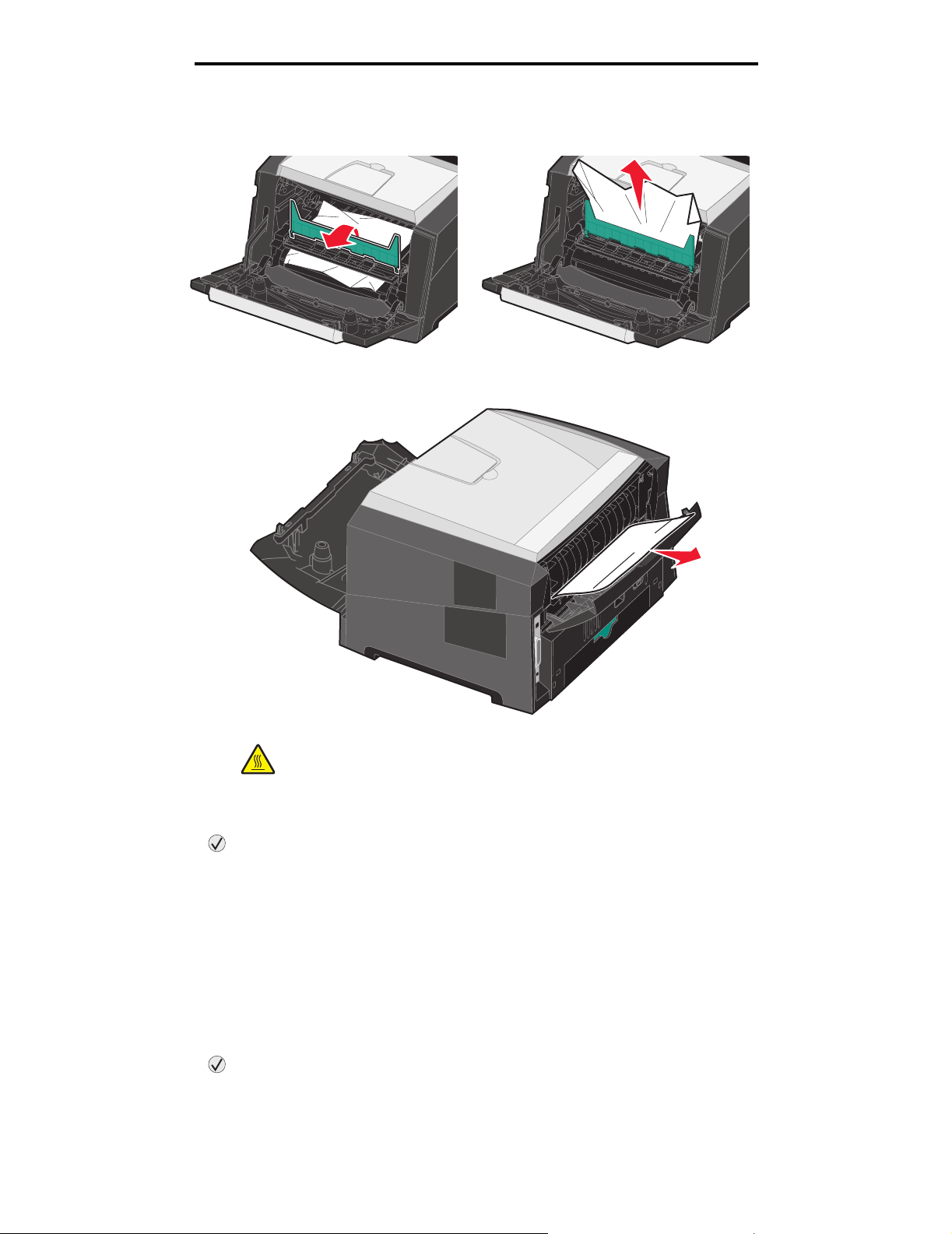
Papierstoringen verhelpen
3 Til de klep aan de voorkant van de printer op en verwijder vastgelopen papier onder de klep.
4 Open de klep van de achteruitvoer en verwijder het vastgelopen papier.
LET OP: het verhittingsstation en het gebied eromheen kunnen heet zijn.
5 Als u alle vastgelopen vellen hebt verwijderd, plaatst u het printercartridgemechanisme terug. Sluit daarna alle
kleppen en laden van de printer.
6 Druk op .
Opmerking: de optie Herstel na storing wordt standaard ingesteld op Auto. Als de optie Herstel na storing is ingesteld
op Auto, kan het geheugen, waarin het beeld van een vastgelopen pagina is opgeslagen, opnieuw
worden gebruikt nadat de pagina is afgedrukt maar vóórdat de pagina de printer heeft verlaten. Dit is
mogelijk indien het geheugen voor een andere bewerking moet worden gebruikt. Een vastgelopen
pagina kan dus wel of niet opnieuw worden afgedrukt, afhankelijk van de beschikbare ruimte in het
printergeheugen.
7 Plaats één vel van het afdrukmateriaal.
8 Schuif de papiergeleider aan de zijkant naar de binnenkant van de lade tot de geleider licht tegen de zijkant van
het afdrukmateriaal rust.
9 Druk op .
Printerstoringen verhelpen
51
Page 52
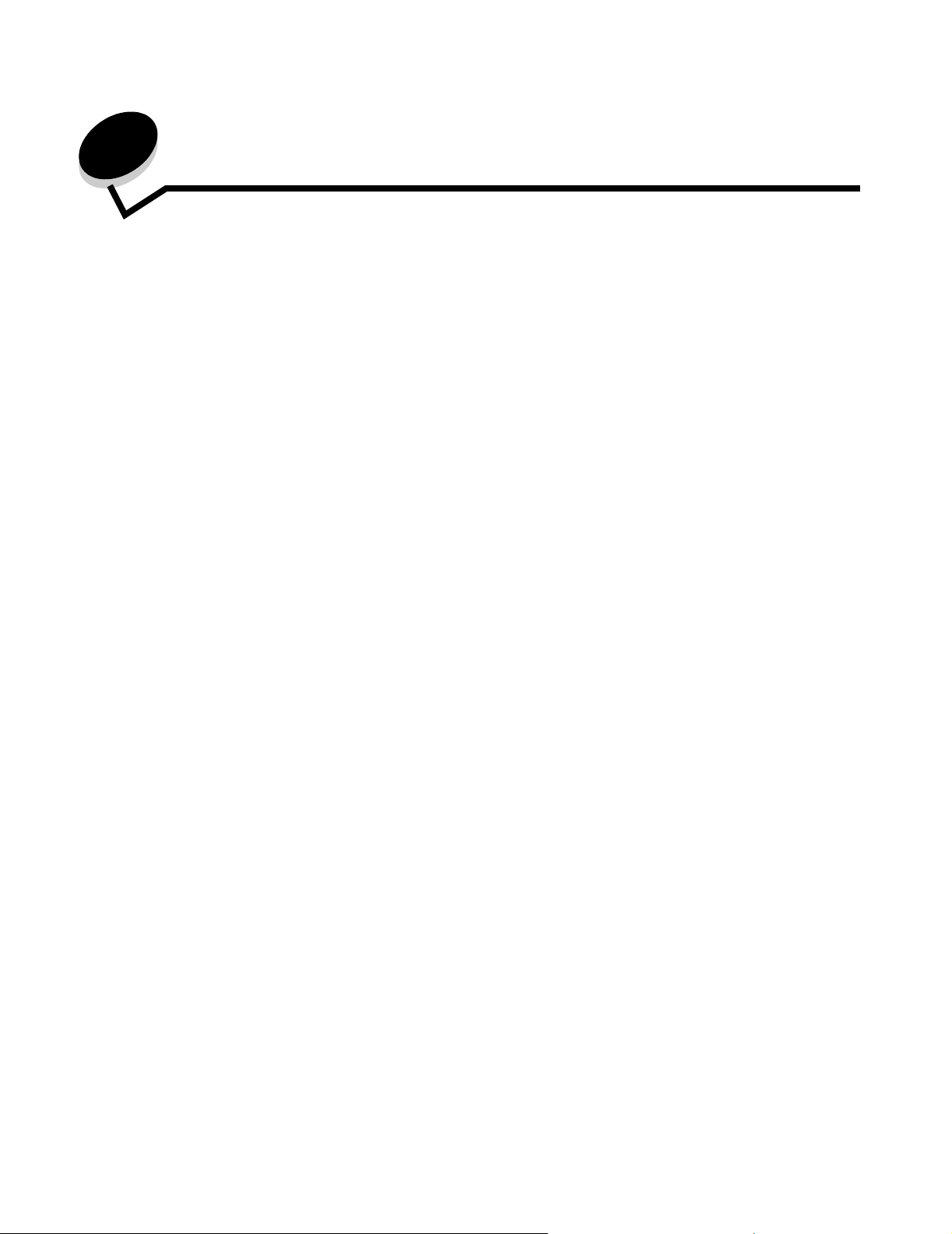
7
Problemen oplossen
On line klantenondersteuning
Klantenondersteuning is beschikbaar op de website van Lexmark op www.lexmark.com.
Bellen voor technische ondersteuning
Als u voor technische ondersteuning belt, moet u het volgende bij de hand hebben: een beschrijving van het probleem, het
bericht op het display en een beschrijving van wat u al hebt gedaan om een oplossing te vinden.
U hebt ook de modelnaam en het serienummer van de printer nodig. Deze informatie kunt u vinden op het etiket op de printer.
Het serienummer staat ook op de pagina met menu-instellingen. Raadpleeg De pagina met menu-instellingen
afdrukken op pagina 28 voor meer informatie.
In de Verenigde Staten of Canada belt u voor technische ondersteuning 1-800-Lexmark (1-800-539-6275). Voor andere
landen en regio's vindt u de telefoonnummers op de website van Lexmark op www.lexmark.com.
Opmerking: als u belt voor technische ondersteuning, moet u bellen vanaf de plaats waar de printer zich bevindt.
Niet-reagerende printer controleren
Als de printer niet reageert, controleer dan eerst of:
• het netsnoer goed is aangesloten op de printer en op een geaard stopcontact;
• het stopcontact niet is uitgeschakeld met behulp van een schakelaar of een stroomonderbreker;
• de printer niet is aangesloten op een spanningsbeveiliger, een UPS of een verlengsnoer;
• er geen problemen zijn met andere elektrische apparatuur die op het stopcontact wordt aangesloten;
• de printer aan staat;
• de printerkabel goed is aangesloten op de printer en op de hostcomputer, en op de afdrukserver, optie of een
ander netwerkapparaat.
Als u dit alles hebt gecontroleerd, zet u de printer uit en vervolgens weer aan.
Problemen oplossen
52
Page 53

Problemen oplossen
Meertalige PDF's afdrukken
Symptoom Oorzaak Oplossing
Bepaalde documenten
worden niet afgedrukt.
De documenten bevatten
lettertypen die niet
beschikbaar zijn.
1 Open het document dat u wilt afdrukken in Adobe Reader.
2 Klik op het printerpictogram.
Het dialoogvenster Afdrukken verschijnt.
3 Schakel het vakje Print as image (Afdrukken als afbeelding)
in.
4 Klik op OK.
Printerproblemen oplossen
Symptoom Oorzaak Oplossing
Het display op het
bedieningspaneel is leeg
of er worden alleen
ruitjes weergegeven.
Taken worden niet
afgedrukt.
De zelftest van de printer
is mislukt.
De printer is niet gereed
om gegevens te
ontvangen.
Zet de printer uit, wacht ongeveer 10 seconden en zet de printer
weer aan.
Als de berichten Zelftest wordt uitgevoerd en Gereed niet
verschijnen, zet u de printer uit en belt u voor service.
Controleer of Gereed of Spaarstand op het display wordt
weergegeven voordat u een afdruktaak naar de printer stuurt.
Druk op zodat de printer terugkeert in de werkstand Gereed.
Taken in de wacht
worden niet afgedrukt.
De uitvoerlade is vol. Verwijder de stapel papier uit de uitvoerlade en druk vervolgens
De aangegeven lade is
leeg.
U gebruikt het verkeerde
printerstuurprogramma
of u drukt af naar een
bestand.
Uw interne afdrukserver
is niet goed ingesteld of
verkeerd aangesloten.
U gebruikt een
verkeerde interfacekabel
of de kabel is niet correct
aangesloten.
Er is een
formatteringsfout
opgetreden.
De printer heeft
onvoldoende geheugen.
De printer heeft
ongeldige gegevens
ontvangen.
op .
Vul de lade met papier.
• Controleer of u het geschikte stuurprogramma gebruikt voor de
printer.
• Als u via een USB-aansluiting (USB Direct interface) werkt,
moet u Windows 2000, Windows XP of Windows Server 2003
gebruiken als besturingssysteem en moet u een
printerstuurprogramma gebruiken dat compatibel is met
Windows 98/Me, Windows 2000, Windows XP of
Windows Server 2003.
Controleer of de printer correct is geconfigureerd voor afdrukken
via het netwerk.
Raadpleeg de cd met stuurprogramma's of de website van
Lexmark voor meer informatie.
Gebruik alleen een van de aanbevolen interfacekabels.
Controleer de aansluiting.
• Druk de taak af. (Het is mogelijk dat de taak slechts gedeeltelijk
wordt afgedrukt.)
• Verwijder de taak.
• Maak extra printergeheugen vrij door de lijst met
wachtstandtaken te doorlopen en nog meer taken te
verwijderen die u naar de printer hebt gestuurd.
Verwijder de taak.
Meertalige PDF's afdrukken
53
Page 54

Problemen oplossen
Symptoom Oorzaak Oplossing
Het duurt heel lang
voordat de taak is
afgedrukt.
De printer gebruikt
papier uit de verkeerde
lade of drukt op het
verkeerde papier of
afdrukmateriaal af.
Er worden verkeerde
tekens afgedrukt.
Grote afdruktaken
worden niet gesorteerd.
Er komen onverwachte
pagina-einden voor.
Het papier krult om zodra
het uit de printer komt.
De afdruktaak is te
complex.
Paginabeveiliging is
ingeschakeld.
De bedrijfsmodus van de
printer is ingesteld op de
stille modus of de
ecomodus.
De menu-instellingen op
het bedieningspaneel
zijn niet geschikt voor het
afdrukmateriaal dat zich
in de lade bevindt.
U gebruikt een parallelle
kabel die niet compatibel
is.
De printer staat in de
werkstand Hex Trace.
Sorteren is niet
ingeschakeld.
De afdruktaak is te
complex.
De printer heeft
onvoldoende geheugen.
Er is een time-out
opgetreden bij het
afdrukken van de taak.
Het afdrukmateriaal
heeft te lang in de printer
gezeten of is te zwaar.
Deze afdruktaak heeft te
veel pagina's voor
enkelzijdig afdrukken.
Het papier heeft zich in
een vochtige omgeving
bevonden en heeft
daardoor vocht
opgenomen.
Maak de taak minder complex door het aantal verschillende
lettertypen en lettergrootten te reduceren, het aantal afbeeldingen
te beperken en eenvoudigere afbeeldingen te gebruiken of door
minder pagina's tegelijk te laten afdrukken.
Schakel Paginabeveiliging in het menu Instellingen uit.
Raadpleeg de Handleiding voor menu's en berichten voor meer
informatie.
Stel de bedrijfsmodus in op Normaal.
Raadpleeg De bedrijfsmodus voor de printer selecteren op
pagina 64 voor meer informatie.
Controleer of het papierformaat en de papiersoort die zijn
opgegeven in het printerstuurprogramma overeenkomen met
het formaat en de soort papier in de lade.
Als u een parallelle interface gebruikt, moet u controleren of u een
IEEE 1284-compatibele parallelle kabel gebruikt. We raden u
Lexmark-artikelnummer 1021231 aan voor de standaard parallelle
poort.
Als Gereed Hex op het display wordt weergegeven, dient u de
modus Hex Trace te verlaten voordat u de taak kunt afdrukken. Zet de
printer uit en weer aan om de werkstand Hex Trace uit te schakelen.
Schakel Sorteren in via het menu Afwerking of via het
printerstuurprogramma.
Opmerking: als u Sorteren uitschakelt in het
printerstuurprogramma, wordt de instelling in het menu
Afwerking overschreven.
Raadpleeg de Handleiding voor menu's en berichten voor meer
informatie.
Maak de taak minder complex door het aantal verschillende
lettertypen en lettergrootten te reduceren, het aantal afbeeldingen
te beperken en eenvoudigere afbeeldingen te gebruiken of door
minder pagina's tegelijk te laten afdrukken.
Voeg printergeheugen toe.
Stel een hogere waarde in voor Afdruktime-out via het menu
Instellingen.
Raadpleeg de Handleiding voor menu's en berichten voor meer
informatie.
• Gebruik papier dat is bewaard in de gesloten, originele verpakking.
• Draai het papier om.
• Draai het papier 180 graden rond.
• Probeer een afdruktaak van meerdere pagina's dubbelzijdig af
te drukken.
• (Als u afdrukt op zwaar afdrukmateriaal:) Open de klep van de
achteruitvoer voor een rechte papierdoorvoer.
• Probeer een ander type of merk afdrukmateriaal, zoals
kopieerpapier voor laserprinters.
• Probeer, indien mogelijk, af te drukken in een omgeving die
minder vochtig is.
Als het papier nog steeds krult, selecteert u de instelling
Verminderde Krul in het menu Configuratie (zie De modus
Verminderde krul inschakelen voor meer informatie).
Printerproblemen oplossen
54
Page 55

Problemen oplossen
De modus Verminderde krul inschakelen
Als het afdrukmateriaal omkrult nadat het door de printer is gevoerd, kunt u de modus Verminderde krul inschakelen om
dit probleem te beperken. Probeer echter eerst de voorgestelde oplossingen onder Problemen oplossen voordat u deze
modus inschakelt. Raadpleeg Het papier krult om zodra het uit de printer komt. voor meer informatie.
Opmerking: in de modus Verminderde krul kan het afdrukken aanzienlijk meer tijd in beslag nemen.
1 Zet de printer uit.
Opmerking: als u de menu's op het bedieningspaneel uitschakelt, hebt u nog wel toegang tot de functie voor
afdruk- en wachttaken.
2 Houd en ingedrukt terwijl u de printer aanzet.
3 Laat beide knoppen los wanneer de geheugengegevens op het display worden weergegeven.
De printer voert de opstartcyclus uit en vervolgens verschijnt het Menu Configuratie op de eerste regel van
het display.
4 Druk op tot Verminderde krul wordt weergegeven, en druk vervolgens op .
5 Druk op totdat Aan wordt weergegeven, en druk vervolgens op .
Selectie indienen... wordt kort weergegeven. Het bedieningspaneel keert terug naar Verminderde krul.
6 Druk op totdat Menu Configuratie afsluiten verschijnt, en druk vervolgens op .
7 Printer wordt opnieuw ingesteld wordt kort weergegeven, gevolgd door een klok. Het bedieningspaneel
keert nu terug naar de stand Gereed.
De printer keert terug in de werkstand Gereed.
Problemen met opties oplossen
Ga als volgt te werk als een optie niet (goed) functioneert nadat deze is geïnstalleerd:
• Zet de printer uit, wacht ongeveer 10 seconden en zet de printer weer aan. Als het probleem hiermee niet wordt
opgelost, trekt u de stekker van de printer uit het stopcontact en controleert u de verbinding tussen de optie en de
printer.
• Druk een pagina met menu-instellingen af om te controleren of de optie wordt vermeld in de lijst van geïnstalleerde
opties. Als de optie niet voorkomt in de lijst, installeert u die opnieuw. Raadpleeg De pagina met menu-instellingen
afdrukken op pagina 28 voor meer informatie.
• Controleer of de optie is geïnstalleerd in de toepassing.
Macintosh-gebruikers: zorg dat de printer is ingesteld in de kiezer.
In de volgende tabel vindt u printeropties en mogelijke oplossingen voor problemen die verband houden met deze opties.
Neem contact op met uw servicevertegenwoordiger als de voorgestelde oplossing het probleem niet verhelpt.
Optie Actie
Laders • Controleer de aansluiting tussen de laders en de printer.
Printergeheugen Controleer of het printergeheugen goed is bevestigd op de systeemkaart van de printer.
• Controleer of het afdrukmateriaal op de juiste wijze is geplaatst.
De modus Verminderde krul inschakelen
55
Page 56
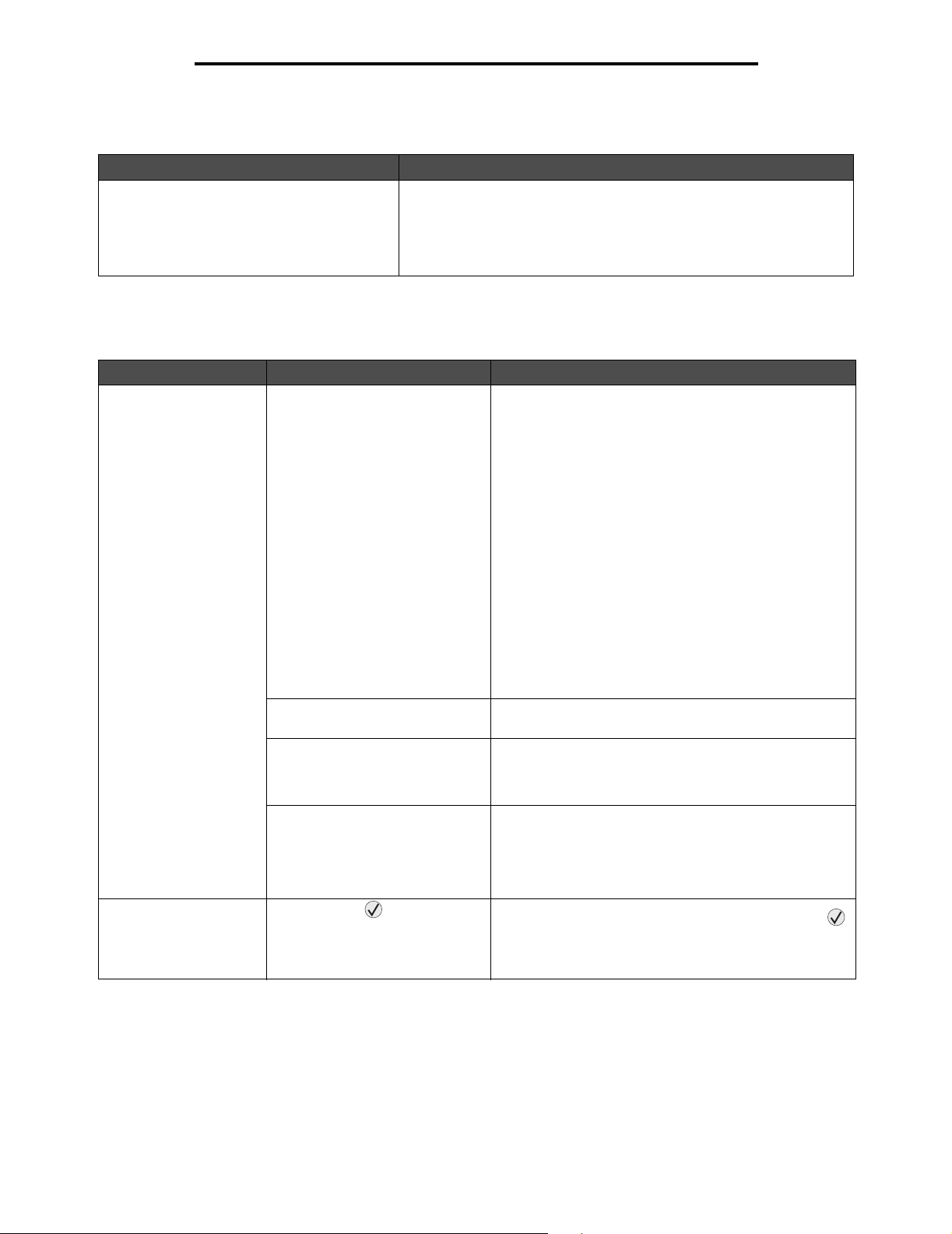
Problemen oplossen
Probleem Oplossing
Onderhoudsberichten Een onderhoudsbericht geeft aan dat er een printerstoring is opgetreden
waarvoor waarschijnlijk onderhoudswerkzaamheden noodzakelijk zijn.
Zet de printer uit, wacht ongeveer 10 seconden en zet de printer weer aan.
Als de fout zich opnieuw voordoet, maakt u een notitie van het
foutnummer, het probleem en alle details. Bel voor service.
Problemen met de papierinvoer oplossen
Symptoom Oorzaak Oplossing
Papier loopt regelmatig
vast.
U gebruikt papier dat niet geschikt
is voor de printer.
Probeer of het volgende helpt:
• Buig het papier heen en weer.
• Draai het afdrukmateriaal om.
Controleer of aan de volgende voorwaarden is voldaan:
• De lader is goed geïnstalleerd.
• Het afdrukmateriaal is op de juiste wijze geplaatst.
• Het afdrukmateriaal is niet beschadigd.
• Het afdrukmateriaal voldoet aan de specificaties.
• De geleiders staan in de juiste stand voor het
geselecteerde formaat afdrukmateriaal.
Het bericht Papier
vast wordt nog steeds
weergegeven, ook al
hebt u het vastgelopen
papier verwijderd.
U hebt te veel papier of te veel
enveloppen geplaatst.
De geleiders van de
geselecteerde lade zijn niet in de
geschikte positie voor het
geplaatste formaat papier gezet.
Het papier heeft zich in een
vochtige omgeving bevonden en
heeft daardoor vocht opgenomen.
U hebt niet op gedrukt of u
hebt niet de gehele papierbaan
vrijgemaakt.
Gebruik de aanbevolen papiersoorten en afdrukmateriaal.
Raadpleeg voor meer informatie de Card Stock & Label
Guide (alleen Engelstalig) die u kunt vinden op de
Lexmark-website op www.lexmark.com.
Raadpleeg Papierstoringen voorkomen op pagina 19
voor meer informatie over het voorkomen van
papierstoringen.
Zorg ervoor dat het afdrukmateriaal niet boven de
aangegeven maximale hoogte uitkomt.
Verschuif de geleiders naar de correcte positie.
Vervang het papier. Gebruik papier uit een nieuw pak.
Bewaar papier altijd in de originele verpakking en pak het
pas uit als u het gaat gebruiken.
Raadpleeg Afdrukmateriaal bewaren op pagina 18
voor meer informatie.
Maak de gehele papierbaan vrij, en druk vervolgens op .
Raadpleeg Printerstoringen verhelpen op pagina 47
voor meer informatie.
Problemen met de papierinvoer oplossen
56
Page 57

Problemen oplossen
Symptoom Oorzaak Oplossing
Nadat de papierstoring is
verholpen, wordt de
vastgelopen pagina niet
opnieuw afgedrukt.
Er worden lege pagina's in
de uitvoerlade afgeleverd.
De optie Herstel na storing in het
Menu Instellingen is uitgeschakeld.
De lade waaruit wordt afgedrukt,
bevat het verkeerde
afdrukmateriaal.
Stel Herstel na storing in op Auto of Aan.
Raadpleeg de Handleiding voor menu's en berichten
voor meer informatie.
Plaats het juiste afdrukmateriaal voor de afdruktaak of
wijzig de ingestelde papiersoort overeenkomstig het
geplaatste afdrukmateriaal.
Raadpleeg de Handleiding voor menu's en berichten
voor meer informatie.
Problemen met de afdrukkwaliteit oplossen
Met de informatie in de volgende tabel kunt u problemen met betrekking tot de afdrukkwaliteit oplossen. Als u met deze adviezen
het probleem niet kunt oplossen, belt u dan voor service. Mogelijk moet een printeronderdeel worden afgesteld of vervangen.
Probleem Actie
De afdruk is te licht. • De toner is mogelijk bijna op.
• Wijzig de instelling voor Tonerintensiteit in het menu Kwaliteit.
• Wijzig de instelling voor Helderheid in het menu Kwaliteit.
• Wijzig de instelling voor Contrast in het menu Kwaliteit.
• Als u afdrukt op een ongelijkmatig oppervlak, wijzig dan de instellingen voor
Papiergewicht en Papierstructuur in het menu Papier.
• Controleer of het juiste afdrukmateriaal wordt gebruikt.
Toner geeft af of laat los van
de pagina.
Er komt toner op de
achterzijde van de pagina.
• Als u afdrukt op een ongelijkmatig oppervlak, wijzig dan de instellingen voor
Papiergewicht en Papierstructuur in het menu Papier.
• Controleer of het afdrukmateriaal voldoet aan de printerspecificaties. Zie Richtlijnen
voor afdrukmateriaal op pagina 12 voor meer informatie.
Neem contact op met het gedeelte Technische ondersteuning op de website van
Lexmark op http://support.lexmark.com als het probleem aanhoudt.
Er zit toner op de overdrachtsrol. U kunt dit voorkomen door geen afdrukmateriaal te
plaatsen dat kleiner is dan het paginaformaat van de taak die moet worden afgedrukt.
Open en sluit de bovenste voorklep van de printer om de opstartcyclus van de printer uit
te voeren.
Problemen met de afdrukkwaliteit oplossen
57
Page 58
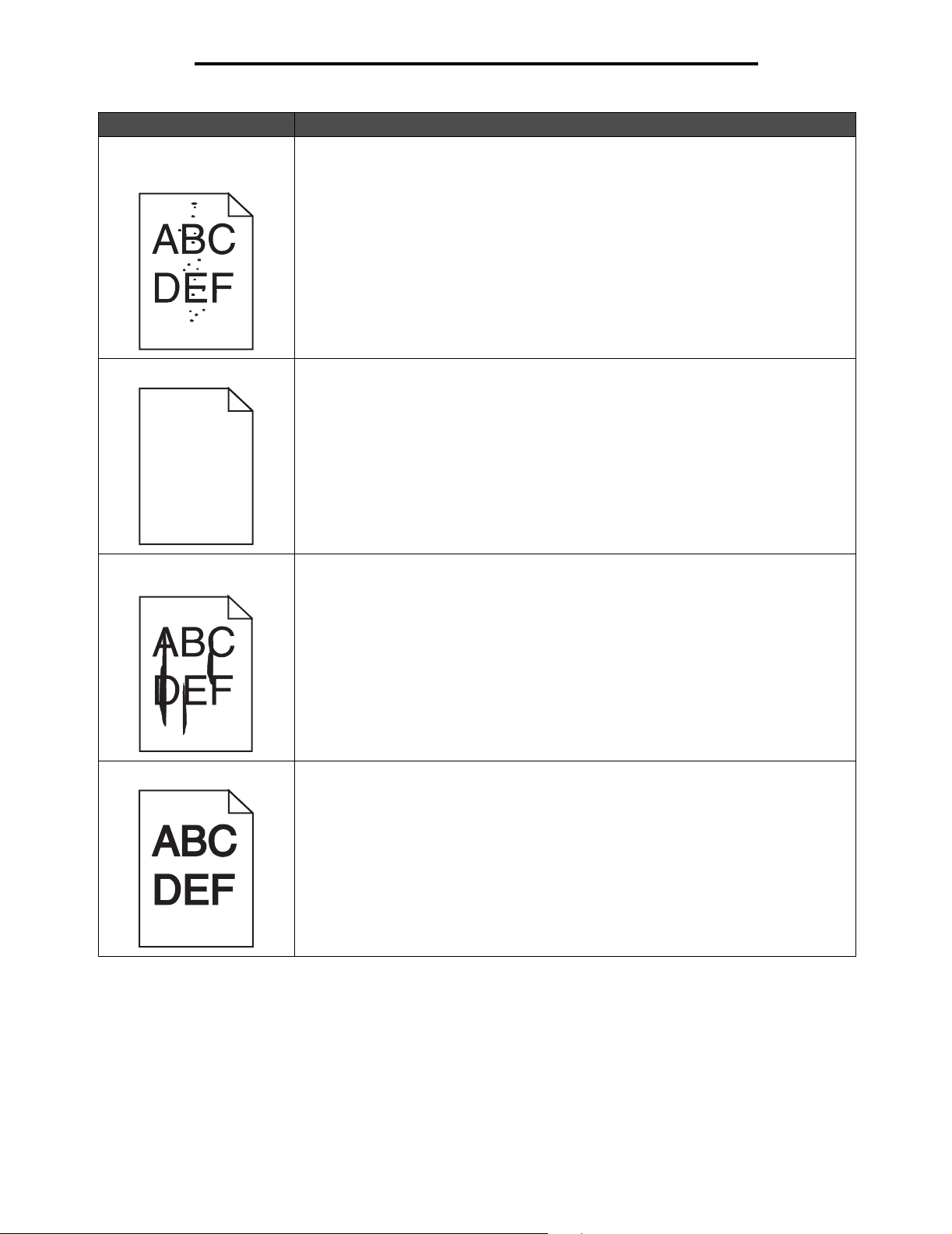
Probleem Actie
Op de pagina verschijnen
lichte tonervegen of
schaduwen op de achtergrond.
• Controleer of de fotoconductor goed is geïnstalleerd.
• Vervang de fotoconductor.
Problemen oplossen
De pagina is geheel wit. • Controleer of u het verpakkingsmateriaal van de fotoconductor hebt verwijderd.
Er verschijnen verticale
strepen op de pagina.
Afdrukken zijn te donker. • Wijzig de instelling voor Tonerintensiteit in het menu Kwaliteit.
• Controleer of de fotoconductorkit en de tonercartridge goed zijn geïnstalleerd.
• Vervang de fotoconductor.
• Als u voorbedrukte formulieren gebruikt, controleer dan of de inkt bestand is tegen
temperaturen van 210 °C.
• Vervang de fotoconductor of de tonercartridge.
• Wijzig de instelling voor Helderheid in het menu Kwaliteit.
• Wijzig de instelling voor Contrast in het menu Kwaliteit.
Opmerking: Macintosh-gebruikers moeten er op letten dat het aantal regels per inch (lpi)
niet te hoog is ingesteld in de toepassing.
Problemen met de afdrukkwaliteit oplossen
58
Page 59

Probleem Actie
Tekens hebben gekartelde of
ongelijkmatige randen.
• Wijzig de instellingen voor de Afdrukresolutie in het menu Kwaliteit in 600 dpi,
1200 dpi of beeldkwaliteit 2400.
• Schakel de optie Fine Lines-verbet. in.
• Als u werkt met geladen lettertypen, controleer dan of de lettertypen worden
ondersteund door de printer, de hostcomputer en de toepassing.
Problemen oplossen
De pagina of een gedeelte
van de pagina is zwart.
De taak wordt afgedrukt,
maar de bovenmarge en
zijmarges zijn onjuist.
Er verschijnen
schaduwafbeeldingen.
Afdrukken met een grijze
achtergrond.
Een deel van de afdruk wordt
afgesneden aan de zijkant,
bovenkant of onderkant van
het papier.
Het beeld is scheef afgedrukt
of vervormd.
Slechte afdrukkwaliteit op
transparanten.
Controleer of de fotoconductor goed is geïnstalleerd.
• Controleer of de instelling voor Papierformaat in het menu Papier correct is.
• Controleer of de marges in de toepassing correct zijn ingesteld.
• Controleer of de instelling voor Papiersoort in het menu Papier correct is.
• Vervang de fotoconductor.
• De instelling voor de tonerintensiteit is te hoog. Wijzig de instelling voor
Tonerintensiteit in het menu Kwaliteit.
•Stel de helderheid donkerder in.
• Stel het contrast donkerder in.
• De fotoconductor is mogelijk defect. Vervang de fotoconductor.
Schuif de geleiders in de juiste positie voor het desbetreffende papierformaat.
• Gebruik uitsluitend transparanten die door de printerfabrikant worden aanbevolen.
• Selecteer bij Papiersoort in het menu Papier de optie Transparanten.
Problemen met de afdrukkwaliteit oplossen
59
Page 60
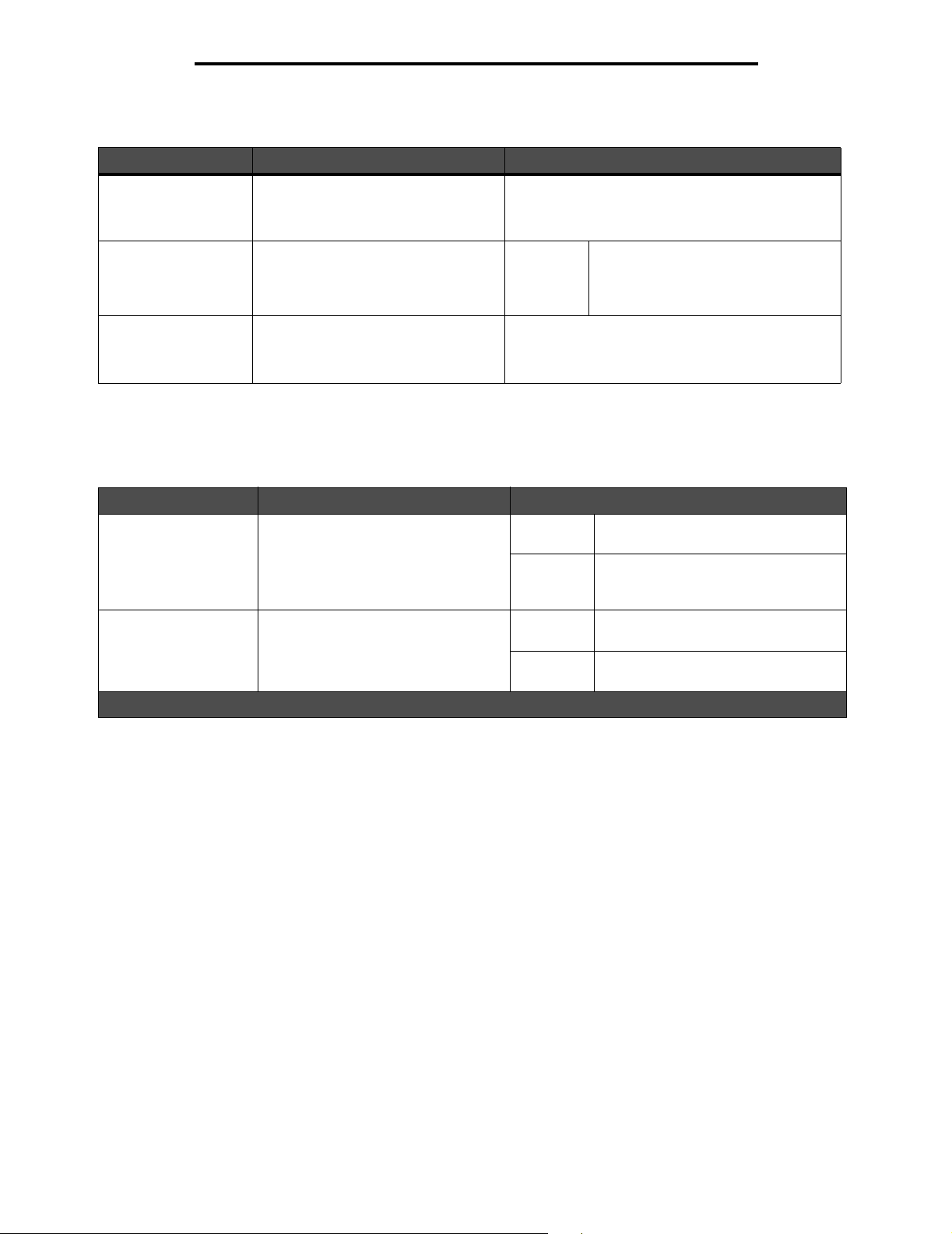
Problemen oplossen
De opties op het bedieningspaneel van het menu Kwaliteit kunnen worden aangepast om de afdrukkwaliteit te verbeteren.
Menuselectie Doel Waarden
Afdrukresolutie Hiermee selecteert u de resolutie van
Tonerintensiteit Hiermee maakt u afdrukken lichter of
Verbetering van kleine
lettertypen
Daarnaast kunt u de opties Fine Lines-verbet. en Grijscorrectie inschakelen om de afdrukkwaliteit te verbeteren. Deze
instellingen kunt u maken in het stuurprogramma en de Embedded Web Server (EWS)-interface op de printer. Raadpleeg
de Help van het stuurprogramma voor meer informatie over deze opties.
afgedrukte uitvoer
donkerder en kunt u toner besparen.
Hiermee wordt de kwaliteit van kleine
lettertypen verbeterd.
600 dpi
1200 dpi
Beeldkwaliteit 2400*
1–10 8* is de standaardinstelling.
Selecteer een lager cijfer om de
afdruk lichter te maken of om toner
te besparen.
Uit*
Alleen lett.typ
Lett.typen/afb.
Stuurprogrammaoptie Doel Waarden
Fine Lines-verbet. Hiermee schakelt u een afdrukmodus
Grijscorrectie Past automatisch de
†
De fabrieksinstellingen worden aangegeven met een sterretje (*).
in die speciaal bedoeld is voor
bestanden met nauwkeurige details,
zoals bouwkundige tekeningen,
kaarten, stroomcircuitschema's en
stroomdiagrammen.
contrastverbetering aan die
is toegepast op de beelden
Uit Schakel het vakje in het
Uit* Schakel het vakje in het
Auto Schakel het vakje in het
Uit* Schakel het vakje in het
†
stuurprogramma in.
stuurprogramma uit.
stuurprogramma in.
stuurprogramma uit.
Problemen met de afdrukkwaliteit oplossen
60
Page 61
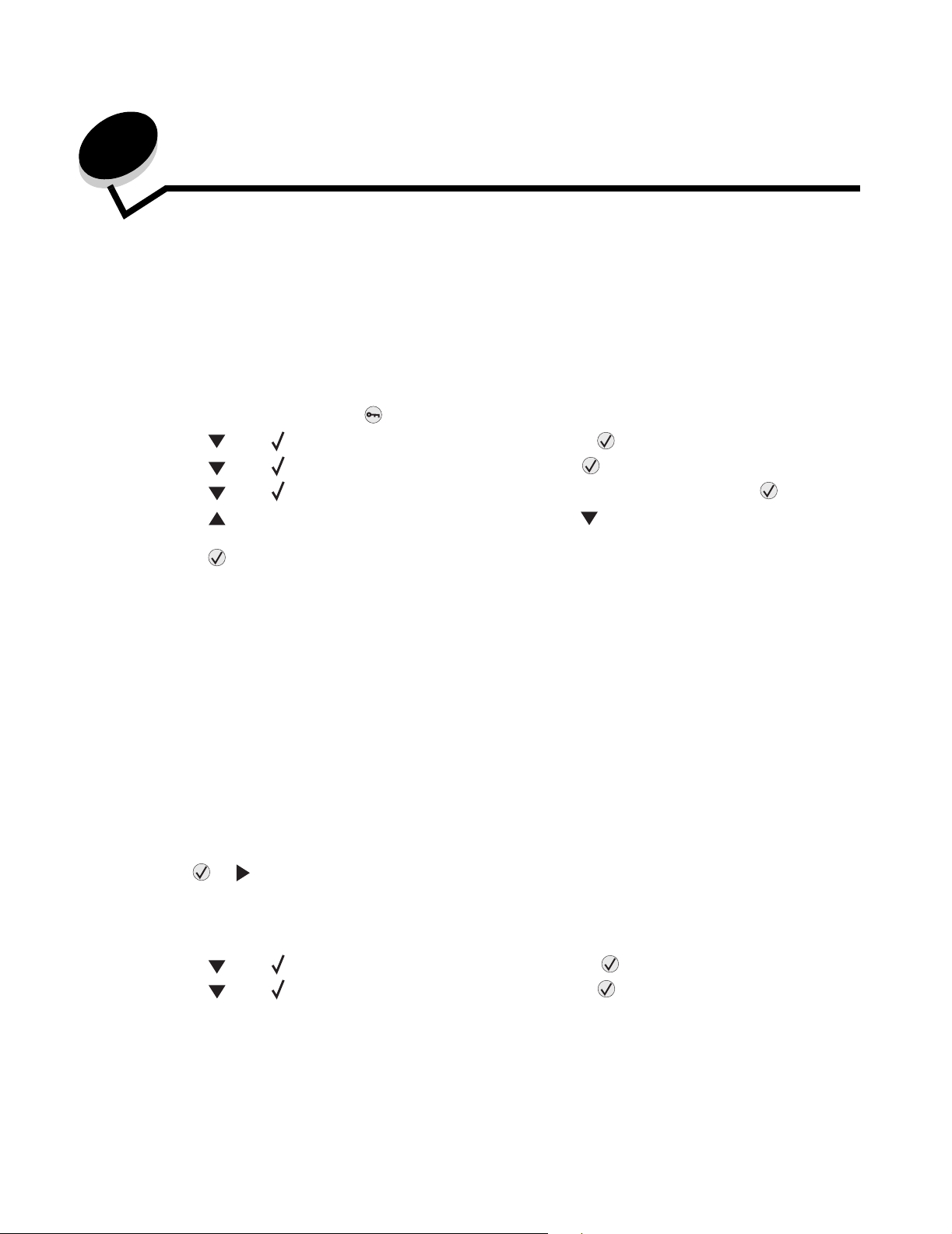
8
Beheerdersondersteuning
Helderheid en contrast op het bedieningspaneel aanpassen
U kunt de helderheid en het contrast op het LCD-bedieningspaneel aanpassen via het menu Extra. Raadpleeg de Handleiding
voor menu's en berichten voor meer informatie.
De instellingen voor LCD-helderheid en LCD-contrast moeten afzonderlijk worden aangepast. U wijzigt de instellingen voor
LCD-helderheid en LCD-contrast als volgt:
1 Controleer of de printer is ingeschakeld.
2 Druk op het bedieningspaneel op .
3 Druk op totdat Instellingen verschijnt, en druk vervolgens op .
4 Druk op totdat Menu Extra verschijnt, en druk vervolgens op .
5 Druk op totdat verschijnt naast de LCD-instelling die u wilt wijzigen, en druk vervolgens op .
6 Druk op om de helderheid of het contrast te verhogen of druk op om de helderheid of het contrast te
verlagen.
7 Druk op wanneer de aanpassing is voltooid.
Hierdoor wordt deze instelling opgeslagen als de nieuwe standaardinstelling van de gebruiker en keert de printer
terug naar de stand Gereed.
Menu's op bedieningspaneel uitschakelen
Aangezien mogelijk velen gebruikmaken van de printer, kan de beheerder ervoor kiezen de menu's op het
bedieningspaneel te vergrendelen. De gebruikers kunnen de menu-instellingen dan niet via het bedieningspaneel wijzigen.
Opmerking: als u de menu's op het bedieningspaneel uitschakelt, hebt u nog wel toegang tot de functie voor
afdruk- en wachttaken.
Als u niet wilt dat de standaardinstellingen van de printer kunnen worden gewijzigd, schakelt u als volgt de menu's op het
bedieningspaneel uit:
1 Zet de printer uit.
2 Houd en ingedrukt terwijl u de printer aanzet.
3 Laat beide knoppen los zodra op het display het bericht Zelftest wordt uitgevoerd wordt weergegeven.
De printer voert de opstartcyclus uit en vervolgens verschijnt het Menu Configuratie op de eerste regel van het
display.
4 Druk op totdat Paneelmenu's verschijnt, en druk vervolgens op .
5 Druk op totdat Uitschakelen verschijnt, en druk vervolgens op .
De volgende berichten worden kort weergegeven: Selectie indienen... en Menu's worden
uitgeschakeld. Het bedieningspaneel keert terug naar Paneelmenu's.
Beheerdersondersteuning
61
Page 62

Beheerdersondersteuning
6 Druk op totdat Menu Configuratie afsluiten verschijnt, en druk vervolgens op .
Menuwijzigingen worden geactiveerd verschijnt. De menu's zijn nu uitgeschakeld.
Printer wordt opnieuw ingesteld wordt kort weergegeven, gevolgd door een klok. Het bedieningspaneel
keert nu terug naar de stand Gereed.
Menu's op bedieningspaneel inschakelen
1 Zet de printer uit.
2 Houd en ingedrukt terwijl u de printer aanzet.
3 Laat beide knoppen los zodra op het display het bericht Zelftest wordt uitgevoerd wordt weergegeven.
De printer voert de opstartcyclus uit en vervolgens verschijnt het Menu Configuratie op de eerste regel van het
display.
4 Druk op totdat Paneelmenu's verschijnt, en druk vervolgens op .
5 Druk op totdat Inschakelen verschijnt, en druk vervolgens op .
De volgende berichten worden kort en achter elkaar weergegeven: Selectie indienen... en Menu's worden
ingeschakeld.
Het bedieningspaneel keert terug naar Paneelmenu's.
6 Druk op totdat Menu Configuratie afsluiten verschijnt, en druk vervolgens op .
Menuwijzigingen worden geactiveerd verschijnt. De menu's zijn nu ingeschakeld.
Printer wordt opnieuw ingesteld wordt kort weergegeven, gevolgd door een klok. Het bedieningspaneel
keert nu terug naar de stand Gereed.
Fabriekswaarden herstellen
Als u voor het eerst de printermenu's opent met het bedieningspaneel, ziet u een sterretje (*) links van de waarden in de
menu's. Dit sterretje geeft de fabriekswaarde (standaardinstelling) aan. Dit zijn de oorspronkelijke printerinstellingen.
(Fabrieksinstellingen kunnen per regio verschillen.)
Als u een nieuwe instelling selecteert op het bedieningspaneel, wordt het bericht Selectie indienen... weergegeven.
Zodra het bericht Selectie indienen... verdwijnt, wordt naast de instelling een sterretje weergegeven. Dit geeft aan dat deze
instelling nu de standaardinstelling van de gebruiker is. Deze instellingen blijven actief totdat nieuwe instellingen worden
opgeslagen of de fabriekswaarden worden hersteld.
Als u de oorspronkelijke printerinstellingen (fabriekswaarden) wilt herstellen, gaat u als volgt te werk:
Waarschuwing: alle bronnen (lettertypen, macro's en symbolensets) die in het printergeheugen (RAM) zijn
gedownload, zullen worden verwijderd. (Bronnen in het optionele flashgeheugen of op de optionele
vaste schijf worden niet verwijderd.)
1 Controleer of de printer is ingeschakeld en of het bericht Gereed op het display wordt weergegeven.
2 Druk op het bedieningspaneel op .
3 Druk op totdat Instellingen verschijnt, en druk vervolgens op .
4 Druk op totdat Menu Instellingen verschijnt, en druk vervolgens op .
5 Druk op totdat Fabrieksinstellingen verschijnt, en druk vervolgens op .
6 Druk op totdat Nu herstellen verschijnt, en druk vervolgens op .
7 Het bericht Fabrieksinstellingen worden hersteld wordt weergegeven, gevolgd door het bericht Gereed.
Menu's op bedieningspaneel inschakelen
62
Page 63

Beheerdersondersteuning
Als u Herstellen kiest, is het volgende van toepassing:
• Zolang het bericht Fabrieksinstellingen worden hersteld wordt weergegeven, zijn alle knoppen op het
bedieningspaneel uitgeschakeld.
• Alle menu-instellingen worden opnieuw ingesteld op de fabriekswaarden met uitzondering van:
– De instelling "Taal op display" in het menu Instellingen.
– Alle instellingen in de menu's Parallel, Netwerk en USB.
Spaarstand aanpassen
Als u de instelling voor Spaarstand wilt aanpassen gaat u als volgt te werk:
1 Controleer of de printer is ingeschakeld en of het bericht Gereed op het display wordt weergegeven.
2 Druk op het bedieningspaneel op .
3 Druk op totdat Instellingen verschijnt, en druk vervolgens op .
4 Druk op totdat Menu Instellingen verschijnt, en druk vervolgens op .
5 Druk op totdat Spaarstand verschijnt, en druk vervolgens op .
6 Via het numerieke toetsenblok of de pijlen Rechts en Links op het bedieningspaneel, kunt u het aantal minuten
invoeren dat de printer moet wachten alvorens over te gaan in de Spaarstand.
U kunt een instelling kiezen van 2 tot 240 minuten. Raadpleeg Spaarstand uitschakelen op pagina 63 als u de
Spaarstand uit wilt schakelen.
7 Druk op .
Selectie indienen... wordt weergegeven.
Opmerking: u kunt de instelling voor spaarstand ook aanpassen door een PJL-opdracht (Printer Job Language)
te geven. Raadpleeg de Technical Reference (alleen Engelstalig) voor meer informatie. Deze
handleiding is beschikbaar op de website van Lexmark: www.lexmark.com.
Spaarstand uitschakelen
Het uitschakelen van de spaarstand is een proces dat uit twee stappen bestaat. Eerst schakelt u de variabele in, en
vervolgens selecteert u de variabele. U schakelt als volgt de spaarstand uit:
1 Zet de printer uit.
2 Houd en ingedrukt terwijl u de printer aanzet.
3 Laat beide knoppen los zodra op het display het bericht Zelftest wordt uitgevoerd wordt weergegeven.
De printer voert de opstartcyclus uit en vervolgens verschijnt het Menu Configuratie op de eerste regel van het
display.
4 Druk op totdat Energiebesparing verschijnt, en druk vervolgens op .
5 Druk op totdat Uit verschijnt, en druk vervolgens op .
Selectie indienen... wordt weergegeven.
Het bedieningspaneel keert terug naar Energiebesparing.
6 Druk op totdat Menu Configuratie afsluiten verschijnt, en druk vervolgens op .
Printer wordt opnieuw ingesteld wordt kort weergegeven, gevolgd door een klok. Het bedieningspaneel
keert nu terug naar de stand Gereed.
Spaarstand aanpassen
63
Page 64

Beheerdersondersteuning
7 Controleer of Gereed wordt weergegeven.
8 Druk op het bedieningspaneel op .
9 Druk op totdat Instellingen verschijnt, en druk vervolgens op .
10 Druk op totdat Menu Instellingen verschijnt, en druk vervolgens op .
11 Druk op totdat Spaarstand verschijnt, en druk vervolgens op .
12 Gebruik het numerieke toetsenblok of de pijlen Rechts en Links om 0 (nul) in te voeren. Als Uitgeschakeld wordt
weergegeven, drukt u op .
Selectie indienen... wordt weergegeven. De spaarstand is nu uitgeschakeld.
De bedrijfsmodus voor de printer selecteren
U kunt de bedrijfsmodus voor de printer selecteren die het best aansluit op uw wensen. Raadpleeg de Handleiding voor
menu's en berichten op de cd Software en documentatie voor meer informatie.
Opmerking: de stille modus en de ecomodus kunnen tegelijkertijd worden uitgevoerd.
Bedrijfsmodus Printerprestaties
Normaal De prestaties van de printer zijn optimaal.
Stille modus De printer werkt langzamer en is daardoor stiller.
Ecomodus Het printerafval (toner, papier, energie) wordt geminimaliseerd bij een
acceptabele afdrukkwaliteit.
Beveiliging instellen via de Embedded Web Server (EWS)
Door middel van de uitgebreide beveiligingsopties kunt u de beveiliging van netwerkcommunicatie en apparaatconfiguratie
verbeteren. Deze functies kunt u instellen op de webpagina van het apparaat.
Het wachtwoord voor het systeem instellen
Door het instellen van het wachtwoord voor het systeem wordt de configuratie van de EWS (Embedded Web Server)
beveiligd. Voor de beveiligingsmodus en voor beveiligde communicatie met MVP is tevens een systeemwachtwoord vereist.
U stelt als volgt het wachtwoord voor het systeem in:
1 Open uw internetbrowser. Typ op de adresregel het IP-adres van de printer die u wilt configureren. Gebruik voor
het adres de volgende indeling: http: //ip_adres/.
2 Klik op Configuratie.
3 Klik in Overige instellingen op Beveiliging.
4 Klik op Wachtwoord maken als er nog geen wachtwoord is ingesteld. Klik op Wachtwoord wijzigen of
verwijderen als er al een wachtwoord is ingesteld.
De bedrijfsmodus voor de printer selecteren
64
Page 65

Beheerdersondersteuning
De beveiligde Embedded Web Server gebruiken
De SSL (Secure Sockets Layer) zorgt voor beveiligde verbindingen met de Web server in het afdrukapparaat. Een veiligere
verbinding met de Embedded Web Server kan tot stand worden gebracht door verbinding te maken met de SSL-poort in
plaats van met de HTTP-standaardpoort. Een verbinding met de SSL-poort codeert alle Web Server-netwerkcommunicatie
tussen de pc en de printer. U maakt als volgt verbinding met de SSL-poort:
Open uw internetbrowser. Typ op de adresregel het IP-adres van de printer die u wilt configureren. Gebruik voor het adres
de volgende indeling: https://ip_adres/.
SNMPv3 (Simple Network Management Protocol versie 3) ondersteunen
Het SNMPv3-protocol zorgt voor gecodeerde en geverifieerde netwerkcommunicatie. Ook kan de beheerder via dit protocol
het gewenste beveiligingsniveau selecteren. Voor gebruik moet er minstens één gebruikersnaam en wachtwoord zijn
ingesteld via de pagina met instellingen. U configureert als volgt voor SNMPv3 via de Embedded Web Server van de printer:
1 Open uw internetbrowser. Typ op de adresregel het IP-adres van de printer die u wilt configureren. Gebruik voor
het adres de volgende indeling: http: //ip_adres/.
2 Klik op Configuratie.
3 Klik in Overige instellingen op Netwerk/poorten.
4 Klik op SNMP.
SNMPv3-verificatie en -codering kent drie ondersteuningsniveaus:
• Geen verificatie en geen codering
• Verificatie zonder codering
• Verificatie en codering
Opmerking: alleen het geselecteerde niveau of hoger mag worden gebruikt voor communicatie.
De menu's op het bedieningspaneel vergrendelen
Met de optie voor vergrendeling van menu's op het bedieningspaneel kunt u een PIN-code instellen waarmee u bepaalde
menu's vergrendelt. Bij elke poging om een vergrendeld menu te selecteren, moet de gebruiker de juiste PIN-code op het
bedieningspaneel invoeren. De PIN geldt niet voor toegang via de EWS. U vergrendelt de menu's op het bedieningspaneel
als volgt:
1 Open uw internetbrowser. Typ op de adresregel het IP-adres van de printer die u wilt configureren. Gebruik voor
het adres de volgende indeling: http: //ip_adres/.
2 Klik op Configuratie.
3 Klik in Overige instellingen op Beveiliging.
4 Klik op Menuvergrendeling instellen.
Beveiliging instellen via de Embedded Web Server (EWS)
65
Page 66

Kennisgevingen
Conventies
Opmerking: een opmerking bevat nuttige
informatie.
Waarschuwing: een waarschuwing geeft aan
dat het product of de bijbehorende software kan
worden beschadigd.
LET OP: de aanduiding Let op heeft betrekking
op gevaar voor letsel.
Kennisgeving over
elektronische emissies
Federal Communications Commission (FCC)
compliance information statement
The Lexmark E450dn, Machine Type 4512-630, has been tested
and found to comply with the limits for a Class B digital device,
pursuant to Part 15 of the FCC Rules. Operation is subject to the
following two conditions: (1) this device may not cause harmful
interference, and (2) this device must accept any interference
received, including interference that may cause undesired
operation.
The FCC Class B limits are designed to provide reasonable
protection against harmful interference when the equipment is
operated in a commercial environment. This equipment generates,
uses, and can radiate radio frequency energy and, if not installed
and used in accordance with the instruction manual, may cause
harmful interference to radio communications. Operation of this
equipment in a residential area is likely to cause harmful
interference, in which case the user will be required to correct the
interference at his own expense.
The manufacturer is not responsible for any radio or television
interference caused by using other than recommended cables or by
unauthorized changes or modifications to this equipment.
Unauthorized changes or modifications could void the user's
authority to operate this equipment.
Note: To assure compliance with FCC regulations on
electromagnetic interference for a Class B computing device, use a
properly shielded and grounded cable such as Lexmark part
number 1021294 for USB attach or 1021231 for parallel attach. Use
of a substitute cable not properly shielded and grounded may result
in a violation of FCC regulations.
Avis de conformité aux normes de l’industrie du
Canada
Cet appareil numérique de classe B est conforme aux exigences de
la norme canadienne relative aux équipements pouvant causer des
interférences NMB-003.
Voorschriften van de Europese Gemeenschap
(EG)
Dit product voldoet aan de veiligheidsvoorschriften van richtlijnen
89/336/EEG en 72/23/EEG van de Raad van de Europese
Gemeenschap aangaande de onderlinge aanpassing van de
wetten in de lidstaten met betrekking tot de elektromagnetische
compatibiliteit en de veiligheid van elektrische apparaten die zijn
ontworpen voor gebruik binnen een bepaald spanningsbereik.
De Director of Manufacturing and Technical Support, Lexmark
International, S.A. in Boigny, Frankrijk, heeft een verklaring
ondertekend waarin staat dat het product voldoet aan de
veiligheidseisen van de EG-richtlijnen.
Dit product voldoet aan de eisen van EN55022 met betrekking tot
klasse B-producten en de veiligheidsvoorschriften van EN60950.
Kennisgeving van het Japanse VCCI
Verklaring van het Koreaanse Ministerie van
Informatie en Communicatie
Industry Canada compliance statement
This Class B digital apparatus meets all requirements of the
Canadian Interference-Causing Equipment Standard ICES-003.
Kennisgevingen
66
Page 67

Kennisgevingen
Waarschuwing voor heet
oppervlak
Opmerking betreffende
spanningsvoorschriften
Waarschuwing: elektrische spanning kan ernstige schade
toebrengen aan apparatuur die aangesloten is op wisselspanningsbronnen.
Als u de printer wilt aansluiten op een spanningsbron met een
hoger voltage dan in de volgende tabel staat aangegeven, dient u
een aangepast en gecertificeerd krachtstroomregulerend apparaat
(zoals een spanningsstabilisator of UPS-apparaat) op de voeding
van de printer aan te sluiten. Uw garantie is wellicht niet van
toepassing bij schade die ontstaat door elektrische spanning.
Normaal voltagebereik Maximaal voltagebereik
100 V - 127 V (wisselstroom) 90 V - 135 V (wisselstroom)
220 V - 240 V (wisselstroom) 198 V - 254 V (wisselstroom)
Modus Beschrijving Energieverbruik
Slapen/
Spaarstand
Uit De printer is
De niveaus betreffende energieverbruik die in de vorige tabel staan
geven metingen aan van gemiddelde tijden. Onmiddellijke
energieafnames kunnen substantieel hoger zijn dan het gemiddelde.
De modus Slapen/Spaarstand kan via het bedieningspaneel worden
gewijzigd. Standaard is de time-out voor de modus Slapen/
Spaarstand ingesteld op 30 minuten. Raadpleeg de Handleiding
voor menu's en berichten op de cd Software en documentatie voor
meer informatie.
Het product bevindt zich in
de energiebesparingsmodus. 10 W
uitgeschakeld. 0 W
ENERGY STAR
Geluidsniveaus
De volgende maatregelen zijn genomen in overeenstemming met
ISO 7779 en zijn gerapporteerd conform ISO 9296.
Geluidsdruk gemiddeld 1 m, dBA
Afdrukken 53
Niet-actief Niet-hoorbaar
Stille modus 49
Modus Slapen/Spaarstand Niet-hoorbaar
Energieverbruik van het product
In de volgende tabel worden de eigenschappen voor het
energieverbruik van de printer beschreven.
Modus Beschrijving Energieverbruik
Afdrukken Het product genereert
afdrukken op papier op
basis van elektronische
invoer. 520 W
Gereed Het product is klaar om af
te drukken. 12 W
Richtlijn WEEE (AEEA)
betreffende het afdanken van
elektrische en elektronische
apparaten
Het WEEE-symbool verwijst naar specifieke recyclingprogramma's
en -procedures voor elektronische producten in landen binnen de
Europese Unie. Wij verzoeken u onze producten te recyclen. Bij
verdere vragen over mogelijkheden tot recyclen kunt u de website
van Lexmark bezoeken op www.lexmark.com/recycle voor het
telefoonnummer van een verkooppunt bij u in de buurt.
Waarschuwingsetiket voor de laser
Op deze printer is mogelijk een etiket met informatie over de laser
aangebracht.
LUOKAN 1 LASERLAITE
VAR OITU S! Laitteen käyttäminen muulla kuin tässä
käyttoohjeessa mainitulla tavalla saattaa altistaa käyttäjän
turvallisuusluokan 1 ylittävälle näkymättömälle lasersäteilylle.
Kennisgevingen
67
Page 68
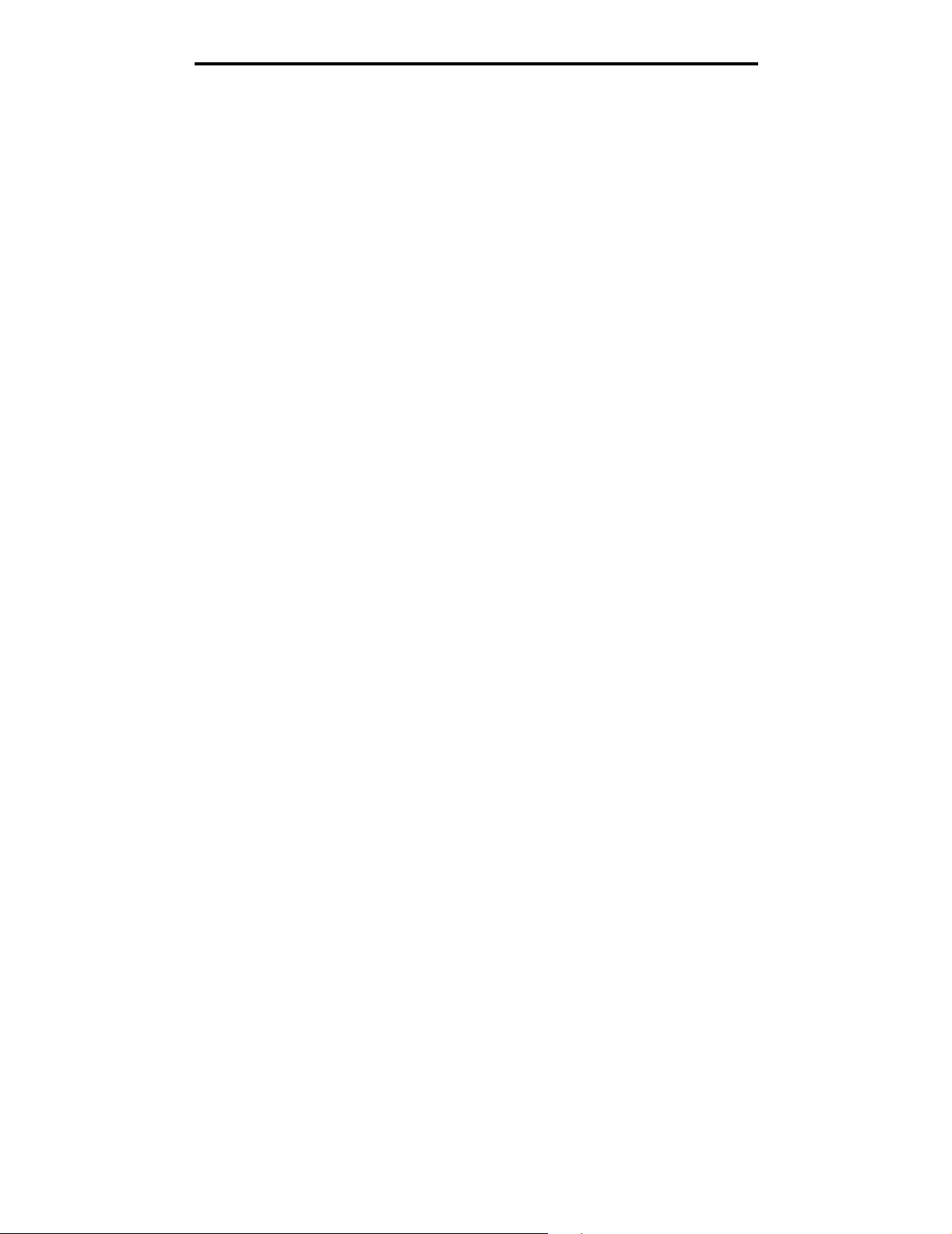
Kennisgevingen
KLASS 1 LASER APPARAT
VARNING! Om apparaten används på annat sätt än i denna
bruksanvisning specificerats, kan avnändaren utsättas för osynlig
laserstrålning, som överskrider gränsen för laserklass 1.
Laserinformatie
De printer is in de Verenigde Staten gecertificeerd als een product
dat voldoet aan de vereisten van DHHS 21 CFR paragraaf J voor
laserproducten van klasse I (1). Elders is de printer gecertificeerd
als een laserproduct van klasse I dat voldoet aan de vereisten van
IEC 60825-1.
Laserproducten van klasse I worden geacht geen gevaar op te
leveren. De printer bevat intern een laser van klasse IIIb (3b), een
galliumarsenide laser met een nominaal vermogen van 5 milliwatt
en een golflengtebereik van 770-795 nanometer. Het lasersysteem
en de printer zijn zodanig ontworpen dat gebruikers nooit
blootstaan aan laserstraling die hoger is dan het toegestane niveau
voor klasse I-apparaten, tijdens normaal gebruik,
onderhoudswerkzaamheden door de gebruiker of voorgeschreven
servicewerkzaamheden.
Statement of Limited Warranty
for Lexmark E450dn
Lexmark International, Inc. Lexington, KY
This limited warranty applies to the United States and Canada. For
customers outside the U.S., refer to the country-specific warranty
information that came with your product.
This limited warranty applies to this product only if it was originally
purchased for your use, and not for resale, from Lexmark or a
Lexmark Remarketer, referred to in this statement as “Remarketer.”
Limited warranty
Lexmark warrants that this product:
• Is manufactured from new parts, or new and serviceable
used parts, which perform like new parts
• Is, during normal use, free from defects in material and
workmanship
If this product does not function as warranted during the warranty
period, contact a Remarketer or Lexmark for repair or replacement
(at Lexmark's option).
If this product is a feature or option, this statement applies only
when that feature or option is used with the product for which it was
intended. To obtain warranty service, you may be required to
present the feature or option with the product.
If you transfer this product to another user, warranty service under
the terms of this statement is available to that user for the
remainder of the warranty period. You should transfer proof of
original purchase and this statement to that user.
Limited warranty service
The warranty period starts on the date of original purchase as
shown on the purchase receipt and ends 12 maanden months later
provided that the warranty period for any supplies and for any
maintenance items included with the printer shall end earlier if it, or
its original contents, are substantially used up, depleted, or
consumed.
To obtain warranty service you may be required to present proof of
original purchase. You may be required to deliver your product to
the Remarketer or Lexmark, or ship it prepaid and suitably
packaged to a Lexmark designated location. You are responsible
for loss of, or damage to, a product in transit to the Remarketer or
the Lexmark designated location.
When warranty service involves the exchange of a product or part,
the item replaced becomes the property of the Remarketer or
Lexmark. The replacement may be a new or repaired item.
The replacement item assumes the remaining warranty period of
the original product.
Replacement is not available to you if the product you present for
exchange is defaced, altered, in need of a repair not included in
warranty service, damaged beyond repair, or if the product is not
free of all legal obligations, restrictions, liens, and encumbrances.
Before you present this product for warranty service, remove all
toner cartridges, programs, data, and removable storage media
(unless directed otherwise by Lexmark).
For further explanation of your warranty alternatives and the
nearest Lexmark authorized servicer in your area contact Lexmark
on the World Wide Web at http://support.lexmark.com.
Remote technical support is provided for this product throughout its
warranty period. For products no longer covered by a Lexmark
warranty, technical support may not be available or only be
available for a fee.
Extent of limited warranty
Lexmark does not warrant uninterrupted or error-free operation of
any product or the durability or longevity of prints produced by any
product.
Warranty service does not include repair of failures caused by:
• Modification or unauthorized attachments
• Accidents, misuse, abuse or use inconsistent with Lexmark
user’s guides, manuals, instructions or guidance
• Unsuitable physical or operating environment
• Maintenance by anyone other than Lexmark or a Lexmark
authorized servicer
• Operation of a product beyond the limit of its duty cycle
• Use of printing media outside of Lexmark specifications
• Refurbishment, repair, refilling or remanufacture by a third
party of products, supplies or parts
• Products, supplies, parts, materials (such as toners and
inks), software, or interfaces not furnished by Lexmark
TO THE EXTENT PERMITTED BY APPLICABLE LAW, NEITHER
LEXMARK NOR ITS THIRD PARTY SUPPLIERS OR
REMARKETERS MAKE ANY OTHER WARRANTY OR
CONDITION OF ANY KIND, WHETHER EXPRESS OR IMPLIED,
WITH RESPECT TO THIS PRODUCT, AND SPECIFICALLY
DISCLAIM THE IMPLIED WARRANTIES OR CONDITIONS OF
MERCHANTABILITY, FITNESS FOR A PARTICULAR
PURPOSE, AND SATISFACTORY QUALITY. ANY WARRANTIES
THAT MAY NOT BE DISCLAIMED UNDER APPLICABLE LAW
ARE LIMITED IN DURATION TO THE WARRANTY PERIOD. NO
WARRANTIES, EXPRESS OR IMPLIED, WILL APPLY AFTER
THIS PERIOD. ALL INFORMATION, SPECIFICATIONS, PRICES,
AND SERVICES ARE SUBJECT TO CHANGE AT ANY TIME
WITHOUT NOTICE.
Kennisgevingen
68
Page 69
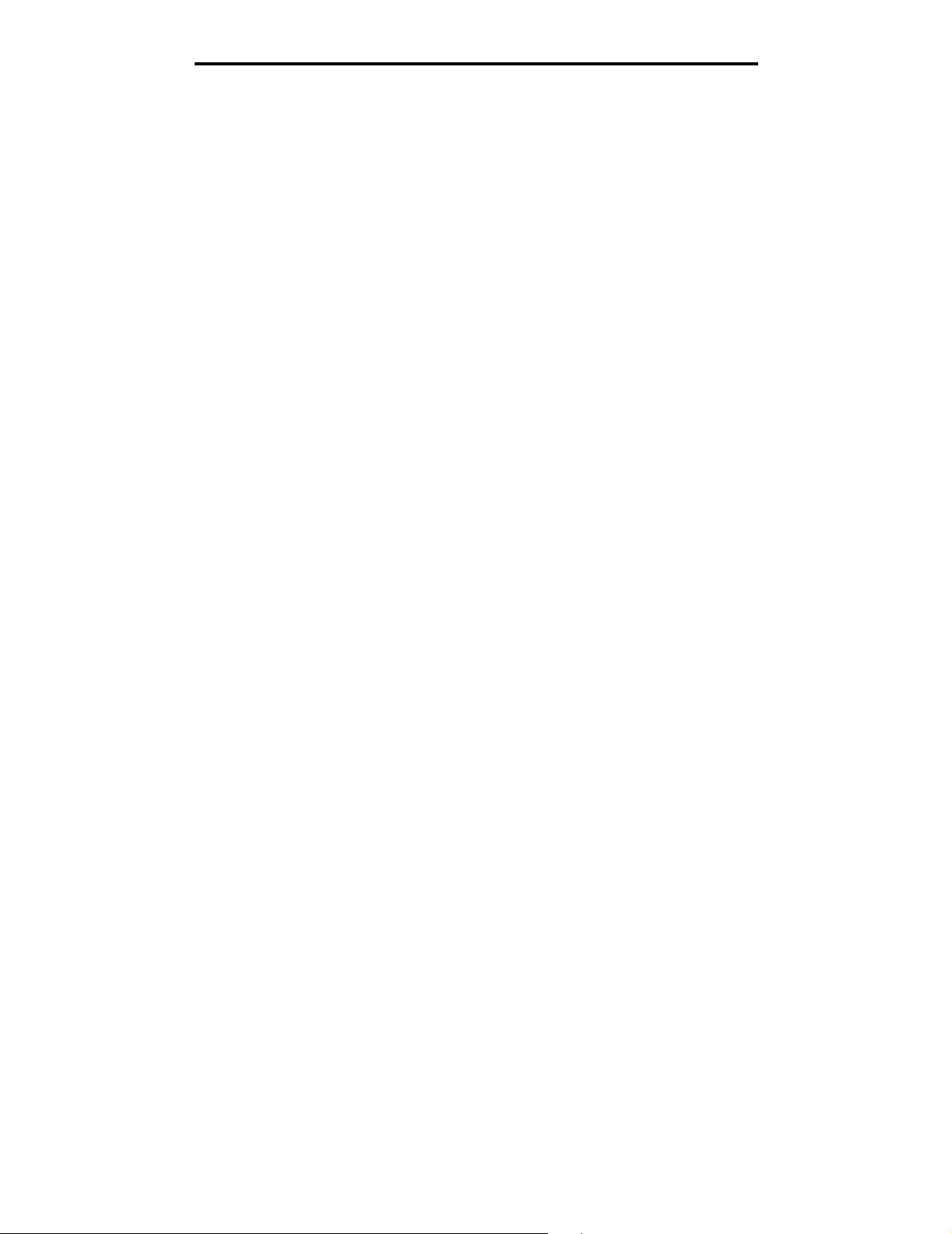
Kennisgevingen
Limitation of liability
Your sole remedy under this limited warranty is set forth in this
document. For any claim concerning performance or
nonperformance of Lexmark or a Remarketer for this product under
this limited warranty, you may recover actual damages up to the
limit set forth in the following paragraph.
Lexmark's liability for actual damages from any cause whatsoever
will be limited to the amount you paid for the product that caused
the damages. This limitation of liability will not apply to claims by
you for bodily injury or damage to real property or tangible personal
property for which Lexmark is legally liable. IN NO EVENT WILL
LEXMARK BE LIABLE FOR ANY LOST PROFITS, LOST
SAVINGS, INCIDENTAL DAMAGE, OR OTHER ECONOMIC OR
CONSEQUENTIAL DAMAGES. This is true even if you advise
Lexmark or a Remarketer of the possibility of such damages.
Lexmark is not liable for any claim by you based on a third party
claim.
This limitation of remedies also applies to claims against any
Suppliers and Remarketers of Lexmark. Lexmark's and its
Suppliers' and Remarketers' limitations of remedies are not
cumulative. Such Suppliers and Remarketers are intended
beneficiaries of this limitation.
Additional rights
Some states do not allow limitations on how long an implied
warranty lasts, or do not allow the exclusion or limitation of
incidental or consequential damages, so the limitations or
exclusions contained above may not apply to you.
This limited warranty gives you specific legal rights. You may also
have other rights that vary from state to state.
Kennisgevingen
69
Page 70

Index
A
aangegeven maximale hoogte 21
aanpassen
Spaarstand 63
afdrukken 20
afdrukmateriaal plaatsen
papier
universeellader 24
afdrukmateriaal, richtlijnen 13
afdrukmateriaal, specificaties
kenmerken 13
afdruktaak naar de printer sturen 26
afstellen, papierlade 21
automatische ladedetectie 26
B
bedieningspaneel 9, 28
menu's inschakelen 62
menu's uitschakelen 61
bedrijfsmodi 64
bestellen, tonercartridge 39
beveiliging 64
briefhoofd 15
afdrukken op 15
afdrukstand pagina 15
richtlijnen 15
D
documentatie
Card Stock & Label Guide 12
dubbelzijdig afdrukken 15
E
Embedded Web Server 64
emissie-informatie 66
enveloppen
richtlijnen 16
etiketten
printeronderhoud 18
richtlijnen 17, 18
F
fabriekswaarden 62
FCC-verklaring 66
flashgeheugen 35
fotoconductor
bestellen 41
vervangen 42
fotoconductorkit
recyclen 45
G
garantie 68, 69
Geautoriseerde dealers van supplies 37
gecontroleerde afdruktaak 29
geheugenkaart 34
gereserveerde afdruktaak 29
H
herhaalde afdruktaak 29
herkennen, printers 5
herstellen, fabriekswaarden 62
I
indicatielampje 11
informatie over elektronische emissie 66
inschakelen, menu's op bedieningspaneel 62
K
karton
plaatsen 20
richtlijnen 18
kenmerken, materiaal
briefhoofd 15
M
Macintosh 28
materiaal
briefhoofd
instructies voor plaatsen op basis van bron 15
richtlijnen 15
richtlijnen
briefhoofd 15
briefhoofd, afdrukken op 15
transparanten, richtlijnen 16
O
onderhoud van de printer
tonercartridge bestellen 39
onderhouden, printer 37
opties
geheugenkaart 34
P
pagina met netwerkinstellingen 28
paneel, bedienings- 9
papier 13
briefhoofd 15
kiezen 13
ongeschikte soorten 14
voorbedrukte formulieren 15
papiergeleider 21
70
Page 71

Index
papierlade afstellen 21
plaatsen, afdrukmateriaal
karton 20
papier
invoerlade 20
transparanten
invoerlade 20
printcartridge
Zie tonercartridge
problemen
afdruktijd lijkt erg lang 54
bedieningspaneel 53
geeft zwarte ruitjes weer 53
leeg 53
grote afdruktaken worden niet gesorteerd 54
onverwachte pagina-einden 54
papierinvoer
bericht Papier vast blijft staan nadat storing is
verholpen 56
lege pagina's in uitvoerlade 57
regelmatige papierstoringen 56
vastgelopen pagina wordt niet opnieuw afgedrukt 57
taak is niet afgedrukt 53
taak wordt afgedrukt 54
verkeerd papier of afdrukmateriaal 54
verkeerde invoerlade 54
verkeerde tekens afgedrukt 54
R
recyclen, supplies 45
richtlijnen
afdrukken op briefhoofd 15
etiketten 18
papier
ongeschikt 14
U
uitschakelen, menu's op bedieningspaneel 61
V
veiligheidsinformatie 2
vergrendelingsfunctie, beveiliging 65
voorbedrukte formulieren 15
S
Simple Network Management Protocol 65
Spaarstand, aanpassen 63
stofkap 6
plaatsen 23
storingen
verhelpen 47
storingen afdrukmateriaal
storingen voorkomen
voorkomen 19
supplies
onderhoudskit 44
recyclen 45
tonercartridge 39
T
taken annuleren 27
tonercartridge
bestellen 39
recyclen 45
vervangen 40
transparanten
plaatsen
invoerlade 20
71
